Ошибка SSL в браузере Opera — нередкий случай и может возникнуть не из-за проблем на стороне сайта при подключении по протоколу HTTPS, а из-за настроек на локальном компьютере. В этой статье мы рассмотрим причины возникновения ошибки SSL и расскажем, как исправить ошибочный сертификат в Opera.
Вопрос безопасности данных тревожит многих пользователей сети Интернет. Сайтам с незащищённым соединением доверяют меньше не только люди, но и поисковые системы. Фраза «Ваше подключение не защищено» стала привычной, и многие уже знают, какие действия надо предпринимать в таких ситуациях. Но что делать, если вы заходите на проверенные временем сайты и видите ошибку SSL, например, «Ваше подключение не является приватным: ошибка SSL»?
Причины возникновения ошибки SSL в браузере Opera
Причин множество. Они могут быть связаны как с настройками самого сайта на сервере, так и с настройками компьютера. Самые распространённые причины:
- компьютер заражён вирусом;
- неверная дата или время на компьютере;
- сертификат безопасности сервера аннулирован или истёк;
- сайт заблокирован антивирусом;
- устаревшая версия браузера;
- сайт заблокирован брандмауэром;
- ошибка в работе браузера.
Первые четыре пункта могут послужить причиной для ошибки во всех браузерах. Подробнее о них в статье: Ошибка безопасности SSL, как исправить?
В данной статье рассмотрим последние три пункта, которые связаны с работой браузера Opera.
Версия браузера Opera устарела
Причиной ошибки может стать старая версия браузера. Убедитесь, что у вас актуальная версия, и установите обновления, если они необходимы.
Чтобы проверить версию браузера:
-
1.
Введите в поисковой строке opera:about и нажмите Enter:
-
2.
У вас откроется страница с информацией о версии браузера Опера:
Скачать актуальную версию браузера можно с официального сайта Opera.
Сайт заблокирован брандмауэром
Встроенная защита Windows (брандмауэр) может по ошибке принять сайт за небезопасный и заблокировать соединение с ним.
Чтобы отключить брандмауэр:
-
1.
В правом нижнем меню нажмите правой кнопкой мыши по значку сети и выберите пункт Открыть «Параметры сети и Интернет»:
-
2.
В открывшемся окне нажмите на пункт Брандмауэр Windows:
-
3.
Нажмите на пункт Сеть домена:
-
4.
Отключите брандмауэр Windows, нажав соответствующую кнопку:
-
5.
Повторите шаги с 3 по 5 для Частной и Общедоступной сети:
-
6.
После того как брандмауэр будет отключен, запустите браузер Opera и попробуйте открыть нужный вам сайт.
Если ошибка сохранилась, проверьте настройки браузера.
Как исправить ошибку SSL в Opera
Существует множество причин, из-за которых может возникнуть данная ошибка. Решение той или иной проблемы зависит от многих факторов, но существует универсальный способ, с помощью которого можно устранить возникшую ошибку — отключить проверку сертификатов SSL в Opera.
Как отключить проверку сертификатов SSL в Opera
Мы не рекомендуем отключать проверку SSL-сертификатов, так как вы не сможете получать уведомления о том, что сайт является мошенническим.
Чтобы отключить проверку SSL-сертификатов в Opere:
-
1.
Кликните правой кнопкой по ярлыку Opera на рабочем столе и выберите пункт Свойства:
-
2.
На вкладке «Ярлык» в поле Объект допишите в конце
--ignore-certificate-errorsи нажмите ОК: -
3.
Перезапустите ваш браузер Opera. Теперь при переходе на любой сайт все ошибки SSL-сертификатов будут игнорироваться.
Совет
Перед тем как открыть неизвестный сайт, вы можете воспользоваться сервисом XSEO. С помощью этого сервиса вы можете проверить сайт на безопасность (вирусы, спам, фишинг) и ограничения по возрасту.
Примечание
С 28 января 2019 года Яндекс оповещает о проблемах с SSL-сертификатом через Яндекс.Вебмастер. Подробнее читайте в блоге Яндекса.
Любители интернет-серфинга все чаще сталкиваются с вопросом, как исправить ошибочный сертификат в Опере при появлении трудностей с подключением. Сделать это нетрудно, если знать особенности проверки, причины появления ошибки и пути решения проблемы.
Что означает ошибочный сертификат
Сегодня все интернет-ресурсы имеют сертификаты, подтверждающие возможность безопасного подключения. Веб-проводник проверяет сайт и при отсутствии проблем подключает к нему пользователя. Если Опера не может проверить подлинность сертификата, она предупреждает об этом и выдает сообщение.

Одобрение Opera гарантирует, что у человека нет причин для переживания. Данные надежно защищены, и никто не украдет конфиденциальную информацию во время входа и работы на сайте. Если проверка провалена, Опера выдает ошибку сертификата, а пользователя два пути — отказаться от посещения или не обращать внимание на сообщение.
Многие идут по последнему варианту. Люди посещают сайт, не обращая внимание на предупреждение. Такой подход чреват проблемами, начиная с потери конфиденциальных данных, заканчивая заражением ПК или ноутбука вредоносной программой. Если Опера выдает ошибочный сертификат, это повод разобраться в причинах и попытаться исправить ситуацию.
Причины
Из сказанного ясно, что появление ошибки говорит о неспособности браузера подтвердить безопасность ресурса. Чтобы исправить проблему, важно знать, что значит в Опере ошибочный сертификат, и чем это вызвано.
Эксперты выделяют несколько причин:
- Несовпадение времени и даты. При проверке сайта Opera сверяет информацию с данными на сервере. Если день или время не совпадают, происходит конфликт подключения. Такую ситуацию легко исправить, но об этом ниже.
- Подделка. Бывают ситуации, когда Opera не может проверить ошибочный сертификат из-за подмены. Если веб-проводник наталкивается на фишинговый сайт, браузер распознает обман и выдает тревожное сообщение, мол, ошибочный SSL-сертификат.
- Закончился срок действия. Бывают ситуации, когда Опера спрашивает сертификат, но в ответе получает информацию о завершении срока действия. Такие ситуации распространены, ведь SSL-сертификаты выдаются на ограниченный период. Ответственные работники хостинга должны исправить проблему и обновить информацию. Если они пропустили срок, система выдает сведения об истечении действия SSL-сертификата. Если сайт вызывает доверие, можно игнорировать сообщение, ведь из-за просрочки надежность ресурса не ухудшается.
- Вирусы. Еще одна причина сбоев в подключении — вредоносное обеспечение на ПК. Первое желание пользователей — разобраться, как в Опере отключить проверку сертификатов и обойти защиту. Этого нельзя делать, ведь игнорирование проблемы ведет к заражению ПК. Результатом может стать потеря данных и другие последствия. Лучше разобраться с причиной и исправить ситуацию. В 9 из 10 случаев виновником является «вредоносный червь», перенаправляющий пользователя на поддельные сайты для кражи личной информации и заражения вредоносным ПО.
- Неправильное имя. Бывают ситуации, когда SSL-сертификат выдан для конкретного ресурса, и ставить его на другом портале нельзя. Если это и удалось сделать, при подключении возникает конфликт. Опера пишет, мол, «Ошибочный сертификат», а пользователь думает, что делать. Здесь в распоряжении два пути — игнорировать ситуацию или перейти на сайт.
Выше перечислены главные причины, объясняющие конфликты при подключении. В таких ситуациях рождается главный вопрос, как исправить ошибочный сертификат Opera, и нужно ли игнорировать проблему.
Как исправить ошибку
Многообразие причин требует планомерного подхода. В Сети можно найти много советов, что делать, и как исправить ситуацию, если Опера обнаружила ошибочный сертификат. Но они, как правило, создают еще большую путаницу, чем помогают.
Для достижения результата сделайте такие шаги:
- Проверьте правильность даты и времени. Для этого перейдите в Панель управления. Войдите в раздел Время и язык, а там в категорию Дата и время. Обратите внимание, чтобы был выбран пункт Установить время автоматически.

- Проверьте ПК на вирусы. При появлении трудностей не ломайте голову, как в Опере убрать проверку сертификатов. Лучше проверьте ПК или ноутбук на наличие вирусов и «червей». Для этого можно использовать любое антивирусное обеспечение со свежими базами. Путь с обходом защиты ошибочный и ведет к заражению ПК.

Распространенный вопрос — что делать, если в Опере показывает неверное имя сертификата при подключении. Если вы доверяете ресурсу и уверены в его безопасности, исправить проблему легко. Просто добавьте интернет-сайт в доверенный список:
- Жмите на кнопку меню (О) браузера.
- Войдите в раздел Настройки.

- Кликните на кнопку Дополнительно, а там Безопасность.

- Справа найдите кнопку Настроить сертификаты.

- Копируйте данные в список доверенных издателей.

Еще одна дилемма — как убрать ошибку сертификата в Опере, если истек срок действия документа. Если вы доверяете сайту, причин для паники нет. Можно смело входить на ресурс, ведь имеющийся SSL вряд ли ошибочный, и его достаточно для надежной защиты. Если сайт авторитетный, специалисты должны быстро исправить ситуацию и продлить срок действия протокола.
Как еще исправить ошибочный SSL-сертификат
Выделяется еще ряд рекомендаций, как убрать ошибочный сертификат Опера. Вот они:
- Попробуйте отключить Турбо-режим.
- Войдите в Приватный режим и проверьте сайт, ошибочный SSL-сертификат которого необходимо исправить.
- Допишите в ярлыке опера ключ для обхода ошибки — «—ignore-certificate-errors».
- Обновите Виндовс через Центр обновления.

- Попробуйте приостановить работу антивирусной программы.
- Переустановите Оперу с помощью Revo Uninstaller или другой аналогичной программы. Иногда это помогает исправить ситуацию.

Последние рекомендации не гарантируют решения, но иногда помогают в устранении сбоев с подключением.
Как отключить
Некоторые пользователи не пытаются исправить ситуацию, а сразу спрашивают, как в Opera отключить проверку сертификатов. В старых версиях веб-проводника достаточно было ввести opera:config в URL-строку, а далее с помощью команды security prefs отключить проверку безопасности. В новых версиях обойти защиту не получится. Теперь необходимо думать, как убрать ошибку сертификата в Опере, ведь разработчики еще больше забоятся о своих пользователях.
Интересно, что команда opera:config работает и в новой версии. Но теперь она не дает привилегий, а просто выводит окно настроек напрямую (без необходимости нажатия на кнопку Меню).
Для чего нужны сертификаты
Выше мы рассмотрели, в чем причины трудностей с подключением, и как отключить ошибочный сертификат в Опере. Возникает вопрос, зачем нужны такие проверки.
SSL-сертификат — вид цифровой подписи для интернет-сайта. Он устанавливается для защиты конфиденциальных данных и безопасного проведения транзакций. В состав SSL-сертификата входят следующие данные:
- реальное местонахождение собственника;
- период действия;
- доменное имя;
- данные компании-поставщика и т. д.
При этом существует два типа протокола — HTTP и HTTPS. Второй вариант отличается дополнительной защитой. В случае с HTTP применяется SSL или TLS шифрование, а при использовании HTTPS — 443 порт TCP. Установка HTTPS требует применения двух ключей — публичного и приватного, что обеспечивает большую степень защиты. Такой тип шифрования применяют сайты, где хранятся важные данные клиента и проводятся транзакции с деньгами. Наткнувшись на ошибочный HTTPS, лучше отказаться от посещения интернет-ресурса. Причина — более высокий риск кражи конфиденциальных данных.
Итоги
Теперь вы знаете, для чего нужна проверка сайтов, и как исправить ошибочный сертификат в Опере. Сегодня этот вопрос особенно актуален, ведь функции отключения проверки нет. Этот шаг обоснован, ведь в зоне риска находится личные данные пользователей и стабильность работы ПК. Если возникли трудности с подключением, лучше разобраться в проблеме и исправить ее, чем обходить защиту и идти на неоправданный риск.
Отличного Вам дня!
Любители интернет-серфинга все чаще сталкиваются с вопросом, как исправить ошибочный сертификат в Опере при появлении трудностей с подключением. Сделать это нетрудно, если знать особенности проверки, причины появления ошибки и пути решения проблемы.
Что означает ошибочный сертификат
Сегодня все интернет-ресурсы имеют сертификаты, подтверждающие возможность безопасного подключения. Веб-проводник проверяет сайт и при отсутствии проблем подключает к нему пользователя. Если Опера не может проверить подлинность сертификата, она предупреждает об этом и выдает сообщение.

Одобрение Opera гарантирует, что у человека нет причин для переживания. Данные надежно защищены, и никто не украдет конфиденциальную информацию во время входа и работы на сайте. Если проверка провалена, Опера выдает ошибку сертификата, а пользователя два пути — отказаться от посещения или не обращать внимание на сообщение.
Многие идут по последнему варианту. Люди посещают сайт, не обращая внимание на предупреждение. Такой подход чреват проблемами, начиная с потери конфиденциальных данных, заканчивая заражением ПК или ноутбука вредоносной программой. Если Опера выдает ошибочный сертификат, это повод разобраться в причинах и попытаться исправить ситуацию.
Причины
Из сказанного ясно, что появление ошибки говорит о неспособности браузера подтвердить безопасность ресурса. Чтобы исправить проблему, важно знать, что значит в Опере ошибочный сертификат, и чем это вызвано.
Эксперты выделяют несколько причин:
- Несовпадение времени и даты. При проверке сайта Opera сверяет информацию с данными на сервере. Если день или время не совпадают, происходит конфликт подключения. Такую ситуацию легко исправить, но об этом ниже.
- Подделка. Бывают ситуации, когда Opera не может проверить ошибочный сертификат из-за подмены. Если веб-проводник наталкивается на фишинговый сайт, браузер распознает обман и выдает тревожное сообщение, мол, ошибочный SSL-сертификат.
- Закончился срок действия. Бывают ситуации, когда Опера спрашивает сертификат, но в ответе получает информацию о завершении срока действия. Такие ситуации распространены, ведь SSL-сертификаты выдаются на ограниченный период. Ответственные работники хостинга должны исправить проблему и обновить информацию. Если они пропустили срок, система выдает сведения об истечении действия SSL-сертификата. Если сайт вызывает доверие, можно игнорировать сообщение, ведь из-за просрочки надежность ресурса не ухудшается.
- Вирусы. Еще одна причина сбоев в подключении — вредоносное обеспечение на ПК. Первое желание пользователей — разобраться, как в Опере отключить проверку сертификатов и обойти защиту. Этого нельзя делать, ведь игнорирование проблемы ведет к заражению ПК. Результатом может стать потеря данных и другие последствия. Лучше разобраться с причиной и исправить ситуацию. В 9 из 10 случаев виновником является «вредоносный червь», перенаправляющий пользователя на поддельные сайты для кражи личной информации и заражения вредоносным ПО.
- Неправильное имя. Бывают ситуации, когда SSL-сертификат выдан для конкретного ресурса, и ставить его на другом портале нельзя. Если это и удалось сделать, при подключении возникает конфликт. Опера пишет, мол, «Ошибочный сертификат», а пользователь думает, что делать. Здесь в распоряжении два пути — игнорировать ситуацию или перейти на сайт.
Выше перечислены главные причины, объясняющие конфликты при подключении. В таких ситуациях рождается главный вопрос, как исправить ошибочный сертификат Opera, и нужно ли игнорировать проблему.
Как исправить ошибку
Многообразие причин требует планомерного подхода. В Сети можно найти много советов, что делать, и как исправить ситуацию, если Опера обнаружила ошибочный сертификат. Но они, как правило, создают еще большую путаницу, чем помогают.
Для достижения результата сделайте такие шаги:
- Проверьте правильность даты и времени. Для этого перейдите в Панель управления. Войдите в раздел Время и язык, а там в категорию Дата и время. Обратите внимание, чтобы был выбран пункт Установить время автоматически.

- Проверьте ПК на вирусы. При появлении трудностей не ломайте голову, как в Опере убрать проверку сертификатов. Лучше проверьте ПК или ноутбук на наличие вирусов и «червей». Для этого можно использовать любое антивирусное обеспечение со свежими базами. Путь с обходом защиты ошибочный и ведет к заражению ПК.

Распространенный вопрос — что делать, если в Опере показывает неверное имя сертификата при подключении. Если вы доверяете ресурсу и уверены в его безопасности, исправить проблему легко. Просто добавьте интернет-сайт в доверенный список:
- Жмите на кнопку меню (О) браузера.
- Войдите в раздел Настройки.

- Кликните на кнопку Дополнительно, а там Безопасность.

- Справа найдите кнопку Настроить сертификаты.

- Копируйте данные в список доверенных издателей.

Еще одна дилемма — как убрать ошибку сертификата в Опере, если истек срок действия документа. Если вы доверяете сайту, причин для паники нет. Можно смело входить на ресурс, ведь имеющийся SSL вряд ли ошибочный, и его достаточно для надежной защиты. Если сайт авторитетный, специалисты должны быстро исправить ситуацию и продлить срок действия протокола.
Как еще исправить ошибочный SSL-сертификат
Выделяется еще ряд рекомендаций, как убрать ошибочный сертификат Опера. Вот они:
- Попробуйте отключить Турбо-режим.
- Войдите в Приватный режим и проверьте сайт, ошибочный SSL-сертификат которого необходимо исправить.
- Допишите в ярлыке опера ключ для обхода ошибки — «—ignore-certificate-errors».
- Обновите Виндовс через Центр обновления.

- Попробуйте приостановить работу антивирусной программы.
- Переустановите Оперу с помощью Revo Uninstaller или другой аналогичной программы. Иногда это помогает исправить ситуацию.

Последние рекомендации не гарантируют решения, но иногда помогают в устранении сбоев с подключением.
Как отключить
Некоторые пользователи не пытаются исправить ситуацию, а сразу спрашивают, как в Opera отключить проверку сертификатов. В старых версиях веб-проводника достаточно было ввести opera:config в URL-строку, а далее с помощью команды security prefs отключить проверку безопасности. В новых версиях обойти защиту не получится. Теперь необходимо думать, как убрать ошибку сертификата в Опере, ведь разработчики еще больше забоятся о своих пользователях.
Интересно, что команда opera:config работает и в новой версии. Но теперь она не дает привилегий, а просто выводит окно настроек напрямую (без необходимости нажатия на кнопку Меню).
Для чего нужны сертификаты
Выше мы рассмотрели, в чем причины трудностей с подключением, и как отключить ошибочный сертификат в Опере. Возникает вопрос, зачем нужны такие проверки.
SSL-сертификат — вид цифровой подписи для интернет-сайта. Он устанавливается для защиты конфиденциальных данных и безопасного проведения транзакций. В состав SSL-сертификата входят следующие данные:
- реальное местонахождение собственника;
- период действия;
- доменное имя;
- данные компании-поставщика и т. д.
При этом существует два типа протокола — HTTP и HTTPS. Второй вариант отличается дополнительной защитой. В случае с HTTP применяется SSL или TLS шифрование, а при использовании HTTPS — 443 порт TCP. Установка HTTPS требует применения двух ключей — публичного и приватного, что обеспечивает большую степень защиты. Такой тип шифрования применяют сайты, где хранятся важные данные клиента и проводятся транзакции с деньгами. Наткнувшись на ошибочный HTTPS, лучше отказаться от посещения интернет-ресурса. Причина — более высокий риск кражи конфиденциальных данных.
Итоги
Теперь вы знаете, для чего нужна проверка сайтов, и как исправить ошибочный сертификат в Опере. Сегодня этот вопрос особенно актуален, ведь функции отключения проверки нет. Этот шаг обоснован, ведь в зоне риска находится личные данные пользователей и стабильность работы ПК. Если возникли трудности с подключением, лучше разобраться в проблеме и исправить ее, чем обходить защиту и идти на неоправданный риск.
Отличного Вам дня!
Ошибочный сертификат Opera появляется тогда, когда браузер пытается установить защищенное соединение для доступа к сайту, который имеет некоторые проблемы с сертификатом. Такая ситуация не редкость. Поэтому нужно знать, как с ней бороться.
Содержание
- Подробности
- Установка правильного времени
- Поиск и устранение вредоносных объектов
- Отключение антивирусной защиты
Подробности
Стоит отметить, что причиной проблемы может быть не только просроченный сертификат сайта. Из-за некоторых особенностей самого браузера или операционной системы может получиться такая ситуация.
И если это вдруг произошло, то определить конкретную причину часто практически невозможно. Поэтому нам придется рассмотреть все возможные варианты для исправления ситуации. А их довольно много.
В данном материале мы представим самые действенные способы для решения проблемы. По традиции начнем с самых простых и понятных обычному пользователю. И только потом перейдем к более сложным вариантам.
Также вы можете просто обойти проверку безопасности для сайтов, воспользовавшись данной инструкцией.
Установка правильного времени
Первая причина, из-за которой браузер может вести себя подобным образом, заключается в том, что на компьютере пользователя установлена неправильная дата и время. Дело в том, что при попытке загрузки сертификата с сайта Опера получает совсем другую информацию о времени. И поэтому считает сертификат просроченным.
Такая ситуация случается довольно часто. Но ее можно легко исправить. Не потребуется никаких специальных знаний и умений. Все, что нужно – правильно настроить время на компьютере. А это можно сделать при помощи встроенных инструментов Windows. Но на всякий случай мы предоставим подробную инструкцию:
- Нажимаем комбинацию клавиш Win + R.
- Выполняем команду timedate.cpl.
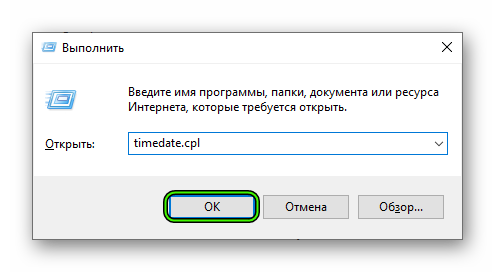
- Переходим к последней вкладке открывшегося окна и активируем пункт настройки.
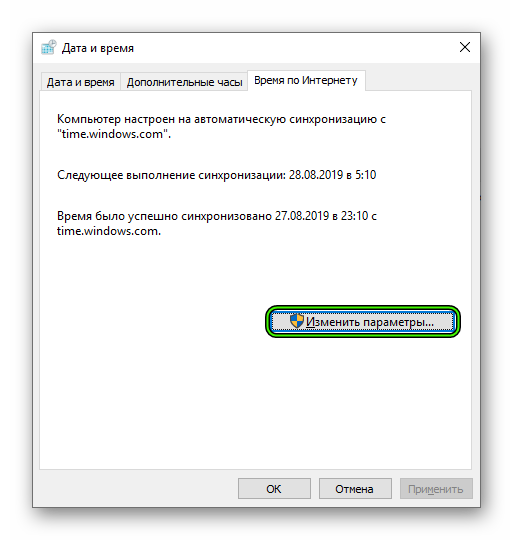
- Включаем опцию автоматического определения даты и времени.
- Обновляем данные.
- Жмем «ОК».
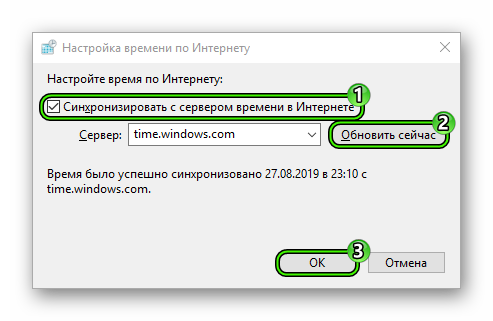
- Закрываем окно параметров.
- Перезапускаем ПК.
После настройки времени можно снова запускать Оперу и пытаться загрузить проблемный сайт. Если этот вариант не помог, то стоит перейти к следующему способу.
Поиск и устранение вредоносных объектов
Часто проблемы с сертификатами могут быть вызваны тем, что на компьютере пользователя находятся вирусы, которые блокируют нормальную работу веб-обозревателя и других программ. Если ничего не предпринимать, то ситуация может стать еще более угрожающей. К примеру, Windows откажется работать вовсе. Поэтому от вирусов нужно избавляться.
Для этих целей подойдет любой антивирус, который, наверняка установлен на вашем компьютере. А если его нет, то загрузите его (Касперский, Аваст, Есет или любой другой). Запустите процедуру сканирования системы на наличие угроз. Пока она идет, не стоит нагружать компьютер.
Отключение антивирусной защиты
К сожалению, современные антивирусные продукты время от времени неправильно определяют уровень угроз различных интернет-ресурсов, блокируя доступ даже к безвредным сайтам. Одна из таких ситуаций – ошибка в Опере «Неверное имя сертификата». Что делать для проверки такой ситуации? Все довольно просто – достаточно на время деактивировать защитное ПО на компьютере и попробовать открыть недоступную страницу.
Как правило, отключение антивируса возможно из трея Windows, достаточно кликнуть ПКМ по его пиктограмме и в открывшемся контекстном меню нажать на соответствующую опцию.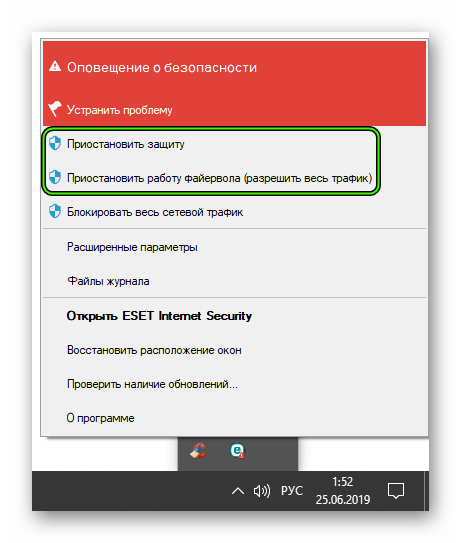
Ошибка SSL в браузере Opera — нередкий случай и может возникнуть не из-за проблем на стороне сайта при подключении по протоколу HTTPS, а из-за настроек на локальном компьютере. В этой статье мы рассмотрим причины возникновения ошибки SSL и расскажем, как исправить ошибочный сертификат в Opera.
Вопрос безопасности данных тревожит многих пользователей сети Интернет. Сайтам с незащищённым соединением доверяют меньше не только люди, но и поисковые системы. Фраза «Ваше подключение не защищено» стала привычной, и многие уже знают, какие действия надо предпринимать в таких ситуациях. Но что делать, если вы заходите на проверенные временем сайты и видите ошибку SSL, например, «Ваше подключение не является приватным: ошибка SSL»?
Причины возникновения ошибки SSL в браузере Opera
Причин множество. Они могут быть связаны как с настройками самого сайта на сервере, так и с настройками компьютера. Самые распространённые причины:
- компьютер заражён вирусом;
- неверная дата или время на компьютере;
- сертификат безопасности сервера аннулирован или истёк;
- сайт заблокирован антивирусом;
- устаревшая версия браузера;
- сайт заблокирован брандмауэром;
- ошибка в работе браузера.
Первые четыре пункта могут послужить причиной для ошибки во всех браузерах. Подробнее о них в статье: Ошибка безопасности SSL, как исправить?
В данной статье рассмотрим последние три пункта, которые связаны с работой браузера Opera.
Версия браузера Opera устарела
Причиной ошибки может стать старая версия браузера. Убедитесь, что у вас актуальная версия, и установите обновления, если они необходимы.
Чтобы проверить версию браузера:
- 1.
Введите в поисковой строке opera:about и нажмите Enter:
- 2.
У вас откроется страница с информацией о версии браузера Опера:
Скачать актуальную версию браузера можно с официального сайта Opera.
Сайт заблокирован брандмауэром
Встроенная защита Windows (брандмауэр) может по ошибке принять сайт за небезопасный и заблокировать соединение с ним.
Чтобы отключить брандмауэр:
- 1.
В правом нижнем меню нажмите правой кнопкой мыши по значку сети и выберите пункт Открыть «Параметры сети и Интернет»:
- 2.
В открывшемся окне нажмите на пункт Брандмауэр Windows:
- 3.
Нажмите на пункт Сеть домена:
- 4.
Отключите брандмауэр Windows, нажав соответствующую кнопку:
- 5.
Повторите шаги с 3 по 5 для Частной и Общедоступной сети:
- 6.
После того как брандмауэр будет отключен, запустите браузер Opera и попробуйте открыть нужный вам сайт.
Если ошибка сохранилась, проверьте настройки браузера.
Как исправить ошибку SSL в Opera
Существует множество причин, из-за которых может возникнуть данная ошибка. Решение той или иной проблемы зависит от многих факторов, но существует универсальный способ, с помощью которого можно устранить возникшую ошибку — отключить проверку сертификатов SSL в Opera.
Как отключить проверку сертификатов SSL в Opera
Мы не рекомендуем отключать проверку SSL-сертификатов, так как вы не сможете получать уведомления о том, что сайт является мошенническим.
Чтобы отключить проверку SSL-сертификатов в Opere:
- 1.
Кликните правой кнопкой по ярлыку Opera на рабочем столе и выберите пункт Свойства:
- 2.
На вкладке «Ярлык» в поле Объект допишите в конце
--ignore-certificate-errorsи нажмите ОК: - 3.
Перезапустите ваш браузер Opera. Теперь при переходе на любой сайт все ошибки SSL-сертификатов будут игнорироваться.
Совет
Перед тем как открыть неизвестный сайт, вы можете воспользоваться сервисом XSEO. С помощью этого сервиса вы можете проверить сайт на безопасность (вирусы, спам, фишинг) и ограничения по возрасту.
Примечание
С 28 января 2019 года Яндекс оповещает о проблемах с SSL-сертификатом через Яндекс.Вебмастер. Подробнее читайте в блоге Яндекса.
На чтение 4 мин Просмотров 336 Обновлено 13.05.2021
Сбой «Ошибочный сертификат Opera» появляется во время веб-серфинга, когда браузер блокирует загрузку определенных страниц. Это встроенная система безопасности, предназначенная для защиты данных пользователя от кражи. Но иногда она работает некорректно, запрещая доступ даже к надежным сайтам. В данной статье мы разберемся с причинами возникновения этого сбоя, а также со способами борьбы с ними.
Содержание
- Действенные решения
- Инструкция по обновлению
- Изменение системных настроек
- Обход системы защиты
- Если ничего не помогает
- Завершение
Действенные решения
Данная ошибка выглядит следующим образом: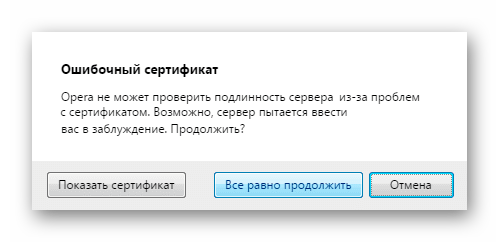
И начать стоит с того, что она появляется в основном у тех пользователей, кто по каким-либо причинам не обновил браузер Опера до последней версии. По этой причине начинать стоит именно с выполнения этой процедуры.
Инструкция по обновлению
Чтобы установить последнюю версию программы, выполните следующие шаги:
- Откройте основное меню браузера, кликнув по соответствующей кнопке в левом верхнем углу.
- Далее, нажмите на графу «Обновление & восстановление…».
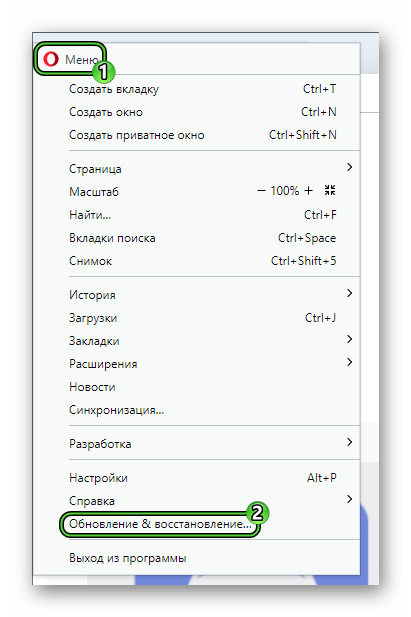 А если она отсутствует, то переведите курсор мыши на пункт «Справка» и нажмите на графу «О программе».
А если она отсутствует, то переведите курсор мыши на пункт «Справка» и нажмите на графу «О программе».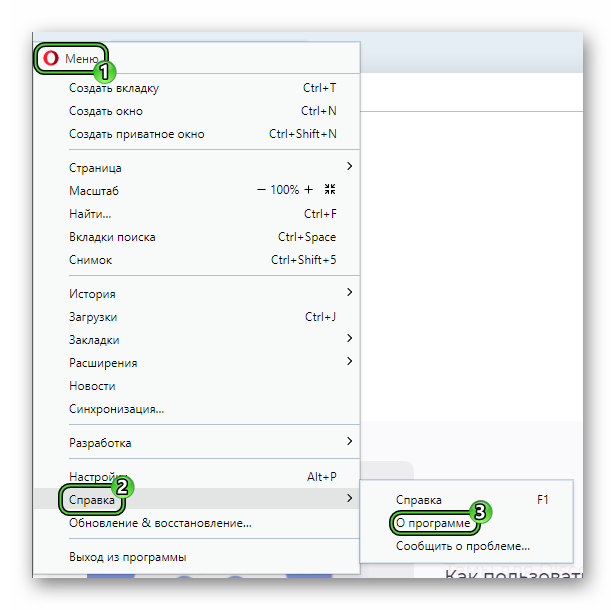
- Запустите проверку, нажав на соответствующую кнопку.
- Дождитесь загрузки обновления и согласитесь с перезагрузкой программы.
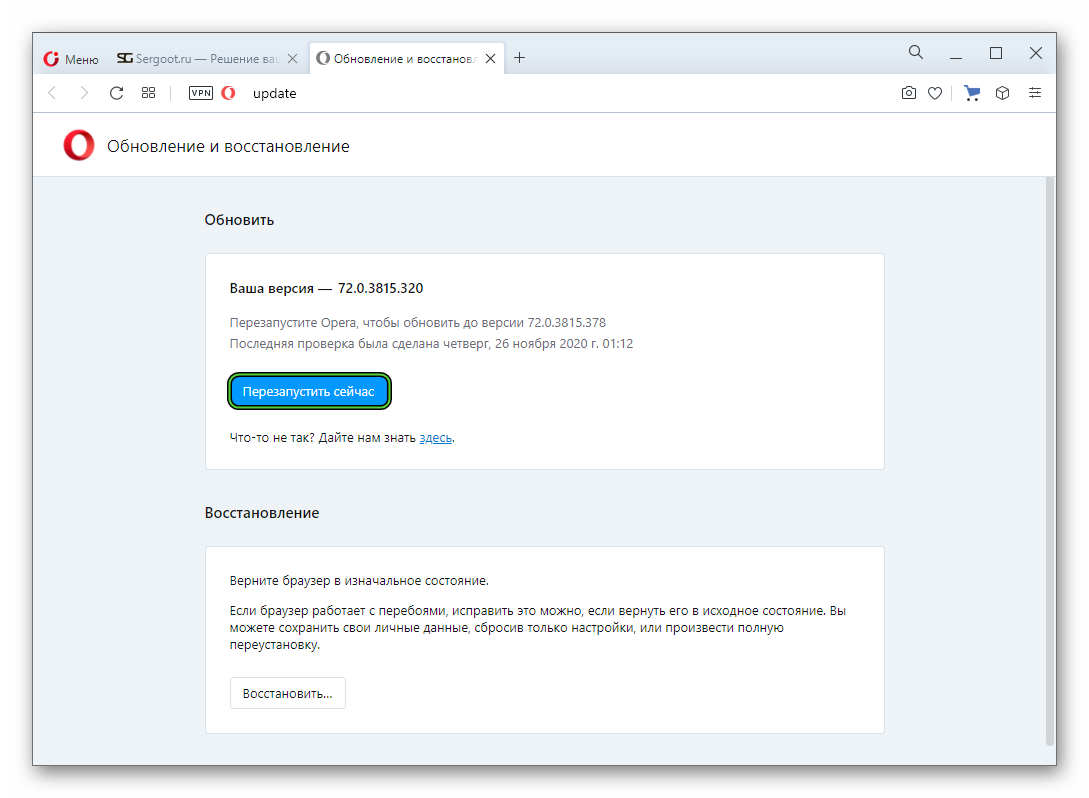
Вы можете не беспокоиться о своих личных данных, сохраненных паролях, закладках и истории просмотров. При обновлении это все автоматически сохраняется.
Теперь перейдите на тот сайт, где появилась ошибка сертификата, и проверьте, помогло ли это. Если ничего не изменилось, то причина кроется несколько глубже. И самый распространенный вариант – системные настройки.
Изменение системных настроек
Проблема с сертификатом может заключаться в том, что браузер Opera воспринимает его как просроченный, ведь на компьютере неправильно выставлены время и дата. В результате она и появляется. Решение довольно очевидное – изменить системные настройки.
Предлагаем очень простой способ:
- Одновременно нажмите на клавиатуре Win + R, чтобы запустить инструмент «Выполнить».
- В текстовое поле впечатайте команду
control. - Нажмите на «ОК».
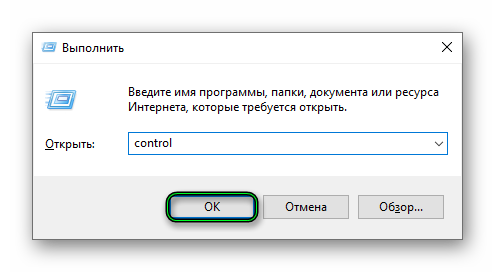
- Тогда появится «Панель управления» Windows. Переключитесь на «значки» в качестве режима отображения элементов.
- В списке найдите плитку «Дата и время» и нажмите на нее.
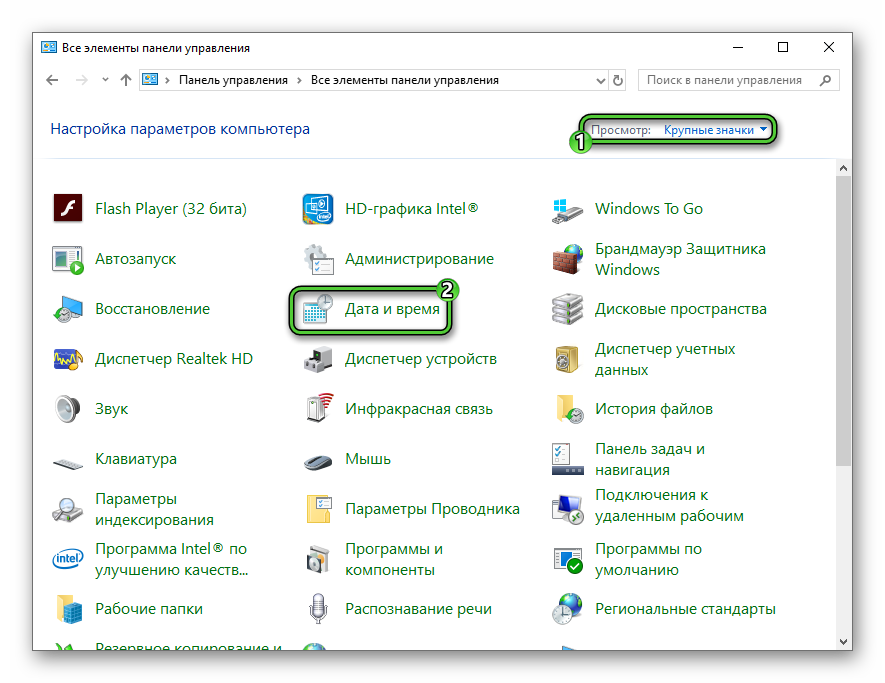
- Теперь на верхней панели откройте «Время по Интернету».
- Кликните по пункту «Изменить параметры…».
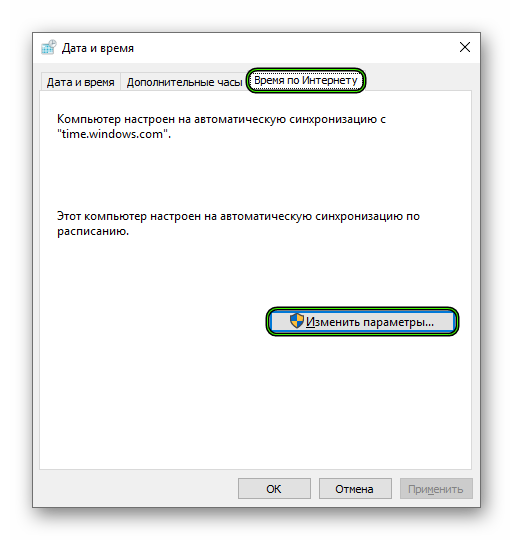
- Активируйте режим «Синхронизировать с сервером…», если он был отключен.
- Затем поочередно нажмите на «Обновить сейчас» и «ОК».
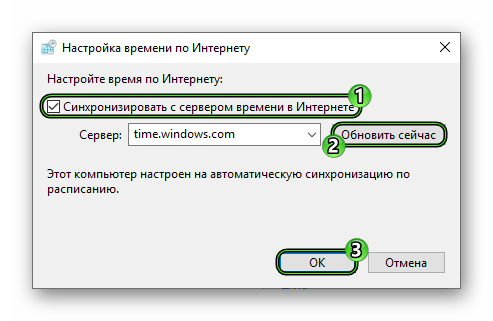
- В конце нажмите на «Применить» и «ОК».
В результате время и дата на компьютере обновятся по Интернету, и проблема должна исчезнуть. Но что делать, если этого не произошло? Попробуйте проигнорировать эту ошибку.
Обход системы защиты
Если на сайте недействительный SSL-протокол, то он потенциально опасен для пользователя из-за отсутствия защиты. Но если вы уверены, что этот сайт безвреден, то можете обойти это предупреждение.
Инструкция по обходу:
- Перейдите ко вкладке с «проблемной» страницей.
- Кликните по пункту «Дополнительно», «Подробнее» или Help me understand, чтобы увидеть детальную информацию.
- Выберите «Перейти к…», чтобы продолжить.
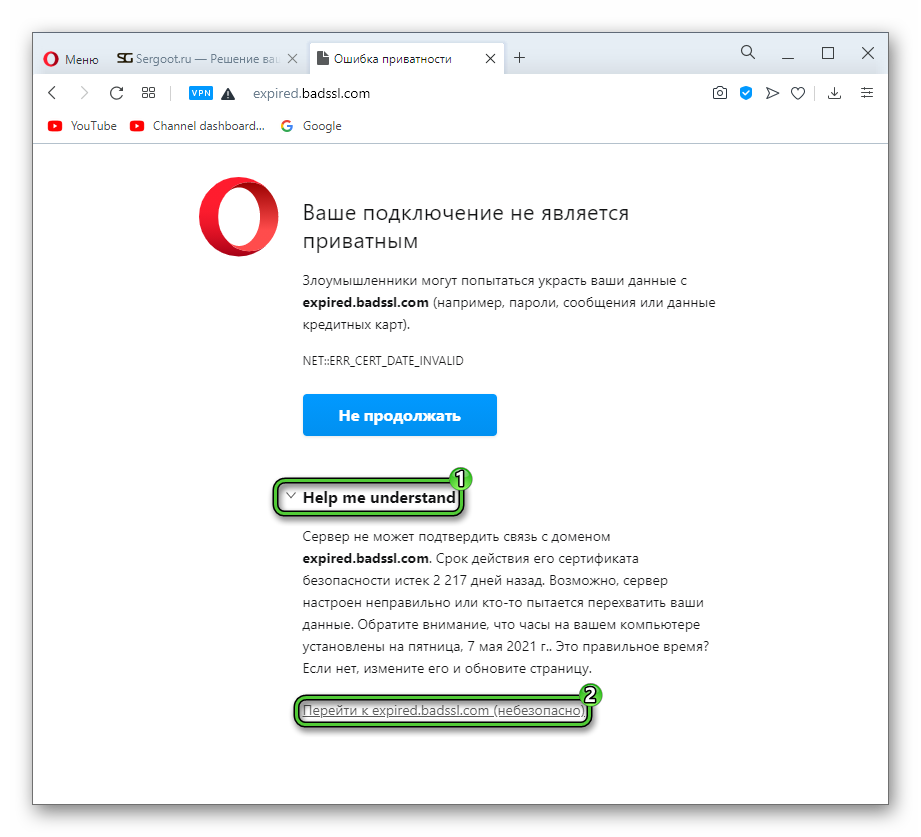
Эта кнопка может и отсутствовать, если браузер Опера посчитал сайт действительно опасным для пользователя.
Если ничего не помогает
Что делать с ошибкой «Неверное имя сертификата» в Опере, если предыдущие три варианта не дали нужного результата. Имеет смысл выполнить два больших шага:
- Проверить систему на наличие вредоносных программ и вирусов.
- Полностью переустановить браузер.
Инструкцию по сканированию компьютера мы описывали в этой статье. А полную переустановку с сохранением пользовательских данных разбирали здесь.
Завершение
Довольно неприятная ситуация, когда из-за ошибки SSL-сертификата в Опере какая-то страница отказывается загружаться. К счастью, с этой проблемой можно справиться своими силами. Первый вариант – ручное обновление браузера. Второй вариант – правильная настройка времени и даты на компьютере. Третий – прямой обход ограничения на соединение. А если это не помогло, то имеет смысл отсканировать ПК на наличие вирусных угроз и попробовать переустановить браузер.
- Причины ошибки SSL в Opera
- Как исправить ошибку SSL в Opera: универсальный способ
Ошибки в браузере не всегда бывают связаны с проблемами на стороне сайта. Нередко проблемы возникают из-за особенностей локальных настроек пользователя. Ошибка SSL — не исключение. В статье мы рассмотрим возможные причины появления ошибки SSL в браузере Opera, а также покажем, как её исправить.
Причины ошибки SSL в Opera
Сайтам с незащищенным соединением доверяют меньше не только люди, но и поисковые системы. Иногда сообщение «Ваше подключение не является приватным: ошибка SSL» можно встретить даже при переходе на часто посещаемый или уже проверенный сайт. У ошибки может быть несколько основных причин:
- некорректные настройки времени и даты,
- истек сертификат безопасности сервера,
- антивирус блокирует доступ к сайту,
- на компьютере вирус,
- устарела версия браузера,
- брандмауэр блокирует доступ к сайту.
Первые четыре типа ошибок можно встретить в любом браузере. О них мы подробно рассказали в статье Как исправить ошибку безопасности SSL. Последние два типа ошибок характерны именно для браузера Opera. Рассмотрим их подробнее.
Устарела версия браузера
Возможно, версия вашего браузера устарела, поэтому появляется ошибка. Проверьте версию и обновите систему, если это нужно:
1. В поисковую строку вбейте «opera:about» и кликните Enter:

На странице будет указана версия Оперы:
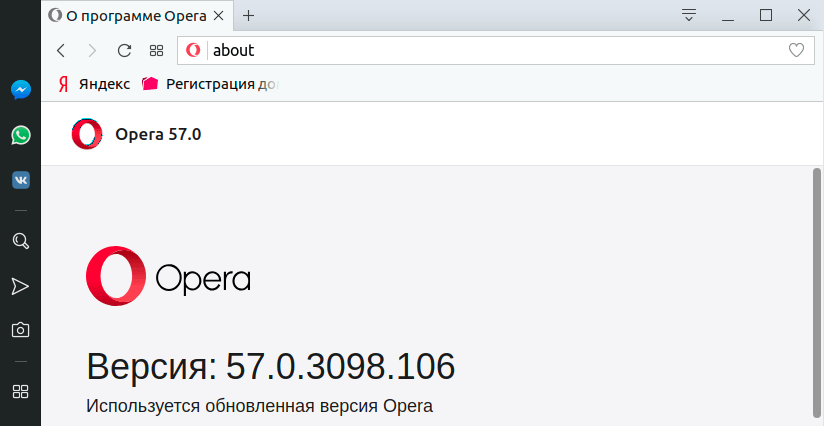
2. Скачайте свежую версию с официального сайта и установите её.
Брандмауэр блокирует доступ к сайту
Брандмауэр — это встроенная защита Windows. Иногда по ошибке он принимает надежные сайты за небезопасные и блокирует к ним доступ. Чтобы восстановить доступ, отключите брандмауэр:
1. В нижнем меню кликните правой кнопкой мыши на значок «сеть» и выберите Открыть «Параметры сети и Интернет»:
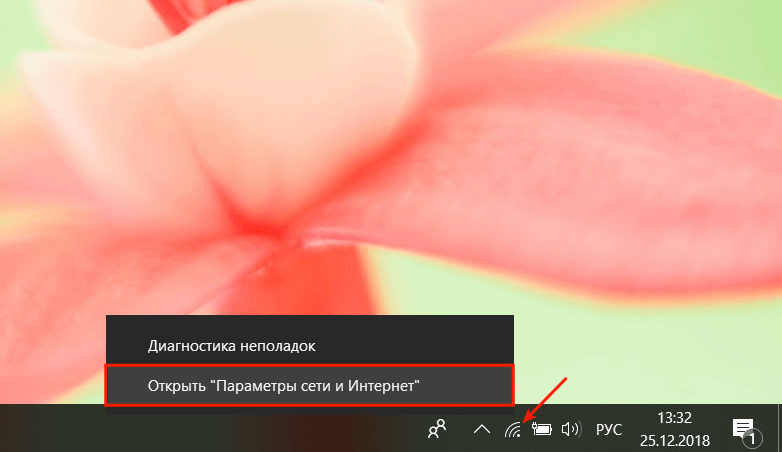
2. Выберите Брандмауэр Windows:
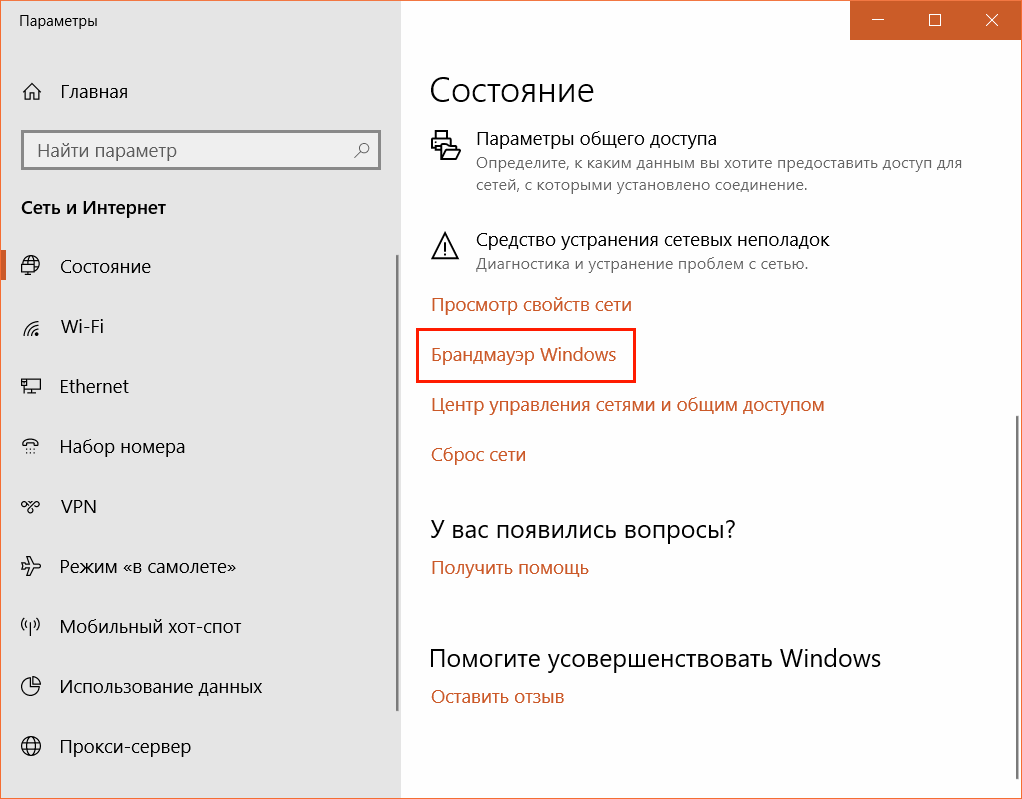
3. Кликните по пункту Сеть домена:
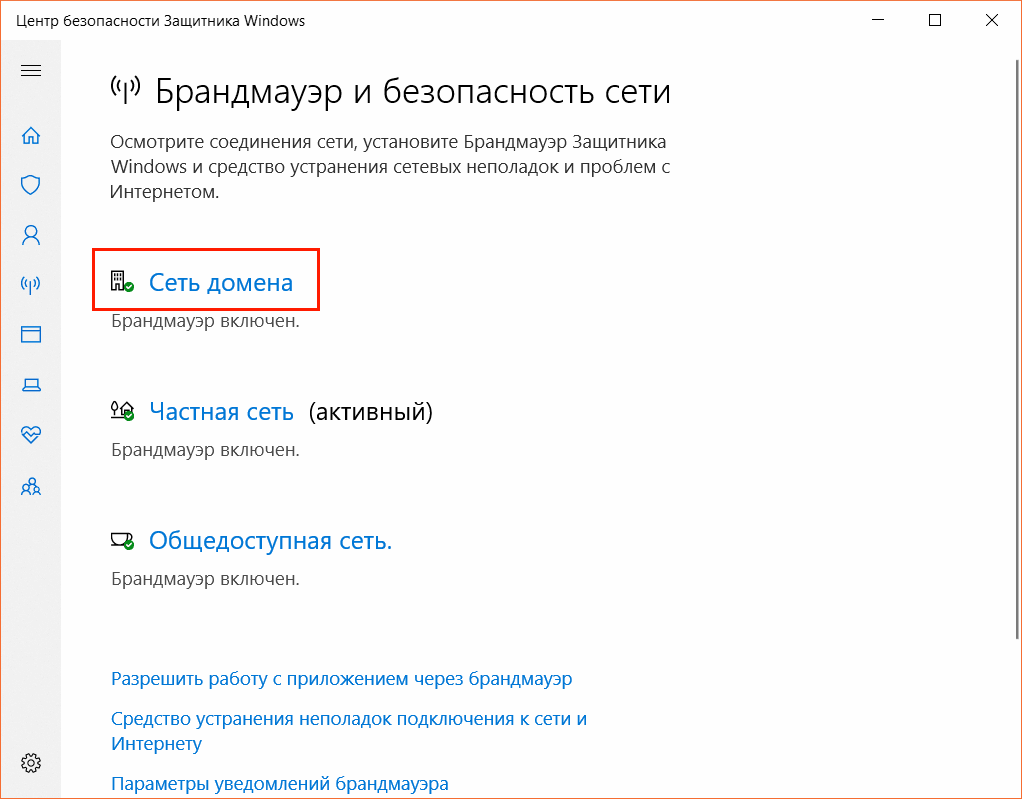
4. Чтобы отключить брандмауэр, переведите переключатель в положение Откл.:
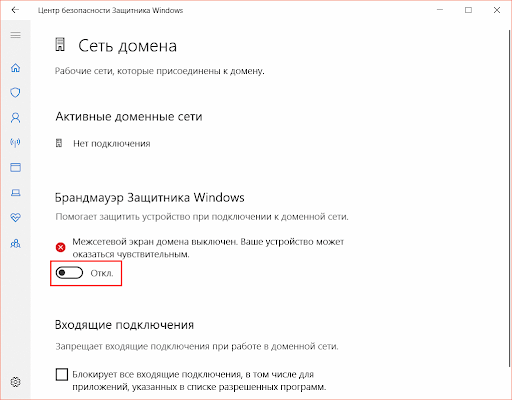
5. Чтобы отключить «Частную» и «Общедоступную» сети, повторите шаги с 3 по 5 для каждого типа сети:
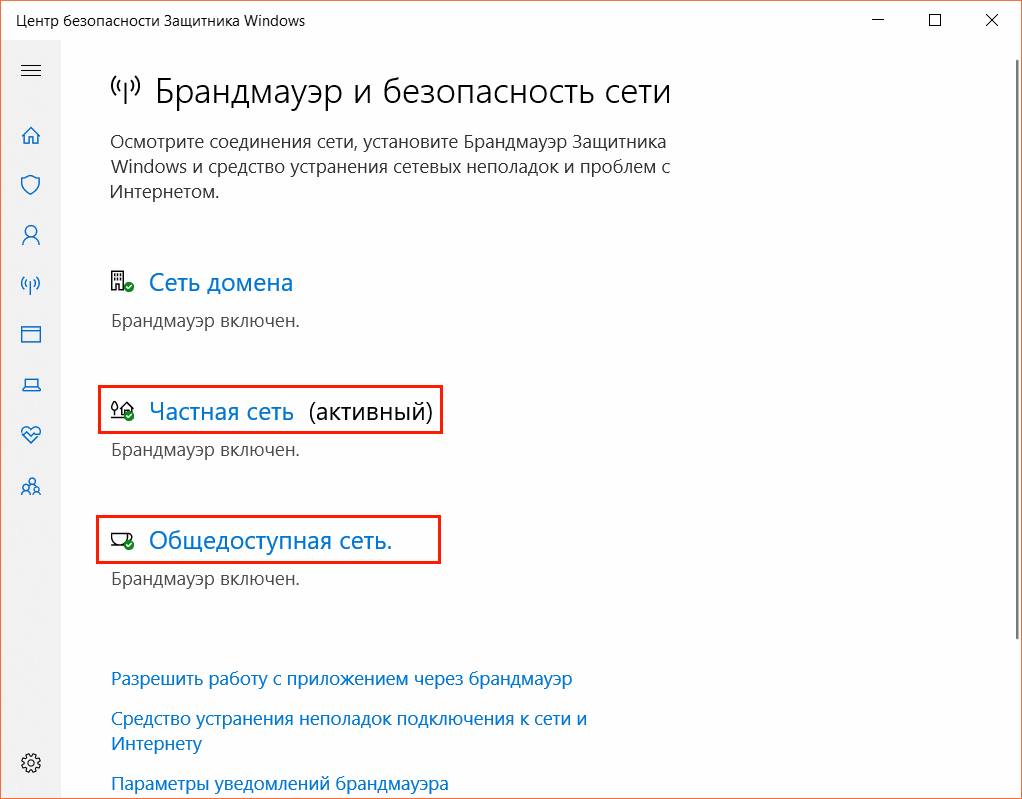
6. Запустите браузер Опера и перейдите на сайт. Если по-прежнему отображается ошибка, проверьте настройки браузера.
Как исправить ошибку SSL в Opera: универсальный способ
Ошибка SSL возникает по разным причинам, которые порой трудно выявить. Например, проблема может появиться из-за совокупности причин. Поэтому для устранения проблемы можно использовать универсальный способ — отключить проверку SSL-сертификатов в Opera. Для этого:
1. Правой кнопкой мыши кликните по ярлыку Opera и выберите Свойства:
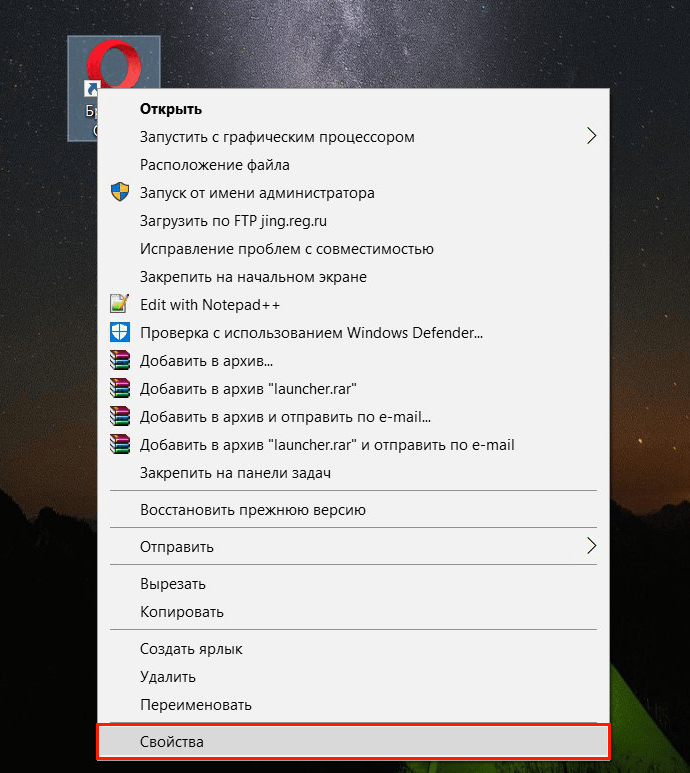
2. Во вкладке «Ярлык» в поле «Объект» добавьте —ignore-certificate-errors и кликните ОК:
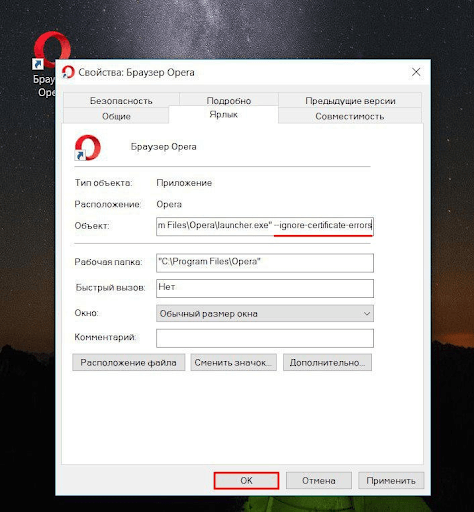
3. Перезапустите браузер.
Готово, теперь при переходе на любой сайт все ошибки SSL-сертификатов будут игнорироваться. Обратите внимание: после отключения проверки при переходе на неизвестные сайты вы можете использовать сервис XSEO. Он покажет, есть ли на сайте проблемы (спам, фишинг, вирусы).
Как исправить ошибочный сертификат в Опере
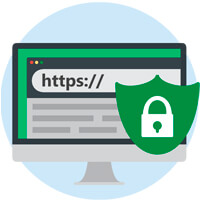 Многие пользователи отдают свое предпочтение браузеру Opera за его защищенность и удобный интерфейс. Но возможны ситуации, когда дополнительная защита не идет на пользу браузеру, и при заходе на сайт пользователь сталкивается с проблемой ошибочного сертификата. Когда Opera не может проверить подлинность сервера, пользователя об этом извещают соответствующей ошибкой, и он может продолжить переходить на сайт «на свой страх и риск» или закрыть вкладку. Если ошибка сертификата возникает каждый раз при переходе на ресурс, следует задуматься о ее устранении. В рамках данной статьи мы рассмотрим, как исправить ошибочный сертификат в Опере.
Многие пользователи отдают свое предпочтение браузеру Opera за его защищенность и удобный интерфейс. Но возможны ситуации, когда дополнительная защита не идет на пользу браузеру, и при заходе на сайт пользователь сталкивается с проблемой ошибочного сертификата. Когда Opera не может проверить подлинность сервера, пользователя об этом извещают соответствующей ошибкой, и он может продолжить переходить на сайт «на свой страх и риск» или закрыть вкладку. Если ошибка сертификата возникает каждый раз при переходе на ресурс, следует задуматься о ее устранении. В рамках данной статьи мы рассмотрим, как исправить ошибочный сертификат в Опере.
Каждый сайт в интернете имеет свой сертификат, который автоматически выдается сервером, если с ресурсом нет проблем в плане безопасности. Браузер Opera при загрузке сайта «читает» сертификат, убеждается, что нет причин для беспокойства, а пользовательские данные не будут похищены при переходе на ресурс, и после этого открывает страницу. Если во время проверки сертификата возникли подозрения, что сайт имеет проблемы с безопасностью, пользователь об этом будет извещен сообщением «Ошибочный сертификат» и предложением далее принять решение – продолжать загрузку ресурса или нет.
Почему Опера пишет «Ошибочный сертификат»
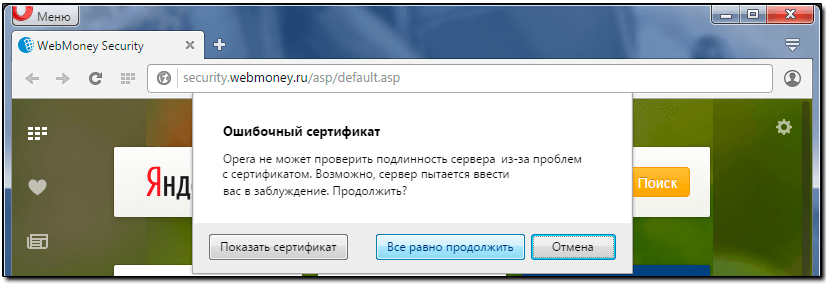
Как было сказано выше, причиной для возникновения ошибки является невозможность проверить безопасность ресурса, изучив его сертификат. Связано это может быть с проблемами следующего характера:
- Время и дата на компьютере не совпадают со временем и датой на сервере, с учетом часовых поясов. Это наиболее распространенная причина, которая приводит к возникновению конфликта при подключении;
- Подмена сертификата. Если при загрузке определенного ресурса фишинговый сайт производит подмену и перенаправление соединения, это будет распознано Оперой при чтении сертификата;
- Срок действия сертификата сайта подошел к концу, что не позволяет определить его актуальность и подлинность;
- Компьютер заражен вирусом. Если информация об ошибочном сертификате выдается из-за вируса на компьютере, скорее всего речь идет о Malware-угрозе, которая перенаправляет пользователя на ресурсы злоумышленников, которые могут украсть данные или загрузить на жесткий диск другое вредоносное ПО.
Обратите внимание: «Ошибочный сертификат» — это проблема, которая возникает не только в браузере Opera. Все современные браузеры анализируют сертификат сайта при загрузке. Однако в других браузерах ошибка отличается названием.
Как исправить ошибочный сертификат в Опере
Если ошибка сертификата в Opera происходит постоянно при попытке зайти практически на любой из сайтов, выполните следующие действия:
- Установите автоматическую настройку времени и даты в Windows. Для этого перейдите в «Параметры» (нажав клавиши Windows+I) и зайдите в раздел «Время и язык». Далее в левой части экрана выберите раздел «Дата и время» и активируйте переключатель в пункте «Установить время автоматически»;
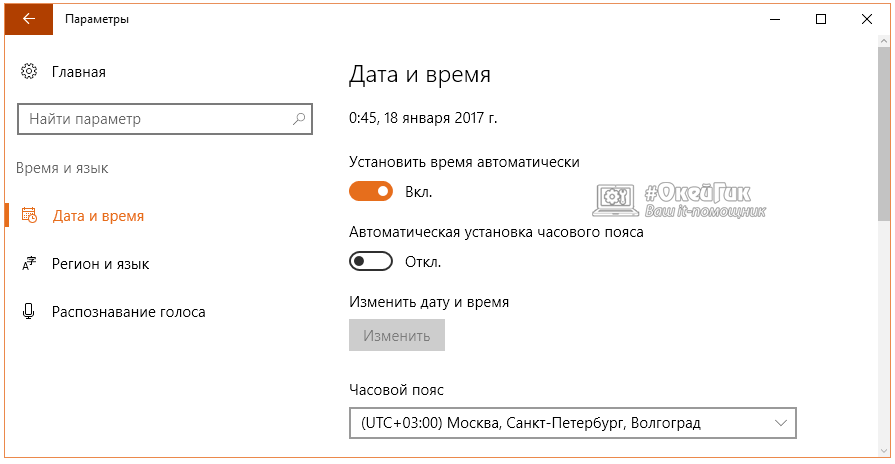
- Если настройка времени не помогла устранить проблему с ошибочным сертификатом, нужно проверить компьютер на наличие вирусов. Можно воспользоваться бесплатными антивирусными приложениями, среди которых наилучшим образом подойдут Dr.Web CureIt! и Kaspersky Virus Removal Tool. После проверки компьютера на вредоносное ПО, также рекомендуется очистить реестр при помощи приложения CCleaner.
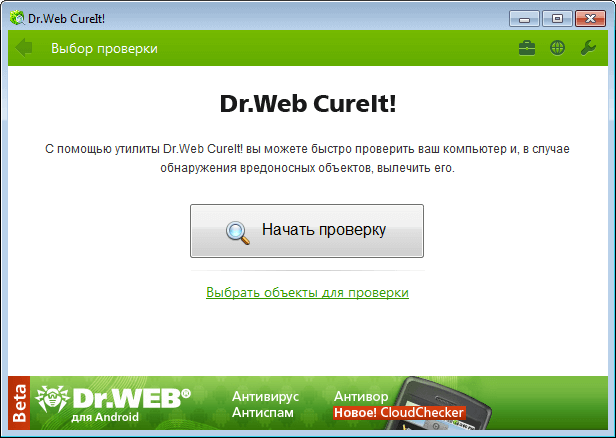
Как установить и правильно настроить CCleaner:
Когда ошибочный сертификат появляется только на одном сайте, но вы доверяете данному ресурсу, можно занести его сертификат в список доверенных по умолчанию. Можно воспользоваться мастером импорта сертификатов. Перейдите в настройки Оперы и далее на вкладке «Безопасность» нажмите «Управление сертификатами». После этого на вкладке «Доверительные издатели» выполните необходимые действия для добавления сертификата в список проверенных.
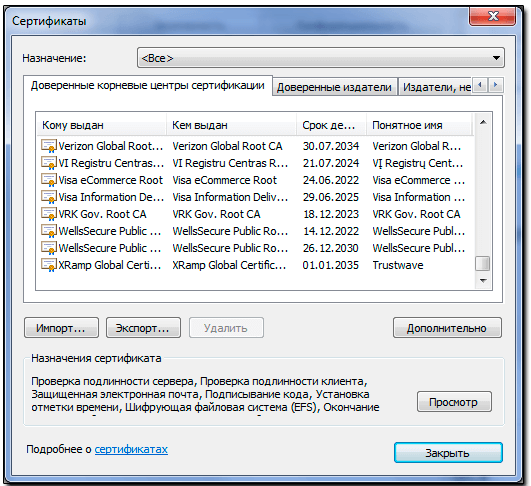
Если возникает ошибка с сертификатом безопасности, не стоит всегда без раздумий жать «Все равно продолжить» при переходе на сайт. Особенно это опасно, если на компьютере хранятся важные пароли или, например, номер банковской карты.
![]()
![]()
![]()
![]()
![]() (12 голос., средний: 4,33 из 5)
(12 голос., средний: 4,33 из 5)
![]() Загрузка…
Загрузка…
Содержание
- Причины возникновения ошибки сертификата
- Установка правильного времени и даты
- Удаление вирусов
- Ошибка в работе браузера и использование старой версии
- Брандмауэр Windows блокирует работу браузера
- Антивирус блокирует работу Opera
Пользователи Opera сталкиваются с возникновением ошибки сертификатов. Причин появления такой проблемы на компьютере может быть несколько. В этой статье даются ответы на то, как устранить возникающие ошибки в браузере.
Причины возникновения ошибки сертификата
Ошибочный сертификат Opera возникает как из-за неправильной настройки компьютера, так и из-за проблем посещаемой сайте. Чаще всего ошибки возникают из-за того, что:
- установлены неверные дата и время;
- на компьютере или ноутбуке есть вирус;
- ошибка в работе браузера;
- используется устаревшая версия Оперы;
- аннулирован сертификат безопасности сервера или его срок действия истек;
- сайт блокируется антивирусом или брандмауэром Windows.
Рассмотрим способы устранения перечисленных причин.
Установка правильного времени и даты
Если на компьютере стоит неправильное время, то браузер может блокировать работу некоторых сайтов. Поэтому, в таком случае необходимо в настройках компьютера поставить автоматическую установку даты и времени.
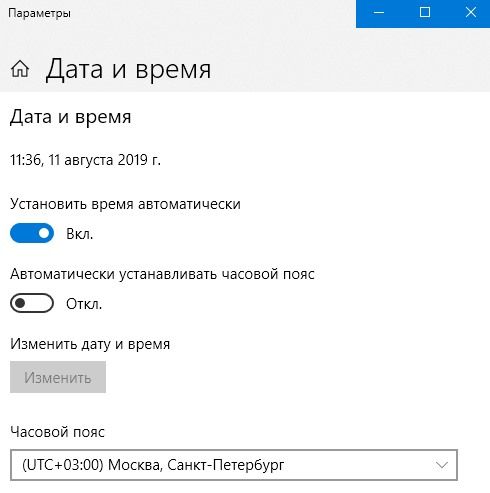
Удаление вирусов
Если настройка даты и времени не помогла, то стоит проверить компьютер на наличие вредоносного ПО. Дело в том, что в некоторых случаях ошибки сертификата в Опере говорят о реальной угрозе. Вполне вероятно, что на компьютере есть вирус, который запускает сайт-клон, на который переадресовывает пользователя. Убрать его поможет любая из антивирусных программ. Достаточно будет запустить полную проверку компьютера, чтобы программа удалила все найденные вирусы.
Ошибка в работе браузера и использование старой версии
В этом случае пользователю рекомендуется в первую очередь проверить версию программы. Сделать это можно следующим образом:
- В меню браузера выбрать раздел «Обновление и восстановление».
- Нажать кнопку «Проверить наличие обновлений».
- Загрузить последнюю версию Opera, если она еще не установлена.
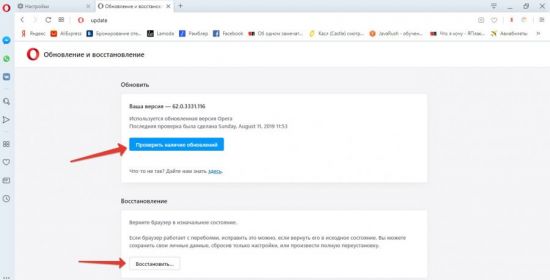
Если же на компьютере стоит последняя версия, то стоит перезагрузить его и попытаться снова войти на сайт. Также можно прибегнуть к восстановлению настроек работы Opera. Для этого в разделе меню «Обновление и восстановление» нажать кнопку «Восстановить». К данному способу стоит прибегать только в том случае, если незадолго до этого пользователь менял настройки работы браузера, которые, по его мнению, могли привести к появлению проблем в работе сертификатов.
Брандмауэр Windows блокирует работу браузера
Встроенная в Windows защита проверяет сайты и в некоторых случаях блокирует их работу, так как считает их подозрительными. Поэтому браузеру не удается проверить подлинность сертификатов, и они не открываются. Для того, чтобы отключить работу брандмауэра Windows, необходимо:
1. В панели управления нажать на раздел «Параметры сети и Интернет».
2. Выбрать раздел «Брандмауэр Windows».
3. Кликнуть на пункт «Сеть домена».
4. Перевести ползунок в положение «Откл».
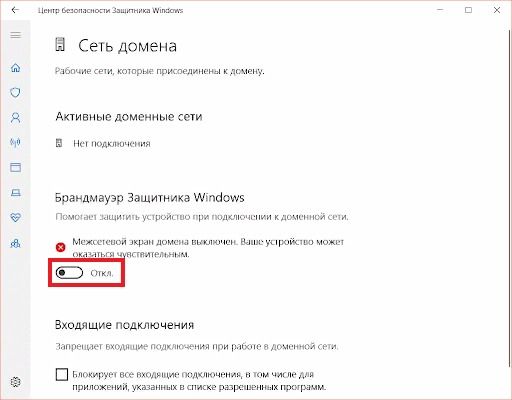
5. Вернуться в центр безопасности защитника Windows.
6. Повторить действия в пунктах «Частная сеть» и «Общедоступная сеть».
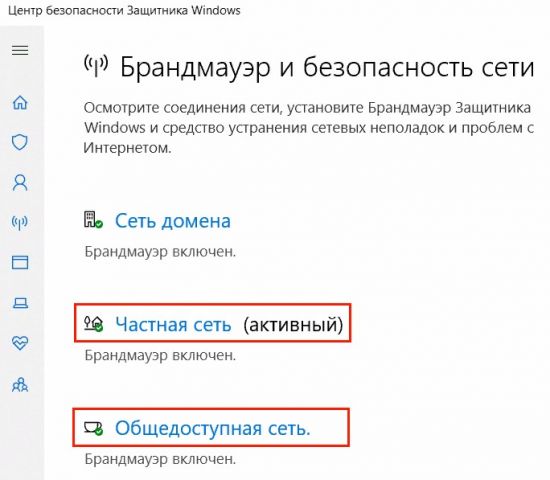
После этого следует перезагрузить Opera и повторить попытку зайти на нужный сайт.
Антивирус блокирует работу Opera
Если при работе с браузером Опера на экране возникает предупреждение, связанное с проверкой безопасности и имеется надпись: «Неполная цепочка сертификатов серверов Opera», то стоит обратить внимание на антивирус, установленный на компьютере. Дело в том, что антивирус, в целях повышения уровня безопасности, может частично блокировать работу Оперы.
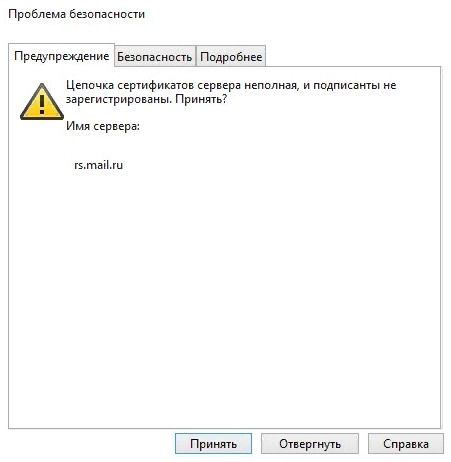
Сообщение о том, цепочка сертификатов неполная, говорит о том, что антивирус ведет проверку протокола SSL, который отвечает за безопасность при обмене данными между двумя компьютерами. Использование протокола SSL для рядовых пользователей не является актуальным, поэтому его следует отключить. Разберем, как убрать сообщение о неполной цепочке, на примере компьютера с антивирусной программы ESET NOD 32.
1. Запустить антивирус.
2. Выбрать раздел «Настройки».
3. Кликнуть на пункт: «Перейти к дополнительным настройкам».
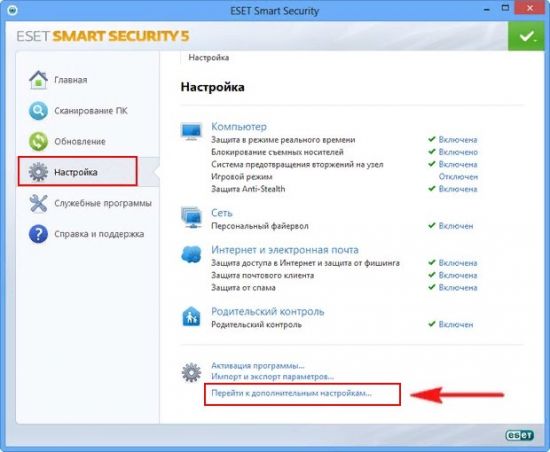
4. В открывшемся окне нажать в меню слева на «Интернет и электронная почта», затем «Фильтрация протоколов» и пункт «SSL».
5. Выбрать пункт «Не сканировать протокол SSL».
6. Нажать кнопку «ОК».

Готово. После того, как пользователь убрал режим фильтрации, отключенный протокол SSL позволит посещать любые сайты и браузер не будет беспокоить назойливым сообщением о проблеме безопасности.
Еще один способ отключить проверку протокола SSL, который подходит для владельцев Opera 12 и ее более поздних версий. Для отключения проверки SSL-сертификатов необходимо:
- Кликнуть правой кнопкой мыши по ярлыку Оперы. расположенном на рабочем столе.
- Выбрать раздел «Свойства».
- Затем вкладку «Ярлык».
- В графе «Объект» дописать в конце фразу «—ignore-certificate-errors» без кавычек.
- Нажать кнопку «ОК».
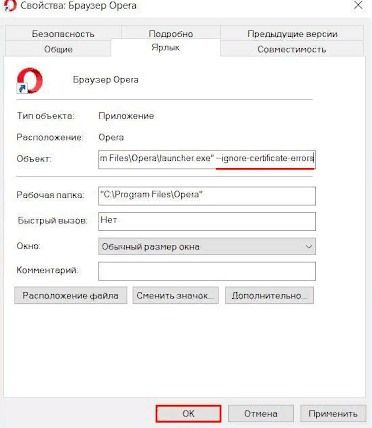
Как видите, причин возникновения проблем с сертификатами может быть несколько, и они требуют разного подхода для их устранения. Перечисленные выше способы избавят пользователей браузера Opera от возникновения ошибки сертификата.
-
О сертификатах
-
Причины
-
Как устранить?
Пользуясь интернет браузером Opera, у многим пользователей появляются проблемы с сертификатами. В частности браузер не может подтвердить подлинность сервера и выдает ошибочный сертификат в Opera. Как исправить эту ошибку, убрать уведомление и получить доступ к сайту читайте в этой статье.
О сертификатах
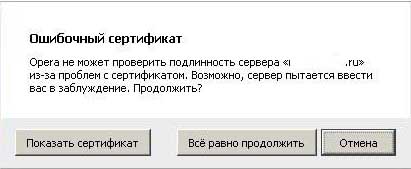
Сертификат предназначен для подтверждения подлинности и безопасности интернет ресурса. При попытке перехода на страницу какого либо сайта, Opera может уведомить, что у данного ресурса проблемный сертификат. Обычно, неисправность может возникнуть на малоизвестных сайтах. Если вы доверяете данному сайту, можно пренебречь оповещением, и перейти на него. Но что делать, если ошибка появляется часто и практически на любом интернет ресурсе?
Важно! Обсуждаемая ошибка возможна в том случае, если сертификаты являются поддельными. Их можно встретить на сайтах злоумышленников, которые пытаются завладеть данными пользователя. Игнорируйте ошибку и переходите на сайт только в том случае, если полностью ему доверяете.
Причины
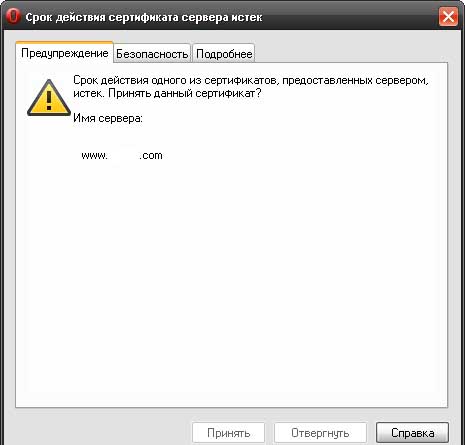
Причин, по которым возникает ошибка, несколько:
- Срок действия сертификата закончился. В этом случае вовремя не произошло обновление, поэтому и появилась неисправность.
- На компьютере сбилось время. Неверно выставленные дата и время могут вызвать конфликт правильно настроенных сертификатах.
- Подмена данных. Каждый интернет ресурс имеет собственный сертификат. Opera выявит не доверенный (поддельный), если какой-либо фишинговый сайт попытается провести подмену.
- Вредоносное ПО на компьютере. Возможно, ваш ПК заражен вредоносным кодом. Он может подменять ссылку, по которой вы переходите. Из этого злоумышленники могут извлечь выгоду. Также вирусы могут попросту нарушить стабильную работу, как Opera, так и операционной системы Windows в целом.
Как устранить?
Если подобная ошибка возникает часто, проверьте ее наличие в других интернет обозревателях. Также:
- Проверьте настройку даты. Важно, чтобы она была выставлено правильно (Настройки → Время и язык → Дата и время → Установить время автоматически или пропишите его вручную).
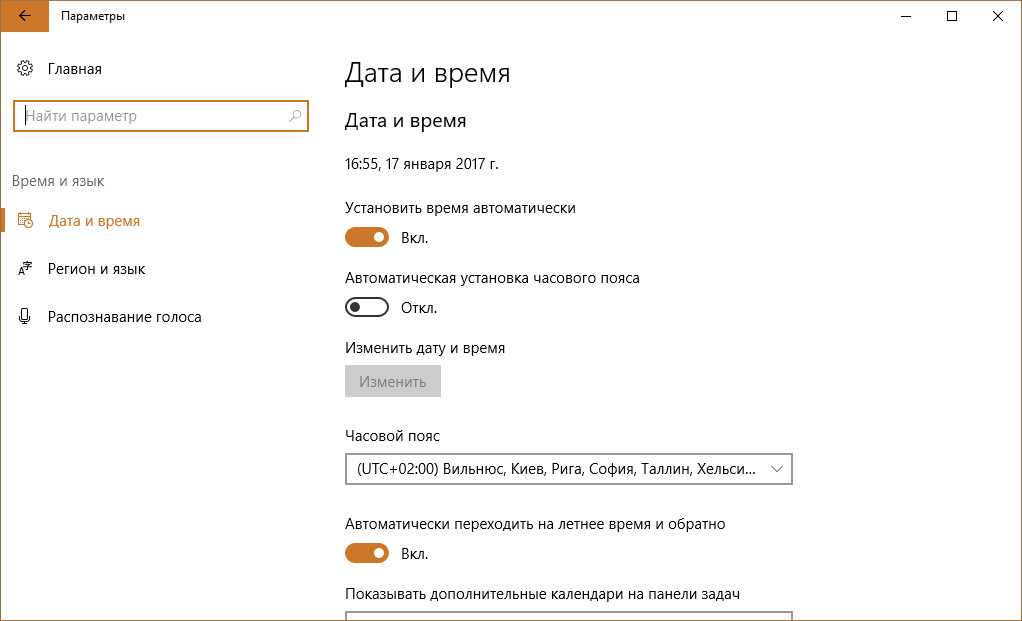
- Убедитесь, что ваш компьютер не заражен. Воспользуйтесь бесплатными сканерами Dr.Web CureIt! или Kaspersky Virus Removal Tool для проверки Windows на зловредное ПО. Также, не пренебрегайте постоянной онлайн защитой.
- Если вы доверяете сайту, можно занести его в доверенный список Opera. Для этого нажмите “Добавить исключения” или воспользуйтесь мастером импорта:
- Войдите в Opera → Настройки → вкладка “Безопасность” → Управление сертификатами.
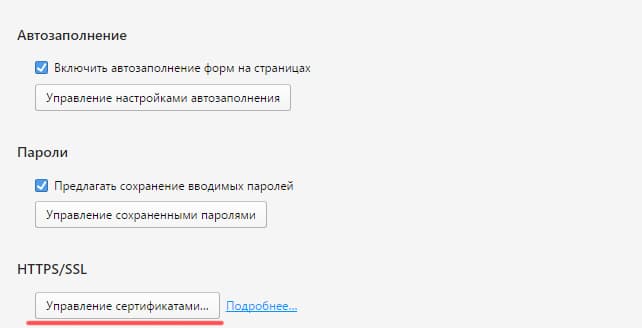
- Переключитесь на вкладку “Доверительные издатели” и перенесите нужные данные с помощью мастера импорта.
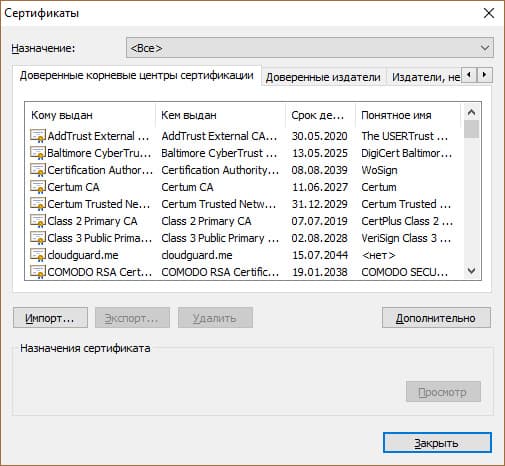
- Войдите в Opera → Настройки → вкладка “Безопасность” → Управление сертификатами.
Ошибка проверки SSL возникает в веб-обозревателе Opera, если ваш компьютер не смог проверить сертификат данного сайта. Возможно, этот ресурс принадлежит мошенникам, и браузер предупреждает вас об опасности. Но если ошибка стала возникать при попытке подключения к уже знакомым вебсайтам – искать проблему нужно внутри системы. В данной статье описывается, что может послужить причиной подобных неисправностей, и что делать для их устранения.
Содержание статьи:
- 1 Причины возникновения
- 2 Отключение Брандмауэра и антивируса
- 3 Настройка защиты системы
- 4 Изменение времени компьютера
- 5 Что такое SSL
- 6 Подключение сертификата от Касперского
Причины возникновения
Существует много причин, почему в Opera выскакивает ошибка SSL. Это может быть вызвано работой каких-либо приложений, особенностями настройки системы Windows, проблемами с сетью и так далее. В данном списке представлены наиболее частые причины возникновения:
- Отсутствие соединения с сервером. Здесь пользователи бессильны. Необходимо ждать, пока проблема с оборудованием будет решена.
- Брандмауэр, фаервол или антивирусная программа блокирует подключение к данному ресурсу. Вы можете попробовать отключить эти сервисы, чтобы проверить, являются ли они источником проблемы. Если да – требуется их правильным образом настроить.
- Вирусная атака – некоторые вирусы и вредоносные скрипты могут препятствовать серфингу по интернету. Лежится такая ошибка банальным сканированием операционной системы антивирусной программой.
- Неправильные время и дата на вашем персональном компьютере. Во время проверки SSL Opera смотрит, не истек ли срок годности сертификата. Если ваше системное время спешит – обозреватель может подумать, что сертификат уже недействителен.
- Срок действия SSL на вебсайте действительно истек. Подумайте, возможно, вам не стоит переходить на данный ресурс. Он может принадлежать мошенникам, и изменить работу вашей ОС встроенными скриптами.
Отключение Брандмауэра и антивируса
Чтобы проверить, вызвана ли ошибка проверки защитными механизмами операционной системы, их работу необходимо временно приостановить. Интерфейсов антивирусных программ существует немало, описать их все не получится. Скорее всего, вы можете отключить антивирус, кликнув ПКМ по его значку в трее, и выбрав действие «Приоставить» или «Выключить».
Брандмауер – это специальный защитный сервис Windows. Он блокирует определенным программам выход в интернет. Чтобы отключить его, следуйте представленной инструкции:
- Кликните по значку сетевого подключения, который располагается в системном трее, слева от даты и времени.
- Откройте «Центр управления».
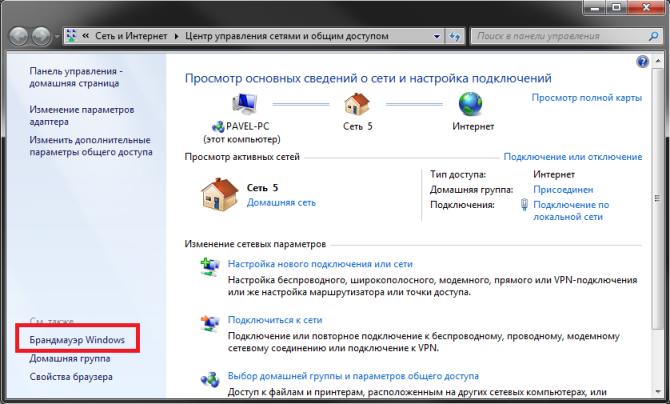
- В левой части открывшегося окна, внизу, находится гиперссылка «Брандмауэр Виндовс». Щелкните по ней.
- В навигационном меню, располагающемся слева, выберите «Включение и выключение».
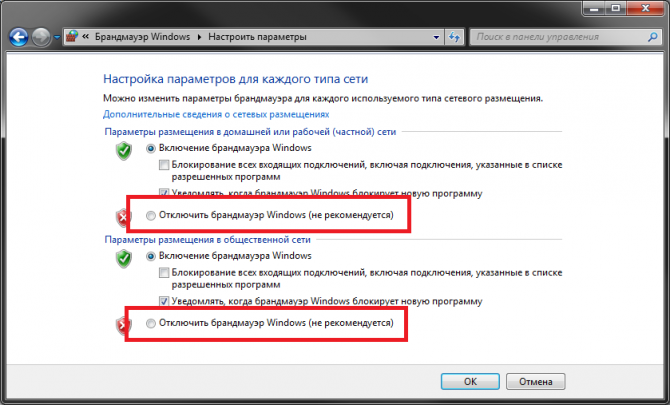
- Установите отметки напротив обоих пунктов «Отключить» и нажмите «Ok».
Настройка защиты системы
Если после вышеописанных действий ошибка исчезла – значит, именно эти программы нуждаются в настройке. Во-первых, вам потребуется добавить веб-обозреватель Opera в исключения антивируса. Как это сделать, можно прочитать в инструкциях к вашему конкретному дистрибутиву программы.
Для того чтобы разрешить доступ к сети для Opera в своем брандмауере, выполните следующее:
- Откройте меню управления, как в предыдущей инструкции.
- Не забудьте включить службу обратно, чтобы обеспечить безопасность своегоперсонального компьютера.
- После этого в навигационном меню выберите вкладку «Разрешить связь для программ».
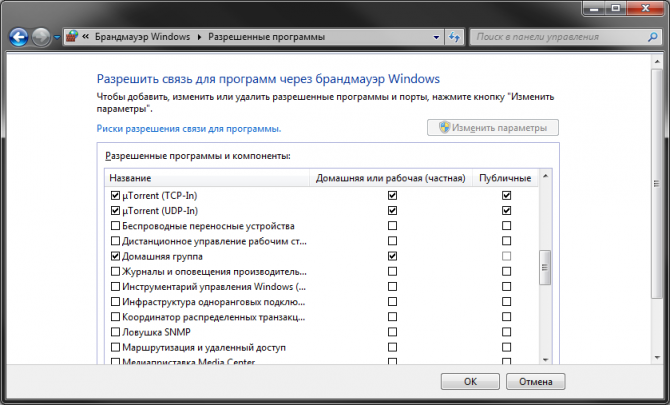
- В открывшемся списке найдите свой браузер Опера и установите отметку напротив него, если ее там нет.
Изменение времени компьютера
Если вы обнаружили, что ваши системные часы отстают или спешат, необходимо их настроить. Лучше всего – запустить автоматическую синхронизацию с каким-нибудь сервером, чтобы они не сбились опять:
- Кликните по отображаемому в нижней части экрана времени, чтобы открыть календарь.

- Щелкните по гиперссылке «Изменение настроек…» в низу развернувшегося окошка.
- Нажмите «Изменить…».
- Установите корректное время и нажмите «Ok».
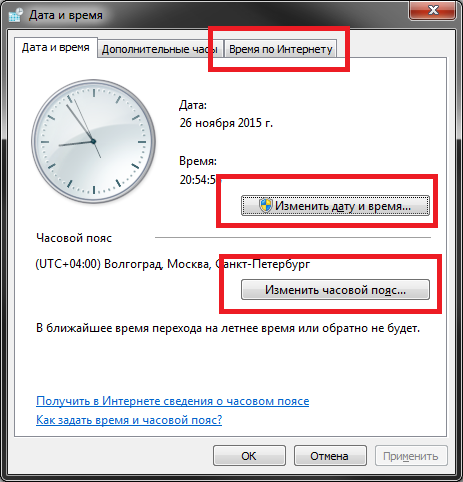
- Если вы обнаружите, что часовой пояс указан неверно – выберите правильный из ниспадающего списка.
- Если вы хотите настроить синхронизацию – следуйте дальнейшей инструкции.
- Перейдите во вкладку «Время по Интернету».
- Нажмите «Изменить параметры…».
- Установите галку возле опции «Синхронизировать с сервером».
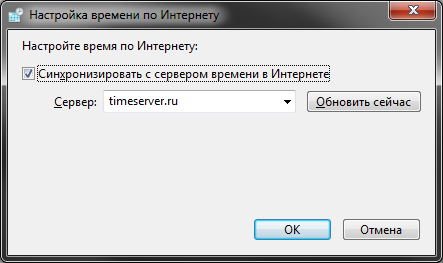
- В ниспадающем списке необходимо выбрать один из представленных серверов, либо вписать адрес предпочитаемого ресурса.
- Кликните по кнопке «Обновить сейчас».
- Нажмите «Ок».
Что такое SSL
SSL специальный протокол для создания защищенного интернет-соединения. Наряду с HTTPS он позволяет обеспечить безопасность личных данных пользователей. Если вы работаете с сайтом через HTTPS – это значит, что все данные, которыми ваш компьютер обменивается с сервером, шифруются. Никакие боты и сторонние лица не смогут перехватить пакеты и захвадеть конфиденциальной информацией.
SSl же – это система сертификатов. Есть несколько центров сертификации – внушающие доверие компании, которые проверяют различные интернет-ресурсы. Если вебсайт соответствует всем требованиям по безопасности – он на некоторое время получает сертификат. Когда срок действия защищенного соединение подойдет к концу – проводится новая проверка.
Если вы посетили новый, неизвестный вам ресурс, и увидели предупреждение – стоит быть осторожным. Возможно, данный сайт опасен для вашего компьютера. Поищите в сети отзывы о нем, посмотрите, насколько высоко он расположен в разельтатах поисковой выдачи Яндекс и Google.
Помните: не каждый сайт, при подключении к которому не появляется ошибка, можно считать безопасным. Большинство ресурсов просто не заказывают эти проверки и сертификаты. Следовательно, они не проверяются компаниями-центрами сертификации. И неизвестно, является ли их содержимое опасным.
Подключение сертификата от Касперского
Одним из центров сертификации является Лаборатория Касперского. Если у вас установлен Kaspersky Antivirus, то можете использовать сертификаты данной компании. Для этого вам потребуется сделать следующее:
- Откройте программу.
- Кликните по кнопке «Настройка» в верхней части окна.
- Перейдите в раздел «Дополнительно».
- Откройте категорию «Сеть».
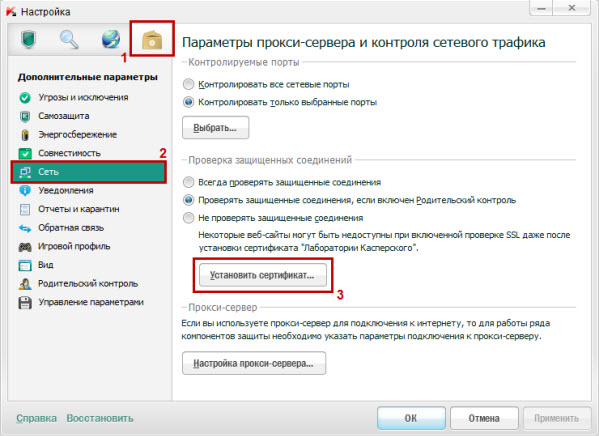
- В графе «проверка защищенных соединений» щелкните по кнопке «Установить сертификат».
- Нажмите «Далее».
- Выберите пункт «Установить вручную».
- Кликните по кнопке «Сохранить».
- Сохраните его на рабочий стол.
- Откройте обозреватель Опера.
- Нажмите Ctrl+F12.
- Перейдите в раздел «Расширенные», в категорию «Безопасность».
- Нажмите «Управление сертификатами».
- Вам нужна вкладка «Издатели».
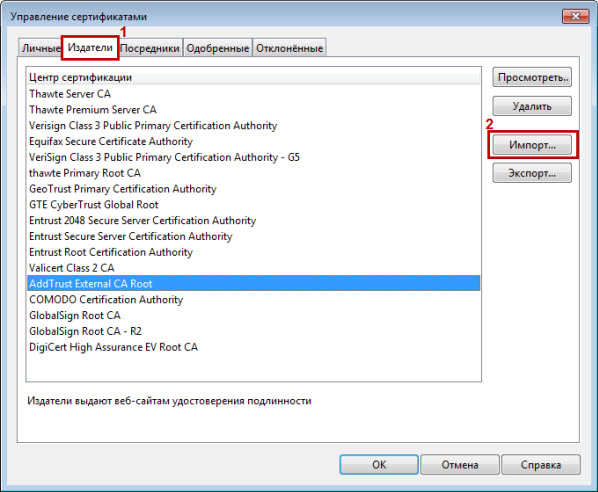
- Нажмите «Импорт» и укажите путь к сохраненному файлу.
- Щелкните «Установить», затем «Ok».
Содержание
- Способ 1: Настройка времени и даты на компьютере
- Способ 2: Обновление корневых сертификатов
- Windows 10
- Windows 7
- Способ 3: Ручная установка сертификатов
- Способ 4: Проверка системы на наличие вирусов
- Способ 5: Отключение антивирусной программы
- Способ 6: Изменение параметров браузера Internet Explorer
- Способ 7: Восстановление файла hosts
- Способ 8: Обновление браузера
- Способ 9: Удаление установленных дополнений
- Способ 10: Очиска кэша
- Способ 11: Переустановка браузера
- Вопросы и ответы

Способ 1: Настройка времени и даты на компьютере
Проблемы с сертификатом безопасности при просмотре страниц в интернете могут возникать по причине некорректной настройки времени и даты на компьютере. Необходимо проверить эти параметры и при необходимости внести изменения. На нашем сайте есть отдельные статьи, в которых подробно описаны все действия, необходимые для реализации задуманного.
Подробнее: Как изменить время / дату на компьютере

Обратите внимание! В руководствах все действия выполняются на примере Windows 10 и 7, но они применимы и к другим версиям операционной системы.
Способ 2: Обновление корневых сертификатов
Корневые сертификаты хранятся на диске с ОС Windows и необходимы для работы в сети, без наличия соответствующих файлов при открытии сайтов, работающих по протоколу HTTPS, будет появляться ошибка безопасности веб-узла. Для устранения проблемы потребуется установить на компьютере последние обновления.
Windows 10
Десятая версия операционной системы на момент написания настоящей статьи имеет активную поддержку, что означает систематический выход обновлений. При возможности рекомендуется устанавливать все доступные апдейты, чтобы предупредить возникновение множества ошибок. На нашем сайте есть тематическая статья, в которой пошагово описано, что нужно делать для проверки и установки обновлений.
Подробнее: Как обновить Windows 10 до актуального состояния

Также рекомендуется проверить настройки автообновления системы и при необходимости активировать эту опцию. Таким образом исчезнет нужда периодически проверять выход апдейтов вручную, все новые пакеты будут инсталлироваться в систему автоматически.
Подробнее: Как включить автообновление Windows 10

Windows 7
Поддержка Windows 7 закончилась 14 января 2020 года. Если при установке последнего пакета обновлений корневые сертификаты не были занесены в систему, потребуется это сделать вручную, скачав соответствующий апдейт с официального сайта Microsoft:
Каталог центра обновлений Microsoft
- Перейдите по ссылке, размещенной выше. Находясь на главной странице сайта, впишите в поисковую строку запрос KB2813430 и кликните по кнопке «Найти».


- В появившейся таблице с результатами отсортируйте данные по столбцу «Продукты», нажав по его названию левой кнопкой мыши.

- Найдите в списке операционную систему Windows 7 нужной разрядности и щелкните по кнопке «Загрузить», расположенной напротив нее.

- В появившемся окне подтвердите начало скачивания, кликнув по соответствующей ссылке.

- Запустите загруженный на компьютер файл и выполните инсталляцию пакета обновлений, следуя подсказкам Мастера, появляющимся на экране.

Важно! На этапе выбора обновления для загрузки нужно обратить внимание на разрядность операционной системы. Если Windows 7 32-битная, следует выбрать файл с названием «Обновление для системы безопасности Windows 7 (KB2813430)». В случае использования 64-разрядной версии — «Обновление для системы безопасности Windows 7 для систем на базе 64-разрядных (x64) процессоров (KB2813430)».
Посмотреть информацию о системе можно в специальном меню на компьютере. В отдельной статье на сайте подробно рассказано, как это сделать.
Подробнее: Как определить разрядность операционной системы Windows 7

Способ 3: Ручная установка сертификатов
При обновлении корневых сертификатов путем установки апдейтов операционной системы могут быть сбои, из-за чего нужные файлы не попадут в Windows. В таком случае потребуется выполнить инсталляцию вручную с помощью предустановленной консольной программы certutil.exe. Для этого сделайте следующее:
- Откройте «Командную строку» от имени администратора. Есть несколько способов сделать это, каждый из которых подробно описан в отдельной статье на нашем сайте.
Подробнее: Как запустить «Командную строку» от имени администратора

- После появления окна консоли впишите команду
certutil.exe -generateSSTFromWU roots.sstи нажмите клавишу Enter.
- Скачайте утилиту rootsupd.exe на компьютер, воспользовавшись ссылкой ниже. Откройте папку с загруженным архивом и извлеките его содержимое.
Скачать rootsupd.exe
Подробнее: Как извлечь файлы из архива с помощью WinRAR

- В корневом каталоге диска C создайте папку с именем CA и переместите в нее исполняемый файл rootsupd.exe. Перейдите по пути
C:WindowsSystem32, найдите документ roots.sst и скопируйте его в ту же директорию CA. - Откройте «Командную строку» от имени администратора и впишите следующую команду:
C:CArootsupd /c /t:C:CAВ появившемся окне утилиты нажмите по кнопке No, чтобы не перезаписывать уже существующий файл сертификатов безопасности.

- В директории CA после выполнения предыдущего шага появятся дополнительные утилиты, с помощью которых можно выполнить установку корневых сертификатов. Для этого в «Командной строке» впишите следующее:
C:CAupdroots.exe C:CAroots.sst

Обратите внимание, что после ввода команды нет никакой выдачи — это нормально, операция по установке все равно выполнится.
Внимание! После завершения всех действий загруженные файлы и созданные папки можно удалить с жесткого диска, они были необходимы исключительно для импорта корневых сертификатов в операционную систему.
Способ 4: Проверка системы на наличие вирусов
Вызвать сбой в работе браузера могут попавшие в операционную систему вирусы. Необходимо с помощью специального программного обеспечения выполнить поиск и удаление вредного кода. При этом рекомендуется воспользоваться решениями от сторонних разработчиков, так как встроенная защита Windows способна обнаружить не все вирусные угрозы. На нашем сайте есть статья, посвященная этой теме.
Подробнее: Как удалить вирусы с компьютера под управлением Windows 10

Также рекомендуется ознакомиться со списком популярных антивирусных программ. В отдельной статье представлены лучшие приложения с их кратким описанием. Это поможет выбрать наиболее подходящее решение для обеспечения защиты компьютера.
Подробнее: Приложения для удаления вирусов с компьютера

Способ 5: Отключение антивирусной программы
Доступ к файлам сертификата может блокировать антивирус, установленный на компьютере. Стоит отметить, что речь идет о стороннем программном обеспечении, встроенный «Защитник Windows» делать этого не может. Необходимо временно отключить приложение, чтобы проверить его влияние на работу сайтов в браузере. В случае обнаружения этой зависимости следует удалить программу полностью.
На нашем сайте есть статьи, посвященные теме отключения и удаления наиболее распространенных антивирусных программ. В них подробно описаны все действия по выполнению поставленной задачи с приложенными изображениями.
Подробнее: Как отключить / удалить антивирус с компьютера

Способ 6: Изменение параметров браузера Internet Explorer
Если ошибка сертификата безопасности веб-узла появляется при серфинге интернета в браузере Internet Explorer, то устранить проблему можно путем изменения его параметров. Необходимо сделать следующее:
- Запустите браузер и нажмите по кнопке в виде шестерни, расположенной на верхней панели справа. В появившемся меню кликните по пункту «Свойства браузера».

- В новом окне откройте вкладку «Дополнительно» и в списке параметров снимите отметку с пункта «Предупреждать о несоответствии адреса сертификата». Нажмите «Применить», а затем «ОК».

- Перезагрузите страницу сайта, на котором появилась ошибка.
Способ 7: Восстановление файла hosts
Файл hosts в Windows отвечает за корректную адресацию пользователя в сети интернет. Если он был модифицирован по ошибке или путем использования вредоносного программного обеспечения, необходимо произвести восстановление. Сделать это можно вручную или с помощью специального приложения. Дальше будет рассмотрен второй вариант, поэтому предварительно скачайте и установите утилиту AVZ.
Скачать AVZ
После запуска программы для восстановления файла hosts сделайте следующее:
- На верхней панели откройте меню «Файл» и нажмите по пункту «Восстановление системы».

- В появившемся окне установите отметку напротив пункта «Очистка файла Hosts», после этого кликните по кнопке «Выполнить отмеченные операции».

- Подтвердите действие во всплывающем диалоговом окне, щелкнув по кнопке «Да».

Способ 8: Обновление браузера
Разработчиками браузеров периодически выпускаются обновления, которые видоизменяют базу сертификатов. Если вовремя их не устанавливать, то при переходе на сайты с протоколом HTTPS может появиться ошибка безопасности веб-узла. Необходимо проверить и при необходимости инсталлировать новые апдейты веб-обозревателя. На нашем сайте есть подробное руководство, как это сделать в разных браузерах.
Подробнее: Как обновить популярные браузеры

Способ 9: Удаление установленных дополнений
На корректную работу браузера влияют установленные в нем расширения. Некоторые разработчики этого программного обеспечения могут навредить, заблокировав доступ проводнику к сертификатам безопасности. В этом случае рекомендуется удалить сторонние дополнения. Для каждого браузера эти действия выполняются по-разному, но у нас на сайте есть серия статей, посвященная данной теме.
Подробнее: Как удалить расширения в браузере Mozilla Firefox / Google Chrome / Opera / Яндекс.Браузе

Важно! Если среди представленных статей нет той, где рассматривается ваш браузер, рекомендуется обратиться к инструкции для Google Chrome. Многие веб-обозреватели работают на его основе, поэтому руководства будут схожи.
Способ 10: Очиска кэша
В процессе серфинга интернета браузер собирает дополнительную информацию и хранит в своей внутренней базе — в кэше. Если туда попадают конфликтные данные, они могут вызвать ошибки, в числе которых и рассматриваемая в этой статье. Необходимо выполнить очистку кэша, чтобы исключить этот вариант. На сайте есть инструкции для разных браузеров.
Подробнее: Как очистить кэш в браузере Mozilla Firefox / Google Chrome / Opera / Яндекс.Браузере

Внимание! Проводить чистку браузера рекомендуется систематически. Это предупредит появление критических ошибок и поспособствует увеличению скорости работы программы.
Способ 11: Переустановка браузера
Если удаление расширений и очистка кэша не помогли в решении проблемы, необходимо переустановить браузер. Эта процедура позволит избавиться от всех возможных причин, которые вызывают ошибку сертификата безопасности. Важно при этом скачивать установочный файл обозревателя с официального ресурса разработчика, чтобы не занести в операционную систему вредоносную программу. На нашем сайте есть статья, в которой рассказано, как это сделать на примере всех известных браузеров.
Подробнее: Как правильно переустановить браузер на компьютере

Содержание
- По поводу сертификатов
- Блокировка антивирусом
- Переустановка обозревателя
- Опера выдает ошибочный сертификат как исправить
- По поводу сертификатов
- Причины частых ошибок
- Изменение времени компьютера
- Ошибка в работе браузера и использование старой версии
- Почему Опера пишет «Ошибочный сертификат»
- Расширения браузера
- Удаление вирусов
- Настройка защиты системы
- Выключение плагинов
- Антивирус блокирует работу Opera
- Установка правильного времени и даты
- Использование режима Turbo
- Остановка работы антивирусной программы
- Что означает ошибочный сертификат
- Зачем нужны сертификаты в Opera
- Брандмауэр Windows блокирует работу браузера
- Как исправить ошибку SSL в Opera
- Причины частых ошибок
- Как исправить ошибку
- Как еще исправить ошибочный SSL-сертификат
- Как отключить
- Исправить ошибку в браузере Chrome
- Отключение Брандмауэра и антивируса
По поводу сертификатов
Проверка сертификатов — очень важная функция браузера, поскольку она предназначена для проверки подлинности и безопасности ресурса, который вы пытаетесь использовать. Как это работает: вы пытаетесь перейти на страницу ресурса, Opera проверяет его сертификат и видит, что с ним есть проблемы, а затем предупреждает вас, что вы не хотите посещать этот ресурс. 
Чаще всего неисправность возникает на малоизвестных сайтах. Итак, если вы полностью доверяете используемому ресурсу, вы можете проигнорировать предупреждение и использовать ресурс. Бывает, что ошибка возникает довольно часто буквально при попытке зайти на какой-либо сайт.
Распространенные ошибки:
- «Срок годности» истек. Сертификаты имеют свой срок годности, а точнее они выдаются на определенный срок. Эта ошибка означает, что этот сертификат поддельный или сайт не обновился вовремя. Это также может означать, что у вас возникли проблемы с установкой времени на вашем компьютере.
- Заявитель не найден. Чаще всего документ подписывают крупные компании, подтверждающие его безопасность. Но он также может быть подписан сотрудниками ресурсов, и в этом случае лучше, конечно, не доверять сайту.
- Недействительное имя сертификата. Этот документ выпускается индивидуально для каждого ресурса, на другой установить его не получится. Ошибка означает, что кто-то другой пытался выполнить это действие.
Блокировка антивирусом
Одной из причин сбоя SSL-соединения может быть блокировка антивирусом или брандмауэром. Чтобы проверить это, отключите антивирусное программное обеспечение, установленное на вашем компьютере.

Если ошибка повторяется, ищите причину в другой. Если она исчезла, следует сменить антивирус или изменить его настройки, чтобы ошибка больше не повторялась. Но это индивидуальный вопрос для каждой антивирусной программы.
Переустановка обозревателя
Если все вышеперечисленные методы не дали положительного результата, то вам необходимо удалить и переустановить Opera.
Вам нужно будет нажать на «Пуск» в нижнем левом углу и на «Панели управления».

В появившемся на мониторе окне нужно выбрать «Программы» — «Удалить программу».

После открытия шапки найдите Opera и нажмите кнопку «Удалить».

После того, как программа будет полностью удалена с вашего компьютера, вы можете приступить к переустановке. Для этого вам необходимо найти в Интернете браузер и загрузить его на свой компьютер. После этого на экране появится номерной знак, в котором нужно выбрать «Принять и установить».

Следующим шагом будет подтверждение запроса. Вам нужно выбрать слово «Да». После этого вы увидите приветственное окно.

Для восстановления работы достаточно придерживаться приведенных выше рекомендаций. Используя предложенные выше методы, вы можете быстро и легко восстановить работоспособность браузера.
Опера выдает ошибочный сертификат как исправить

Используя интернет-браузер Opera, некоторые пользователи сталкиваются с конфликтом между сертификатом и браузером.
Если быть более точным, Opera не аутентифицирует сервер и уведомляет пользователя, выдавая ошибку, связанную с недействительным сертификатом в соответствии с браузером. Мы постараемся разобраться в этой проблеме и помочь решить ее в этой статье.
По поводу сертификатов
- Причины распространенных ошибок
- Устранение
- Информация о сертификатах
- Заключение
Проверка сертификатов — очень важная функция браузера, поскольку она предназначена для проверки подлинности и безопасности ресурса, который вы пытаетесь использовать. Как это работает: вы пытаетесь перейти на страницу ресурса, Opera проверяет его сертификат и видит, что с ним есть проблемы, а затем предупреждает вас, что вы не хотите посещать этот ресурс.
Чаще всего неисправность возникает на малоизвестных сайтах. Итак, если вы полностью доверяете используемому ресурсу, вы можете проигнорировать предупреждение и использовать ресурс. Бывает, что ошибка возникает довольно часто буквально при попытке зайти на какой-либо сайт.
Распространенные ошибки:
- «Срок годности» истек. Сертификаты имеют свой срок годности, а точнее они выдаются на определенный срок. Эта ошибка означает, что этот сертификат поддельный или сайт не обновился вовремя. Это также может означать, что у вас возникли проблемы с установкой времени на вашем компьютере.
- Заявитель не найден. Чаще всего документ подписывают крупные компании, подтверждающие его безопасность. Но он также может быть подписан сотрудниками ресурсов, и в этом случае лучше, конечно, не доверять сайту.
- Недействительное имя сертификата. Этот документ выпускается индивидуально для каждого ресурса, на другой установить его не получится. Ошибка означает, что кто-то другой пытался выполнить это действие.
Причины частых ошибок
Причин таких неисправностей всего несколько, а именно:
- Срок действия сертификата. Такое случается редко, но может просто не пройти обновление вовремя, поэтому возникает проблема.
- На ПК неправильно выставлено время. Ошибка в этих параметрах может стать причиной конфликта с сертификатами, которые имеют правильное время.
- Фальсифицированные данные. Каждый ресурс в сети имеет индивидуальный сертификат. Opera обнаруживает подозрительные или подделки, если сайт пытается подделать.
- Наличие вредоносного ПО на компьютере. Весьма вероятно, что ваш компьютер был заражен вирусом. Такие вирусы могут изменять ссылки, на которые вы пытаетесь перейти, а также мешать работе операционной системы, что вызывает конфликт с браузером.
Подобные ошибки возникают не только в Opera, но и в других браузерах.
Изменение времени компьютера
Если вы обнаружите, что системные часы опаздывают или ускоряются, вам необходимо отрегулировать их. Лучше всего запустить автоматическую синхронизацию с некоторыми серверами, чтобы они больше не потерялись:
- Щелкните время, отображаемое в нижней части экрана, чтобы открыть календарь.

- Щелкните гиперссылку «Изменить настройки…» в нижней части развернутого окна.
- Щелкните «Изменить…».
- Установите правильное время и нажмите «ОК».

- Если вы обнаружите, что часовой пояс указан неверно, выберите правильный из раскрывающегося списка.
- Если вы хотите настроить синхронизацию, следуйте дальнейшим инструкциям.
- Перейдите на вкладку «Время в Интернете».
- Щелкните Изменить настройки…».
- Установите флажок рядом с опцией «Синхронизировать с сервером».

- В раскрывающемся списке вам нужно выбрать один из предоставленных серверов или ввести адрес предпочитаемого ресурса.
- Нажмите кнопку «Обновить сейчас».
- Щелкните «ОК».
Ошибка в работе браузера и использование старой версии
В этом случае пользователю рекомендуется сначала проверить версию программы. Это можно сделать следующим образом:
- В меню браузера выберите раздел «Обновление и восстановление».
- Нажмите кнопку «Проверить наличие обновлений».
- Загрузите последнюю версию Opera, если она еще не установлена.

Если на вашем компьютере установлена последняя версия, стоит перезагрузить компьютер и снова попытаться войти на сайт. Также можно прибегнуть к сбросу настроек Opera. Для этого в разделе меню «Обновление и восстановление» нажмите кнопку «Восстановить». Этот метод следует использовать только в том случае, если незадолго до этого пользователь изменил настройки браузера, что, по его мнению, может привести к проблемам в работе сертификатов.
Почему Опера пишет «Ошибочный сертификат»

Как упоминалось выше, причиной сбоя является невозможность проверить безопасность ресурса путем проверки его сертификата. Это может быть связано с проблемами следующего характера:
- Замена сертификата. Если при загрузке определенного ресурса фишинговый сайт заменяет и перенаправляет соединение, оно будет распознано Opera при чтении сертификата;
- Срок действия сертификата сайта истек, что делает невозможным определение его актуальности и подлинности;
- Время и дата на компьютере не соответствуют времени и дате на сервере с учетом часовых поясов. Это наиболее частая причина конфликта подключения;
- Ваш компьютер заражен вирусом. Если информация о неверном сертификате выдается из-за вируса на вашем компьютере, скорее всего, это вредоносная угроза, которая перенаправляет вас на ресурсы злоумышленников, которые могут украсть данные или загрузить другое вредоносное ПО на ваш жесткий диск.
Примечание. «Недействительный сертификат» — это проблема, которая возникает не только в браузере Opera. Все современные браузеры анализируют сертификат сайта при загрузке. Однако название ошибки в других браузерах другое.
Расширения браузера
Изменения необходимо внести, если расширения Opera ориентированы на сеть.
Вам нужно зайти в меню Opera и выбрать строку «Расширения». Затем в появившемся окне после установки курсора нажмите «Управление расширениями».

Во всех открытых надстройках вам нужно будет нажать кнопку «Отключить».

Удаление вирусов
Если установка даты и времени не помогла, стоит проверить свой компьютер на наличие вредоносных программ. Дело в том, что в некоторых случаях ошибки сертификата в Opera говорят о реальной угрозе. Вероятно, что на компьютере есть вирус, запускающий сайт-клон, который перенаправляет пользователя на. Любая антивирусная программа поможет удалить его. Достаточно будет выполнить полную проверку компьютера, чтобы программа удалила все обнаруженные вирусы.
Настройка защиты системы
Если после предыдущих шагов ошибка исчезла, значит, эти программы нужно настроить. Во-первых, вам нужно добавить браузер Opera в исключения антивируса. О том, как это сделать, вы можете прочитать в инструкции к вашему конкретному дистрибутиву.
Чтобы разрешить сетевой доступ для Opera в вашем брандмауэре, сделайте следующее:
- Откройте меню управления, как в предыдущей инструкции.
- Не забудьте повторно активировать службу, чтобы защитить свой персональный компьютер.
- Затем в меню навигации выберите вкладку «Разрешить обмен данными для программ».

- В открывшемся списке найдите свой браузер Opera и установите рядом с ним флажок, если его там нет.
Выключение плагинов
Это дополнительный программный код, который позволяет вам в полной мере использовать функциональные возможности веб-страниц. Но поскольку этот код предоставлен третьими сторонами, он может работать неправильно, мешая работе браузера.

В меню найдите раздел, связанный с расширениями. Как только вы окажетесь там, отключите все плагины, затем перезапустите браузер и попробуйте снова получить доступ к сайту. Если это не помогает, вернитесь в меню и выключите режим «OperaTurbo».
Антивирус блокирует работу Opera
Если при работе с браузером Opera на экране появляется предупреждение о проверке безопасности и отображается: «Неполная цепочка сертификатов для серверов Opera», следует обратить внимание на антивирус, установленный на вашем компьютере. Дело в том, что антивирус для повышения уровня безопасности может частично блокировать работу Opera.

Как обновить Opera
Как обновить Opera
Сообщение о неполной цепочке сертификатов указывает на то, что антивирус проверяет протокол SSL, который отвечает за безопасность обмена данными между двумя компьютерами. Использование SSL для обычных пользователей не актуально, поэтому его следует отключить. Давайте разберемся, как удалить сообщение в неполной цепочке, на примере компьютера с антивирусной программой ESET NOD 32.
1. Запускаем антивирус.
2. Выберите раздел «Настройки».
3. Щелкните запись: «Перейти к дополнительным настройкам».

4. В открывшемся окне нажмите «Интернет и электронная почта» в левом меню, затем «Фильтр протокола» и «SSL».
5. Выберите пункт «Не проверять протокол SSL».
6. Нажмите кнопку «ОК».

Готовый. После того, как пользователь удалил режим фильтрации, отключенный протокол SSL позволит вам посещать любой сайт, и браузер не будет беспокоить раздражающее сообщение о проблеме безопасности.
Еще один способ отключить проверку SSL, который подходит владельцам Opera 12 и выше. Чтобы отключить проверку сертификата SSL, необходимо:
- Щелкните правой кнопкой мыши ярлык Opera, расположенный на рабочем столе.
- Выберите раздел «Свойства».
- Затем вкладка «Ярлык».
- В столбце «Тема» добавьте фразу «—ignore-certificate-errors» без кавычек в конце.
- Нажмите кнопку «ОК».

Как видите, проблем с сертификатами может быть несколько причин, и для их устранения требуется другой подход. Вышеупомянутые методы избавят пользователей браузера Opera от ошибки сертификата.
Установка правильного времени и даты
Если время на вашем компьютере неверное, ваш браузер может блокировать работу некоторых сайтов. Поэтому в этом случае вам необходимо установить автоматическую настройку даты и времени в настройках компьютера.

Использование режима Turbo
Эта функция способствует быстрой загрузке страницы, но очень часто является причиной сообщения «Ваше соединение не защищено».
Чтобы отключить режим, перейдите в меню браузера. В появившемся списке на экране следует обратить внимание на строчку «Opera Turbo». Все, что вам нужно сделать, это снять флажок.

Далее вам нужно будет перезагрузить страницу, на которой возникла ошибка.
Остановка работы антивирусной программы
Бывают случаи, когда антивирусная программа использует свои функции при посещении сайта. Это часто мешает Opera сканировать. Чтобы перейти на желаемую страницу, вам необходимо отключить антивирусное программное обеспечение.
Что делать, если Skype не скачивается или не устанавливается
Эту работу выполнить несложно. Вам нужно щелкнуть правой кнопкой мыши значок антивируса. Он находится в правом нижнем углу экрана. После нажатия появится окно, в котором нужно выбрать «Временно отключить безопасность».



Что означает ошибочный сертификат
Сегодня все интернет-ресурсы имеют сертификаты, подтверждающие возможность безопасного подключения. Веб-обозреватель проверяет сайт и, если нет проблем, подключает к нему пользователя. Если Opera не может проверить подлинность сертификата, она предупреждает об этом и отправляет сообщение.

Одобрение Opera гарантирует, что у человека нет причин для беспокойства. Ваши данные надежно защищены, и никто не будет красть конфиденциальную информацию, пока вы авторизуетесь и работаете на сайте. Если проверка не удалась, Opera выдает ошибку сертификата, и у пользователя есть два пути: отказаться от посещения или проигнорировать сообщение.
Многие идут по второму варианту. Люди заходят на сайт, не обращая внимания на предупреждение. Такой подход чреват проблемами, от потери конфиденциальных данных до заражения ПК или ноутбука вредоносным ПО. Если Opera выдает неверный сертификат, это повод разобраться в причинах и попытаться разрешить ситуацию.
Зачем нужны сертификаты в Opera
У каждого сайта в Интернете есть свой сертификат, который автоматически выдается сервером, если с ресурсом нет проблем с безопасностью. Браузер Opera при загрузке сайта «считывает» сертификат, проверяет, нет ли причин для беспокойства и что пользовательские данные не украдены при доступе к ресурсу, а затем открывает страницу. Если во время проверки сертификата есть подозрение, что на сайте есть проблемы с безопасностью, пользователь будет уведомлен с сообщением «Неверный сертификат» и предложением дополнительно решить, продолжать ли загрузку ресурса или нет.
Брандмауэр Windows блокирует работу браузера
Встроенная система безопасности Windows проверяет сайты и в некоторых случаях блокирует их работу, поскольку считает их подозрительными. Следовательно, браузер не может проверить подлинность сертификатов, и они не открываются. Чтобы отключить работу брандмауэра Windows, вам необходимо:
1. В Панели управления щелкните раздел «Настройки сети и Интернета».
2. Выберите раздел «Брандмауэр Windows».
3. Щелкните запись «Доменная сеть».
4. Переместите ползунок в положение «Выкл».

5. Вернитесь в Центр безопасности Защитника Windows.
6. Повторите шаги, указанные в разделах «Частная сеть» и «Общедоступная сеть».

После этого следует перезапустить Opera и снова попытаться зайти на желаемый сайт.
Как исправить ошибку SSL в Opera
У этой ошибки много причин. Решение той или иной проблемы зависит от многих факторов, но есть универсальный способ исправить возникшую ошибку — отключить проверку SSL-сертификата в Opera.
Причины частых ошибок
Причин таких неисправностей всего несколько, а именно:
- Срок действия сертификата. Такое случается редко, но может просто не пройти обновление вовремя, поэтому возникает проблема.
- На ПК неправильно выставлено время. Ошибка в этих параметрах может стать причиной конфликта с сертификатами, которые имеют правильное время.
- Фальсифицированные данные. Каждый ресурс в сети имеет индивидуальный сертификат. Opera обнаруживает подозрительные или подделки, если сайт пытается подделать.
- Наличие вредоносного ПО на компьютере. Весьма вероятно, что ваш компьютер был заражен вирусом. Такие вирусы могут изменять ссылки, на которые вы пытаетесь перейти, а также мешать работе операционной системы, что вызывает конфликт с браузером.

Подобные ошибки возникают не только в Opera, но и в других браузерах.
Как исправить ошибку
Разнообразие причин требует системного подхода. В Интернете можно найти множество советов, что делать и как исправить ситуацию, если Opera обнаружила неверный сертификат. Но они скорее сбивают с толку, чем помогают.
Чтобы получить результат, выполните следующие действия:
- Проверьте правильность даты и времени. Для этого зайдите в Панель управления. Войдите в раздел «Время и язык», затем в категорию «Дата и время». Обратите внимание, что был выбран параметр «Установить время автоматически.

- Проверьте свой компьютер на вирусы. Если возникнут трудности, не беспокойтесь о том, как убрать проверку сертификата в Opera. Лучше проверьте свой компьютер или ноутбук на наличие вирусов и червей. Для этого вы можете использовать любую антивирусную программу с новыми базами. Способ обхода защиты неправильный и приводит к заражению ПК.

Распространенный вопрос: что делать, если Opera при подключении показывает неправильное имя сертификата. Если вы доверяете ресурсу и уверены в его сохранности, устранить проблему несложно. Просто добавьте сайт в список доверенных:
- Щелкните кнопку меню браузера (O.
- Войдите в раздел настроек.

- Нажмите кнопку «Дополнительно», и появится пункт «Безопасность.

- Справа найдите кнопку «Настроить сертификаты.

- Скопируйте данные в список надежных издателей.

Еще одна дилемма — как удалить ошибку сертификата в Opera, если срок действия документа истек. Если вы доверяете сайту, нет причин для паники. Вы можете смело заходить на ресурс, ведь существующий SSL вряд ли ошибочен и достаточен для надежной защиты. Если сайт заслуживает доверия, профессионалы должны быстро разрешить ситуацию и продлить протокол.
Как еще исправить ошибочный SSL-сертификат
Выделен ряд других рекомендаций о том, как удалить неправильный сертификат Opera. Они здесь:
- Войдите в приватный режим и проверьте сайт, для которого вы хотите исправить неправильный сертификат SSL.
- Добавьте ключ обхода ошибки в ярлык работы — «—ignore-certificate-errors».
- Попробуйте выключить турбо-режим.
- Обновите Windows через Центр обновлений.

- Попробуйте приостановить антивирусное программное обеспечение.
- Переустановите Opera с помощью Revo Uninstaller или другой подобной программы. Иногда это помогает разрешить ситуацию.

Последние советы не гарантируют решения, но иногда помогают решить проблемы с подключением.
Как отключить
Некоторые пользователи не пытаются решить ситуацию, а сразу спрашивают, как отключить проверку сертификата в Opera. В предыдущих версиях Web Explorer было достаточно ввести opera: config в строке URL-адреса, а затем использовать команду security prefs, чтобы отключить проверку безопасности. В новых версиях обойти защиту не удастся. Теперь нужно подумать, как убрать ошибку сертификата в Opera, потому что разработчики еще больше заботятся о своих пользователях.
Интересно, что команда opera: config также работает в новой версии. Но теперь он не дает привилегий, он просто отображает окно настроек напрямую (без необходимости нажимать кнопку «Меню).
Исправить ошибку в браузере Chrome
Как упоминалось выше, существует множество причин, по которым эта ошибка SSL-соединения может быть вызвана. Но вы можете исправить ошибку SSL, только если она исходит от вашего компьютера или устройства.
Невозможно исправить это, если сертификат SSL неизвестен, просрочен или неправильно настроен на стороне сервера, пока владелец не исправит его или кто-то не имеет на это полномочий.
Сегодня в этом руководстве я расскажу вам о некоторых причинах, которые могут привести к этой ошибке в вашем браузере Chrome, и покажу вам, как ее исправить или обойти, если решения нет.
Отключение Брандмауэра и антивируса
Чтобы проверить, не вызвана ли ошибка проверки механизмами безопасности операционной системы, вам необходимо временно приостановить их. Существует множество интерфейсов антивирусного программного обеспечения, и описать их все будет невозможно. Скорее всего, вы можете отключить антивирус, щелкнув правой кнопкой мыши по его значку на панели задач и выбрав действие «Добавить» или «Отключить».
Брандмауэр — это особая служба безопасности Windows. Запрещает некоторым программам доступ в Интернет. Чтобы отключить его, следуйте инструкциям:
- Щелкните значок сетевого подключения, расположенный на панели задач слева от даты и времени.
- Откройте «Центр управления».

- В левой части открывшегося окна внизу находится гиперссылка «Брандмауэр Windows». Нажмите здесь.
- В меню навигации слева выберите Включение и выключение».

- Установите флажки перед обоими элементами «Отключить» и нажмите «ОК».
Источники
- https://zakonkanon.ru/chto-znachit-problemy-s-sertifikatom-bezopasnosti-kak-ispravit-oshibochnyj-sertifikat-v-opere-zachem-nuzhny-sertifikaty-v-opera.html
- http://moybrauzer.ru/opera/oshibka-ssl.html
- https://brauzerok.ru/opera/kak-ubrat-oshibochnyy-sertifikat
- https://recovery-file.ru/os/oshibka-ssl-kak-ispravit-2.html
- https://okeygeek.ru/kak-ispravit-oshibochnyjj-sertifikat-v-opere/
- https://www.REG.ru/support/ssl-sertifikaty/problemy-s-ssl-sertifikatom/oshibka-ssl-v-brauzere-opera
- https://WindowsTips.ru/kak-ispravit-oshibochnyj-sertifikat-v-opere
- https://brauzergid.ru/opera/opera-vydaet-oshibochnyj-sertifikat.html
Любители интернет-серфинга все чаще сталкиваются с вопросом, как исправить ошибочный сертификат в Опере при появлении трудностей с подключением. Сделать это нетрудно, если знать особенности проверки, причины появления ошибки и пути решения проблемы.
Что означает ошибочный сертификат
Сегодня все интернет-ресурсы имеют сертификаты, подтверждающие возможность безопасного подключения. Веб-проводник проверяет сайт и при отсутствии проблем подключает к нему пользователя. Если Опера не может проверить подлинность сертификата, она предупреждает об этом и выдает сообщение.

Одобрение Opera гарантирует, что у человека нет причин для переживания. Данные надежно защищены, и никто не украдет конфиденциальную информацию во время входа и работы на сайте. Если проверка провалена, Опера выдает ошибку сертификата, а пользователя два пути — отказаться от посещения или не обращать внимание на сообщение.
Многие идут по последнему варианту. Люди посещают сайт, не обращая внимание на предупреждение. Такой подход чреват проблемами, начиная с потери конфиденциальных данных, заканчивая заражением ПК или ноутбука вредоносной программой. Если Опера выдает ошибочный сертификат, это повод разобраться в причинах и попытаться исправить ситуацию.
Причины
Из сказанного ясно, что появление ошибки говорит о неспособности браузера подтвердить безопасность ресурса. Чтобы исправить проблему, важно знать, что значит в Опере ошибочный сертификат, и чем это вызвано.
Эксперты выделяют несколько причин:
- Несовпадение времени и даты. При проверке сайта Opera сверяет информацию с данными на сервере. Если день или время не совпадают, происходит конфликт подключения. Такую ситуацию легко исправить, но об этом ниже.
- Подделка. Бывают ситуации, когда Opera не может проверить ошибочный сертификат из-за подмены. Если веб-проводник наталкивается на фишинговый сайт, браузер распознает обман и выдает тревожное сообщение, мол, ошибочный SSL-сертификат.
- Закончился срок действия. Бывают ситуации, когда Опера спрашивает сертификат, но в ответе получает информацию о завершении срока действия. Такие ситуации распространены, ведь SSL-сертификаты выдаются на ограниченный период. Ответственные работники хостинга должны исправить проблему и обновить информацию. Если они пропустили срок, система выдает сведения об истечении действия SSL-сертификата. Если сайт вызывает доверие, можно игнорировать сообщение, ведь из-за просрочки надежность ресурса не ухудшается.
- Вирусы. Еще одна причина сбоев в подключении — вредоносное обеспечение на ПК. Первое желание пользователей — разобраться, как в Опере отключить проверку сертификатов и обойти защиту. Этого нельзя делать, ведь игнорирование проблемы ведет к заражению ПК. Результатом может стать потеря данных и другие последствия. Лучше разобраться с причиной и исправить ситуацию. В 9 из 10 случаев виновником является «вредоносный червь», перенаправляющий пользователя на поддельные сайты для кражи личной информации и заражения вредоносным ПО.
- Неправильное имя. Бывают ситуации, когда SSL-сертификат выдан для конкретного ресурса, и ставить его на другом портале нельзя. Если это и удалось сделать, при подключении возникает конфликт. Опера пишет, мол, «Ошибочный сертификат», а пользователь думает, что делать. Здесь в распоряжении два пути — игнорировать ситуацию или перейти на сайт.
Выше перечислены главные причины, объясняющие конфликты при подключении. В таких ситуациях рождается главный вопрос, как исправить ошибочный сертификат Opera, и нужно ли игнорировать проблему.
Как исправить ошибку
Многообразие причин требует планомерного подхода. В Сети можно найти много советов, что делать, и как исправить ситуацию, если Опера обнаружила ошибочный сертификат. Но они, как правило, создают еще большую путаницу, чем помогают.
Для достижения результата сделайте такие шаги:
- Проверьте правильность даты и времени. Для этого перейдите в Панель управления. Войдите в раздел Время и язык, а там в категорию Дата и время. Обратите внимание, чтобы был выбран пункт Установить время автоматически.

- Проверьте ПК на вирусы. При появлении трудностей не ломайте голову, как в Опере убрать проверку сертификатов. Лучше проверьте ПК или ноутбук на наличие вирусов и «червей». Для этого можно использовать любое антивирусное обеспечение со свежими базами. Путь с обходом защиты ошибочный и ведет к заражению ПК.

Распространенный вопрос — что делать, если в Опере показывает неверное имя сертификата при подключении. Если вы доверяете ресурсу и уверены в его безопасности, исправить проблему легко. Просто добавьте интернет-сайт в доверенный список:
- Жмите на кнопку меню (О) браузера.
- Войдите в раздел Настройки.

- Кликните на кнопку Дополнительно, а там Безопасность.

- Справа найдите кнопку Настроить сертификаты.

- Копируйте данные в список доверенных издателей.

Еще одна дилемма — как убрать ошибку сертификата в Опере, если истек срок действия документа. Если вы доверяете сайту, причин для паники нет. Можно смело входить на ресурс, ведь имеющийся SSL вряд ли ошибочный, и его достаточно для надежной защиты. Если сайт авторитетный, специалисты должны быстро исправить ситуацию и продлить срок действия протокола.
Как еще исправить ошибочный SSL-сертификат
Выделяется еще ряд рекомендаций, как убрать ошибочный сертификат Опера. Вот они:
- Попробуйте отключить Турбо-режим.
- Войдите в Приватный режим и проверьте сайт, ошибочный SSL-сертификат которого необходимо исправить.
- Допишите в ярлыке опера ключ для обхода ошибки — «—ignore-certificate-errors».
- Обновите Виндовс через Центр обновления.

- Попробуйте приостановить работу антивирусной программы.
- Переустановите Оперу с помощью Revo Uninstaller или другой аналогичной программы. Иногда это помогает исправить ситуацию.

Последние рекомендации не гарантируют решения, но иногда помогают в устранении сбоев с подключением.
Как отключить
Некоторые пользователи не пытаются исправить ситуацию, а сразу спрашивают, как в Opera отключить проверку сертификатов. В старых версиях веб-проводника достаточно было ввести opera:config в URL-строку, а далее с помощью команды security prefs отключить проверку безопасности. В новых версиях обойти защиту не получится. Теперь необходимо думать, как убрать ошибку сертификата в Опере, ведь разработчики еще больше забоятся о своих пользователях.
Интересно, что команда opera:config работает и в новой версии. Но теперь она не дает привилегий, а просто выводит окно настроек напрямую (без необходимости нажатия на кнопку Меню).
Для чего нужны сертификаты
Выше мы рассмотрели, в чем причины трудностей с подключением, и как отключить ошибочный сертификат в Опере. Возникает вопрос, зачем нужны такие проверки.
SSL-сертификат — вид цифровой подписи для интернет-сайта. Он устанавливается для защиты конфиденциальных данных и безопасного проведения транзакций. В состав SSL-сертификата входят следующие данные:
- реальное местонахождение собственника;
- период действия;
- доменное имя;
- данные компании-поставщика и т. д.
При этом существует два типа протокола — HTTP и HTTPS. Второй вариант отличается дополнительной защитой. В случае с HTTP применяется SSL или TLS шифрование, а при использовании HTTPS — 443 порт TCP. Установка HTTPS требует применения двух ключей — публичного и приватного, что обеспечивает большую степень защиты. Такой тип шифрования применяют сайты, где хранятся важные данные клиента и проводятся транзакции с деньгами. Наткнувшись на ошибочный HTTPS, лучше отказаться от посещения интернет-ресурса. Причина — более высокий риск кражи конфиденциальных данных.
Итоги
Теперь вы знаете, для чего нужна проверка сайтов, и как исправить ошибочный сертификат в Опере. Сегодня этот вопрос особенно актуален, ведь функции отключения проверки нет. Этот шаг обоснован, ведь в зоне риска находится личные данные пользователей и стабильность работы ПК. Если возникли трудности с подключением, лучше разобраться в проблеме и исправить ее, чем обходить защиту и идти на неоправданный риск.
Отличного Вам дня!
Ошибочный сертификат Opera появляется тогда, когда браузер пытается установить защищенное соединение для доступа к сайту, который имеет некоторые проблемы с сертификатом. Такая ситуация не редкость. Поэтому нужно знать, как с ней бороться.
Содержание
- Подробности
- Установка правильного времени
- Поиск и устранение вредоносных объектов
- Отключение антивирусной защиты
Подробности
Стоит отметить, что причиной проблемы может быть не только просроченный сертификат сайта. Из-за некоторых особенностей самого браузера или операционной системы может получиться такая ситуация.
И если это вдруг произошло, то определить конкретную причину часто практически невозможно. Поэтому нам придется рассмотреть все возможные варианты для исправления ситуации. А их довольно много.
В данном материале мы представим самые действенные способы для решения проблемы. По традиции начнем с самых простых и понятных обычному пользователю. И только потом перейдем к более сложным вариантам.
Также вы можете просто обойти проверку безопасности для сайтов, воспользовавшись данной инструкцией.
Установка правильного времени
Первая причина, из-за которой браузер может вести себя подобным образом, заключается в том, что на компьютере пользователя установлена неправильная дата и время. Дело в том, что при попытке загрузки сертификата с сайта Опера получает совсем другую информацию о времени. И поэтому считает сертификат просроченным.
Такая ситуация случается довольно часто. Но ее можно легко исправить. Не потребуется никаких специальных знаний и умений. Все, что нужно – правильно настроить время на компьютере. А это можно сделать при помощи встроенных инструментов Windows. Но на всякий случай мы предоставим подробную инструкцию:
- Нажимаем комбинацию клавиш Win + R.
- Выполняем команду timedate.cpl.
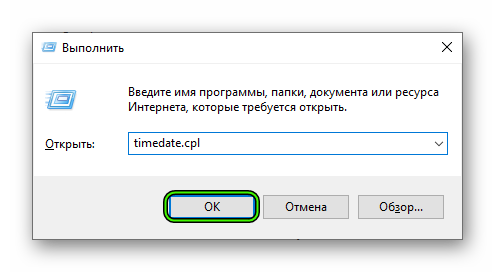
- Переходим к последней вкладке открывшегося окна и активируем пункт настройки.
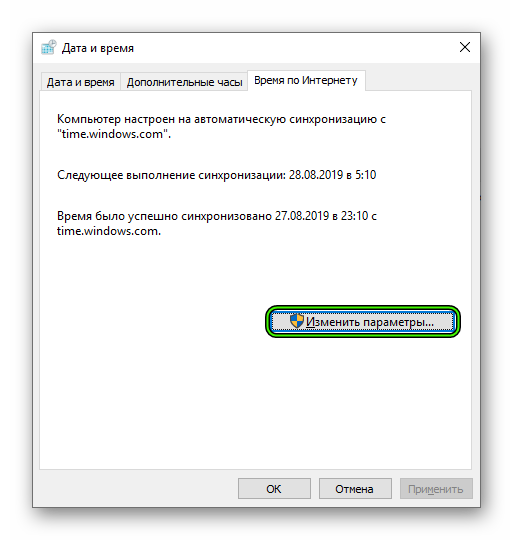
- Включаем опцию автоматического определения даты и времени.
- Обновляем данные.
- Жмем «ОК».
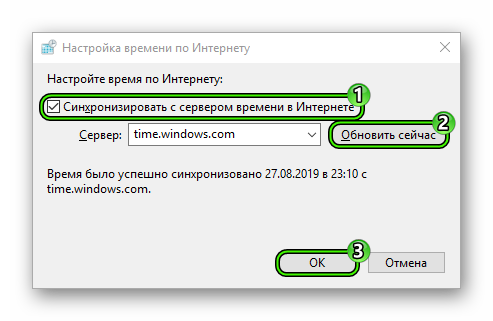
- Закрываем окно параметров.
- Перезапускаем ПК.
После настройки времени можно снова запускать Оперу и пытаться загрузить проблемный сайт. Если этот вариант не помог, то стоит перейти к следующему способу.
Поиск и устранение вредоносных объектов
Часто проблемы с сертификатами могут быть вызваны тем, что на компьютере пользователя находятся вирусы, которые блокируют нормальную работу веб-обозревателя и других программ. Если ничего не предпринимать, то ситуация может стать еще более угрожающей. К примеру, Windows откажется работать вовсе. Поэтому от вирусов нужно избавляться.
Для этих целей подойдет любой антивирус, который, наверняка установлен на вашем компьютере. А если его нет, то загрузите его (Касперский, Аваст, Есет или любой другой). Запустите процедуру сканирования системы на наличие угроз. Пока она идет, не стоит нагружать компьютер.
Отключение антивирусной защиты
К сожалению, современные антивирусные продукты время от времени неправильно определяют уровень угроз различных интернет-ресурсов, блокируя доступ даже к безвредным сайтам. Одна из таких ситуаций – ошибка в Опере «Неверное имя сертификата». Что делать для проверки такой ситуации? Все довольно просто – достаточно на время деактивировать защитное ПО на компьютере и попробовать открыть недоступную страницу.
Как правило, отключение антивируса возможно из трея Windows, достаточно кликнуть ПКМ по его пиктограмме и в открывшемся контекстном меню нажать на соответствующую опцию.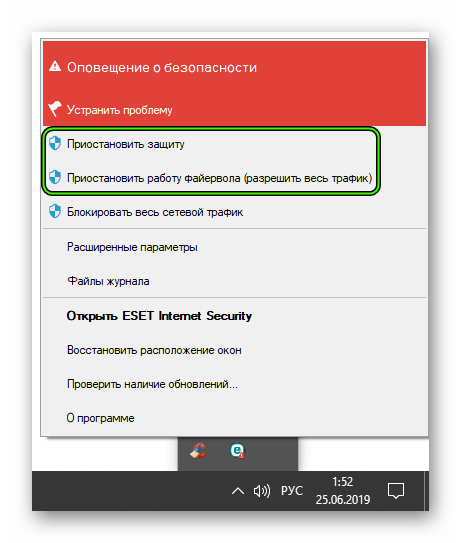
Ошибка SSL в браузере Opera — нередкий случай и может возникнуть не из-за проблем на стороне сайта при подключении по протоколу HTTPS, а из-за настроек на локальном компьютере. В этой статье мы рассмотрим причины возникновения ошибки SSL и расскажем, как исправить ошибочный сертификат в Opera.
Вопрос безопасности данных тревожит многих пользователей сети Интернет. Сайтам с незащищённым соединением доверяют меньше не только люди, но и поисковые системы. Фраза «Ваше подключение не защищено» стала привычной, и многие уже знают, какие действия надо предпринимать в таких ситуациях. Но что делать, если вы заходите на проверенные временем сайты и видите ошибку SSL, например, «Ваше подключение не является приватным: ошибка SSL»?
Причины возникновения ошибки SSL в браузере Opera
Причин множество. Они могут быть связаны как с настройками самого сайта на сервере, так и с настройками компьютера. Самые распространённые причины:
- компьютер заражён вирусом;
- неверная дата или время на компьютере;
- сертификат безопасности сервера аннулирован или истёк;
- сайт заблокирован антивирусом;
- устаревшая версия браузера;
- сайт заблокирован брандмауэром;
- ошибка в работе браузера.
Первые четыре пункта могут послужить причиной для ошибки во всех браузерах. Подробнее о них в статье: Ошибка безопасности SSL, как исправить?
В данной статье рассмотрим последние три пункта, которые связаны с работой браузера Opera.
Версия браузера Opera устарела
Причиной ошибки может стать старая версия браузера. Убедитесь, что у вас актуальная версия, и установите обновления, если они необходимы.
Чтобы проверить версию браузера:
- 1.
Введите в поисковой строке opera:about и нажмите Enter:
- 2.
У вас откроется страница с информацией о версии браузера Опера:
Скачать актуальную версию браузера можно с официального сайта Opera.
Сайт заблокирован брандмауэром
Встроенная защита Windows (брандмауэр) может по ошибке принять сайт за небезопасный и заблокировать соединение с ним.
Чтобы отключить брандмауэр:
- 1.
В правом нижнем меню нажмите правой кнопкой мыши по значку сети и выберите пункт Открыть «Параметры сети и Интернет»:
- 2.
В открывшемся окне нажмите на пункт Брандмауэр Windows:
- 3.
Нажмите на пункт Сеть домена:
- 4.
Отключите брандмауэр Windows, нажав соответствующую кнопку:
- 5.
Повторите шаги с 3 по 5 для Частной и Общедоступной сети:
- 6.
После того как брандмауэр будет отключен, запустите браузер Opera и попробуйте открыть нужный вам сайт.
Если ошибка сохранилась, проверьте настройки браузера.
Как исправить ошибку SSL в Opera
Существует множество причин, из-за которых может возникнуть данная ошибка. Решение той или иной проблемы зависит от многих факторов, но существует универсальный способ, с помощью которого можно устранить возникшую ошибку — отключить проверку сертификатов SSL в Opera.
Как отключить проверку сертификатов SSL в Opera
Мы не рекомендуем отключать проверку SSL-сертификатов, так как вы не сможете получать уведомления о том, что сайт является мошенническим.
Чтобы отключить проверку SSL-сертификатов в Opere:
- 1.
Кликните правой кнопкой по ярлыку Opera на рабочем столе и выберите пункт Свойства:
- 2.
На вкладке «Ярлык» в поле Объект допишите в конце
--ignore-certificate-errorsи нажмите ОК: - 3.
Перезапустите ваш браузер Opera. Теперь при переходе на любой сайт все ошибки SSL-сертификатов будут игнорироваться.
Совет
Перед тем как открыть неизвестный сайт, вы можете воспользоваться сервисом XSEO. С помощью этого сервиса вы можете проверить сайт на безопасность (вирусы, спам, фишинг) и ограничения по возрасту.
Примечание
С 28 января 2019 года Яндекс оповещает о проблемах с SSL-сертификатом через Яндекс.Вебмастер. Подробнее читайте в блоге Яндекса.
На чтение 4 мин Просмотров 336 Обновлено 13.05.2021
Сбой «Ошибочный сертификат Opera» появляется во время веб-серфинга, когда браузер блокирует загрузку определенных страниц. Это встроенная система безопасности, предназначенная для защиты данных пользователя от кражи. Но иногда она работает некорректно, запрещая доступ даже к надежным сайтам. В данной статье мы разберемся с причинами возникновения этого сбоя, а также со способами борьбы с ними.
Содержание
- Действенные решения
- Инструкция по обновлению
- Изменение системных настроек
- Обход системы защиты
- Если ничего не помогает
- Завершение
Действенные решения
Данная ошибка выглядит следующим образом: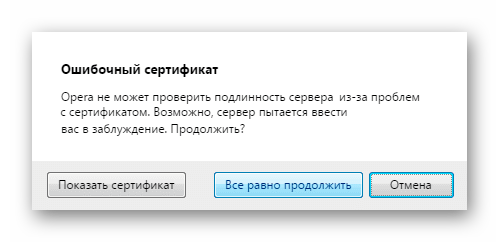
И начать стоит с того, что она появляется в основном у тех пользователей, кто по каким-либо причинам не обновил браузер Опера до последней версии. По этой причине начинать стоит именно с выполнения этой процедуры.
Инструкция по обновлению
Чтобы установить последнюю версию программы, выполните следующие шаги:
- Откройте основное меню браузера, кликнув по соответствующей кнопке в левом верхнем углу.
- Далее, нажмите на графу «Обновление & восстановление…».
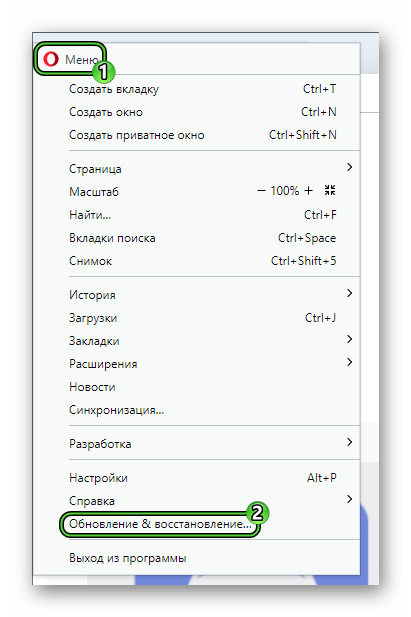 А если она отсутствует, то переведите курсор мыши на пункт «Справка» и нажмите на графу «О программе».
А если она отсутствует, то переведите курсор мыши на пункт «Справка» и нажмите на графу «О программе».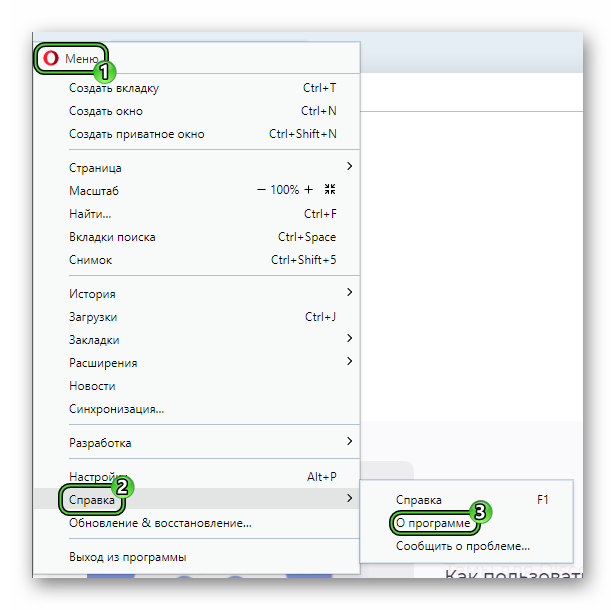
- Запустите проверку, нажав на соответствующую кнопку.
- Дождитесь загрузки обновления и согласитесь с перезагрузкой программы.
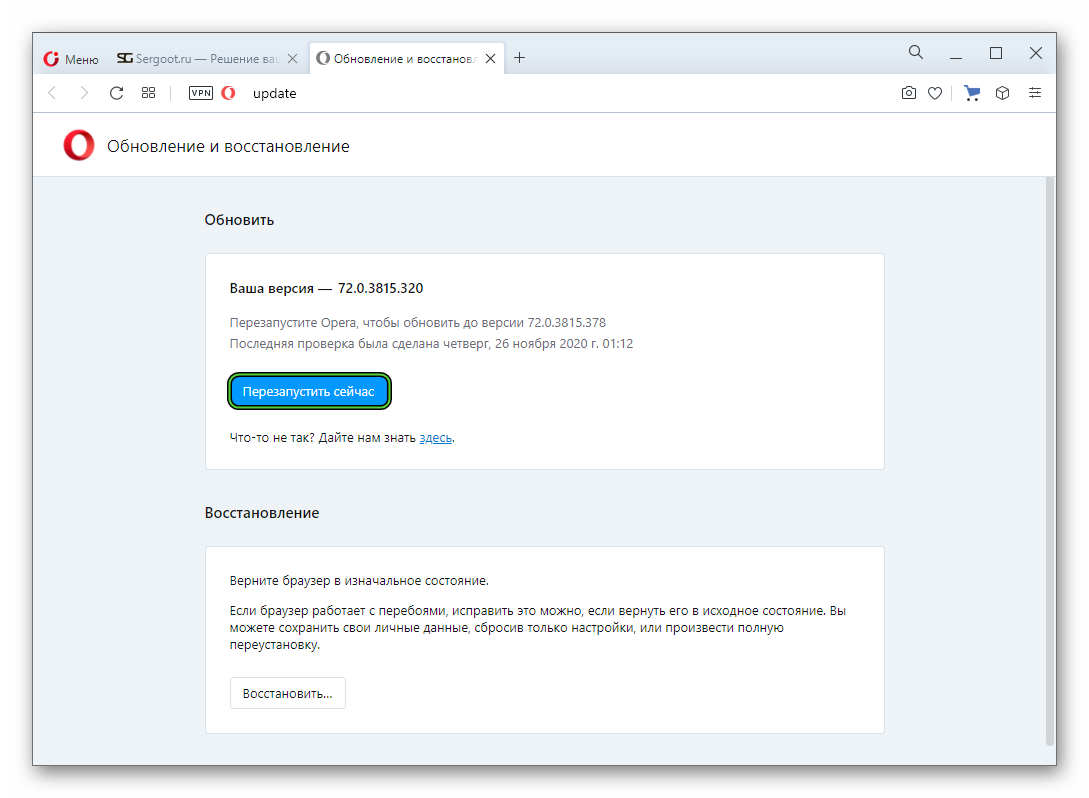
Вы можете не беспокоиться о своих личных данных, сохраненных паролях, закладках и истории просмотров. При обновлении это все автоматически сохраняется.
Теперь перейдите на тот сайт, где появилась ошибка сертификата, и проверьте, помогло ли это. Если ничего не изменилось, то причина кроется несколько глубже. И самый распространенный вариант – системные настройки.
Изменение системных настроек
Проблема с сертификатом может заключаться в том, что браузер Opera воспринимает его как просроченный, ведь на компьютере неправильно выставлены время и дата. В результате она и появляется. Решение довольно очевидное – изменить системные настройки.
Предлагаем очень простой способ:
- Одновременно нажмите на клавиатуре Win + R, чтобы запустить инструмент «Выполнить».
- В текстовое поле впечатайте команду
control. - Нажмите на «ОК».
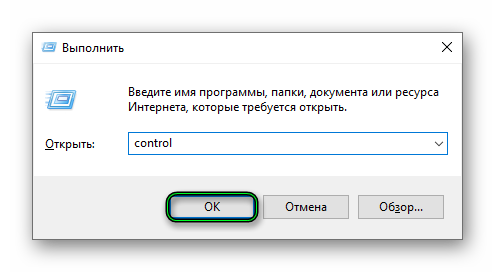
- Тогда появится «Панель управления» Windows. Переключитесь на «значки» в качестве режима отображения элементов.
- В списке найдите плитку «Дата и время» и нажмите на нее.
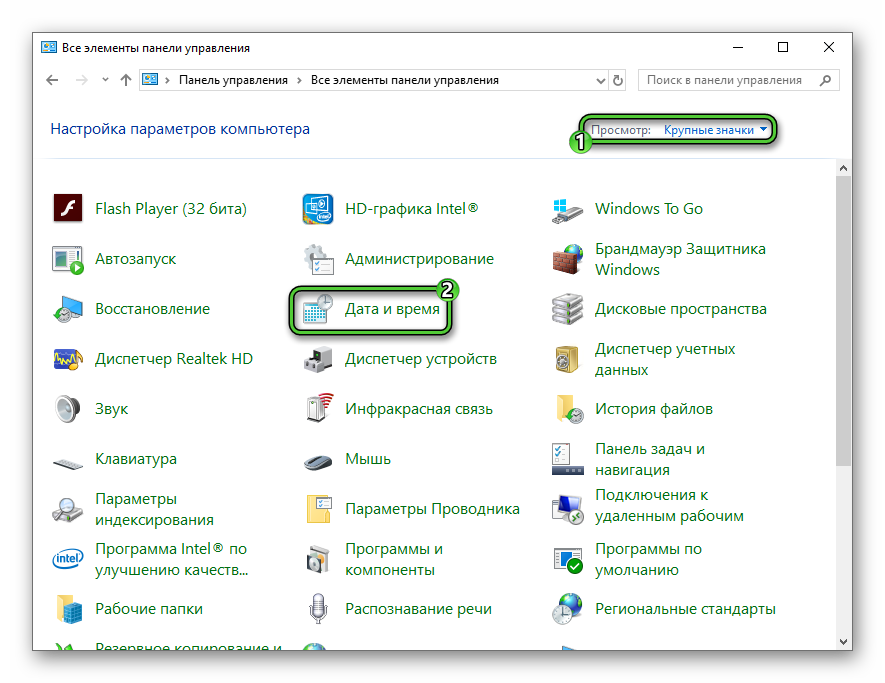
- Теперь на верхней панели откройте «Время по Интернету».
- Кликните по пункту «Изменить параметры…».
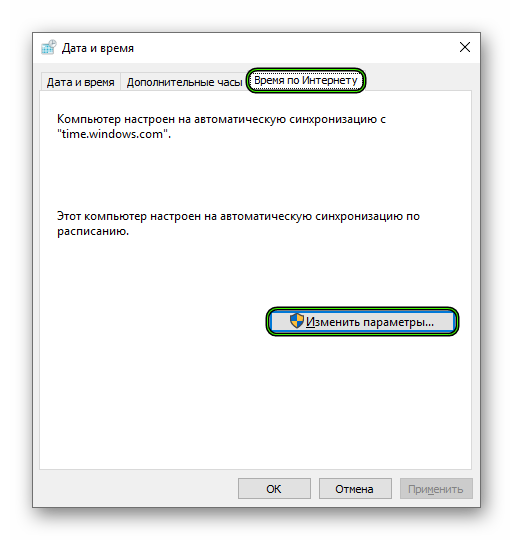
- Активируйте режим «Синхронизировать с сервером…», если он был отключен.
- Затем поочередно нажмите на «Обновить сейчас» и «ОК».
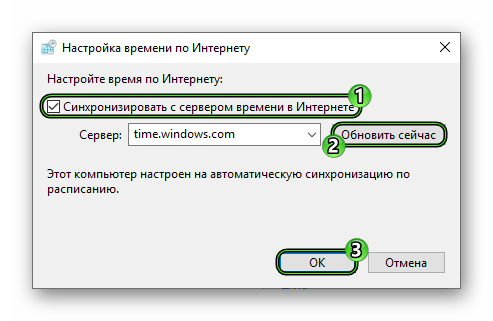
- В конце нажмите на «Применить» и «ОК».
В результате время и дата на компьютере обновятся по Интернету, и проблема должна исчезнуть. Но что делать, если этого не произошло? Попробуйте проигнорировать эту ошибку.
Обход системы защиты
Если на сайте недействительный SSL-протокол, то он потенциально опасен для пользователя из-за отсутствия защиты. Но если вы уверены, что этот сайт безвреден, то можете обойти это предупреждение.
Инструкция по обходу:
- Перейдите ко вкладке с «проблемной» страницей.
- Кликните по пункту «Дополнительно», «Подробнее» или Help me understand, чтобы увидеть детальную информацию.
- Выберите «Перейти к…», чтобы продолжить.
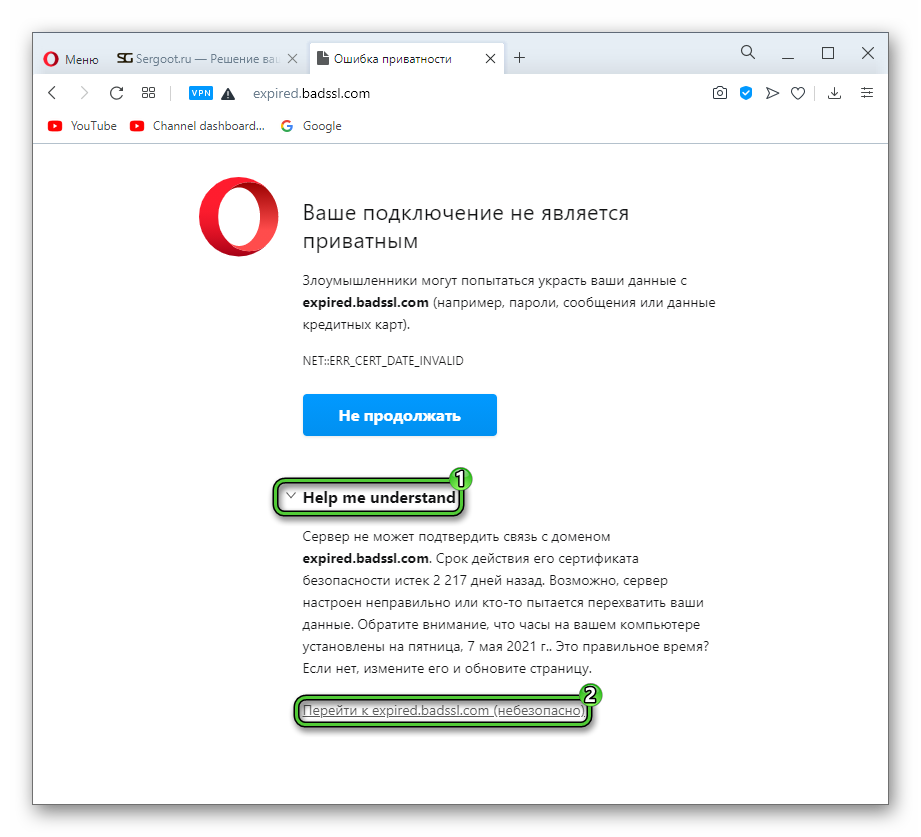
Эта кнопка может и отсутствовать, если браузер Опера посчитал сайт действительно опасным для пользователя.
Если ничего не помогает
Что делать с ошибкой «Неверное имя сертификата» в Опере, если предыдущие три варианта не дали нужного результата. Имеет смысл выполнить два больших шага:
- Проверить систему на наличие вредоносных программ и вирусов.
- Полностью переустановить браузер.
Инструкцию по сканированию компьютера мы описывали в этой статье. А полную переустановку с сохранением пользовательских данных разбирали здесь.
Завершение
Довольно неприятная ситуация, когда из-за ошибки SSL-сертификата в Опере какая-то страница отказывается загружаться. К счастью, с этой проблемой можно справиться своими силами. Первый вариант – ручное обновление браузера. Второй вариант – правильная настройка времени и даты на компьютере. Третий – прямой обход ограничения на соединение. А если это не помогло, то имеет смысл отсканировать ПК на наличие вирусных угроз и попробовать переустановить браузер.
- Причины ошибки SSL в Opera
- Как исправить ошибку SSL в Opera: универсальный способ
Ошибки в браузере не всегда бывают связаны с проблемами на стороне сайта. Нередко проблемы возникают из-за особенностей локальных настроек пользователя. Ошибка SSL — не исключение. В статье мы рассмотрим возможные причины появления ошибки SSL в браузере Opera, а также покажем, как её исправить.
Причины ошибки SSL в Opera
Сайтам с незащищенным соединением доверяют меньше не только люди, но и поисковые системы. Иногда сообщение «Ваше подключение не является приватным: ошибка SSL» можно встретить даже при переходе на часто посещаемый или уже проверенный сайт. У ошибки может быть несколько основных причин:
- некорректные настройки времени и даты,
- истек сертификат безопасности сервера,
- антивирус блокирует доступ к сайту,
- на компьютере вирус,
- устарела версия браузера,
- брандмауэр блокирует доступ к сайту.
Первые четыре типа ошибок можно встретить в любом браузере. О них мы подробно рассказали в статье Как исправить ошибку безопасности SSL. Последние два типа ошибок характерны именно для браузера Opera. Рассмотрим их подробнее.
Устарела версия браузера
Возможно, версия вашего браузера устарела, поэтому появляется ошибка. Проверьте версию и обновите систему, если это нужно:
1. В поисковую строку вбейте «opera:about» и кликните Enter:

На странице будет указана версия Оперы:
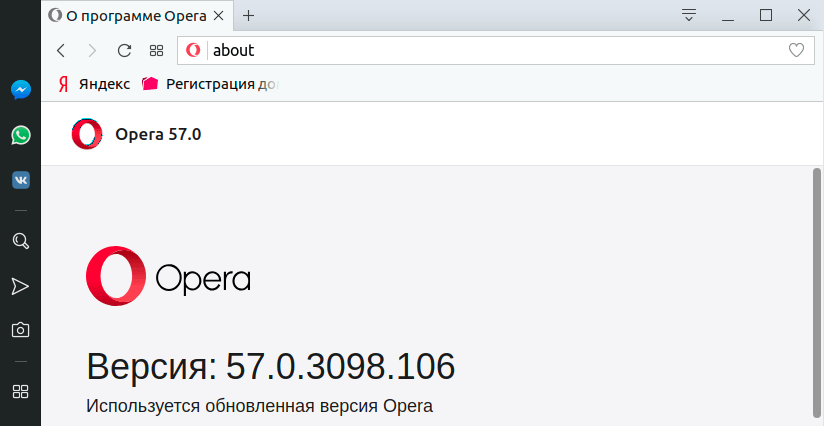
2. Скачайте свежую версию с официального сайта и установите её.
Брандмауэр блокирует доступ к сайту
Брандмауэр — это встроенная защита Windows. Иногда по ошибке он принимает надежные сайты за небезопасные и блокирует к ним доступ. Чтобы восстановить доступ, отключите брандмауэр:
1. В нижнем меню кликните правой кнопкой мыши на значок «сеть» и выберите Открыть «Параметры сети и Интернет»:
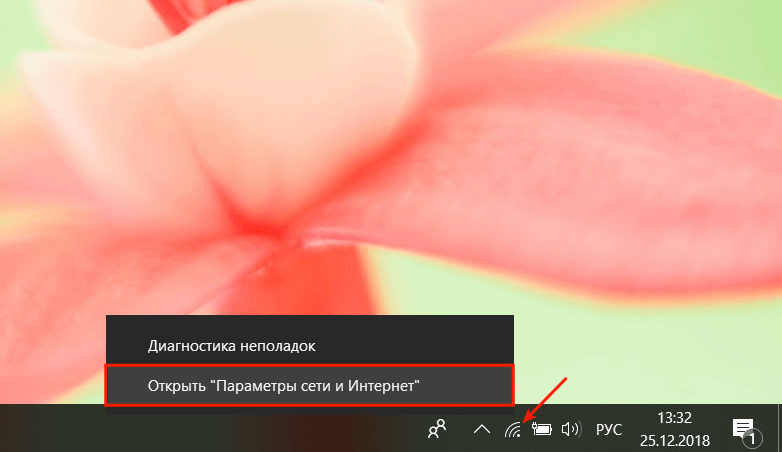
2. Выберите Брандмауэр Windows:
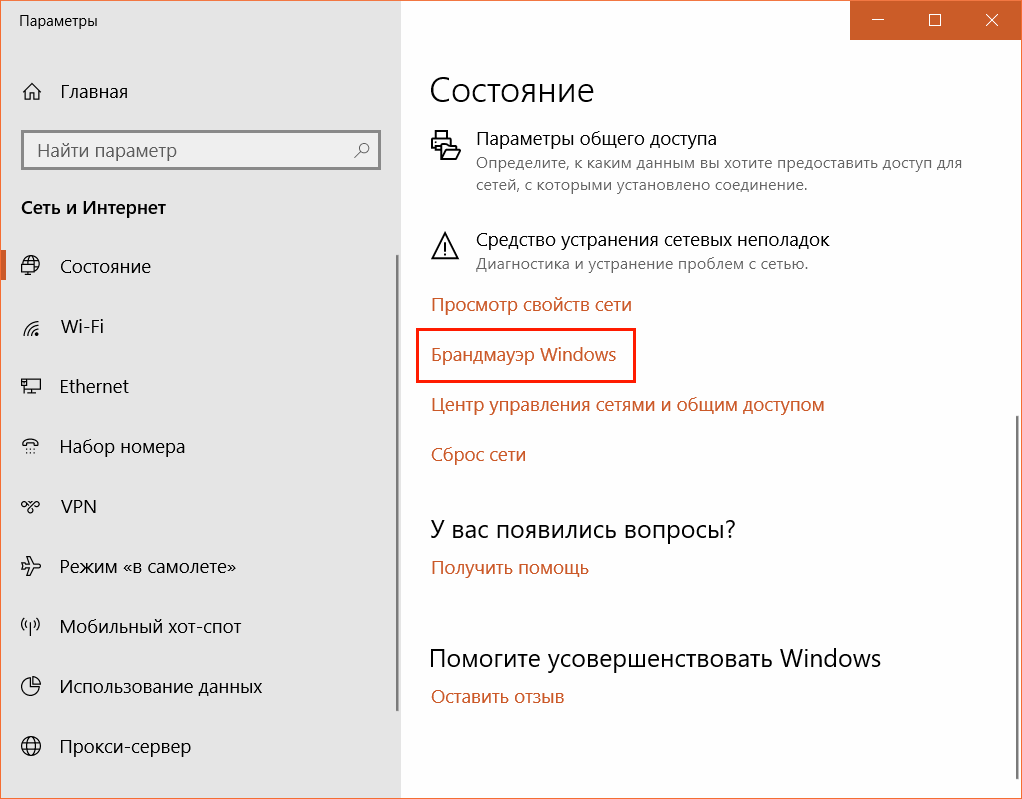
3. Кликните по пункту Сеть домена:
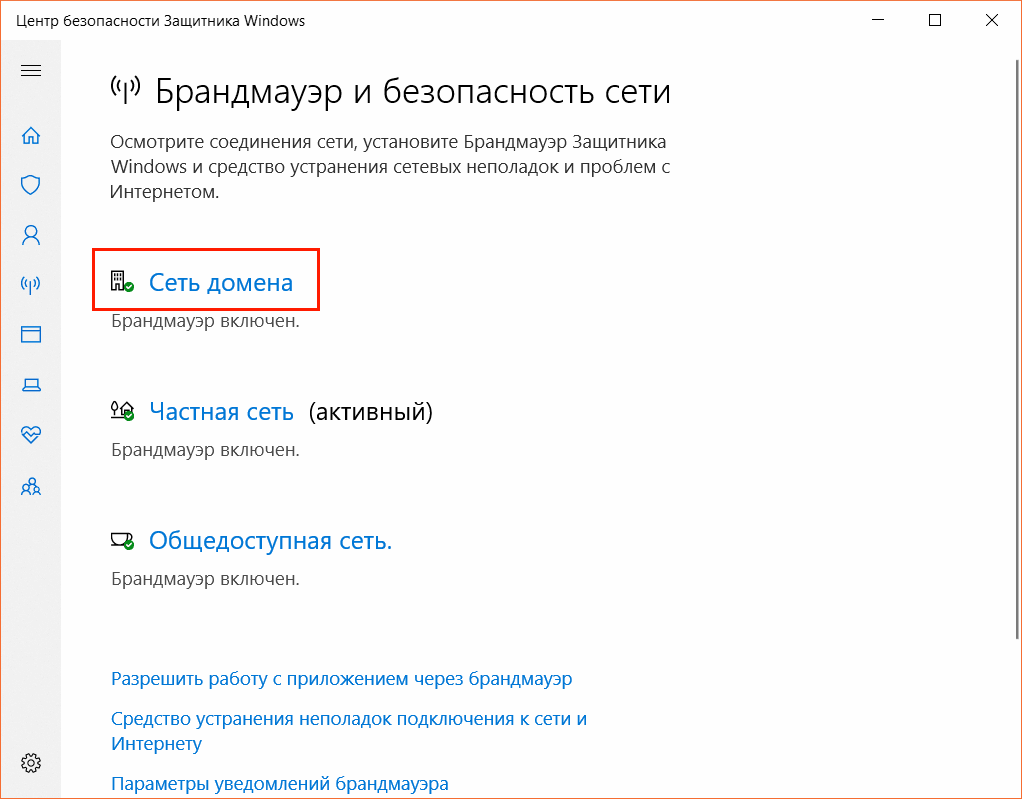
4. Чтобы отключить брандмауэр, переведите переключатель в положение Откл.:
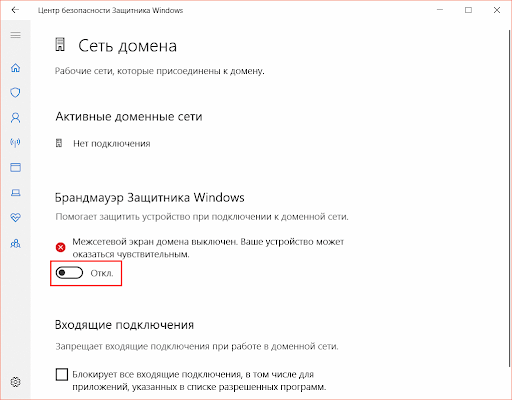
5. Чтобы отключить «Частную» и «Общедоступную» сети, повторите шаги с 3 по 5 для каждого типа сети:
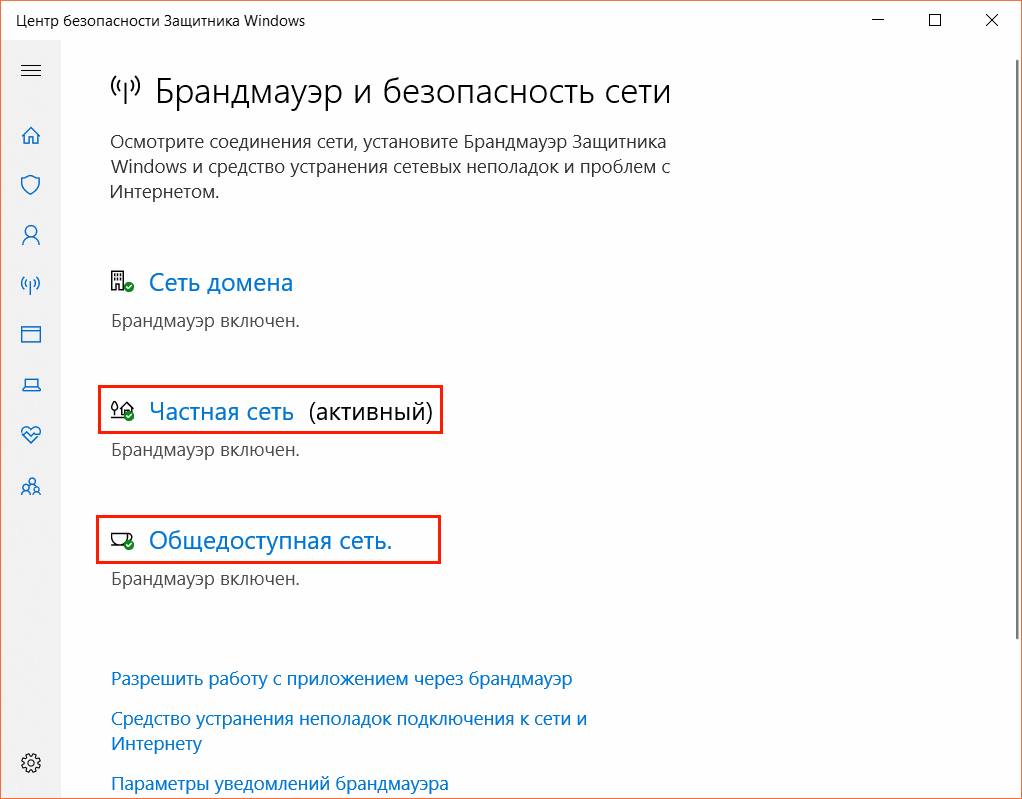
6. Запустите браузер Опера и перейдите на сайт. Если по-прежнему отображается ошибка, проверьте настройки браузера.
Как исправить ошибку SSL в Opera: универсальный способ
Ошибка SSL возникает по разным причинам, которые порой трудно выявить. Например, проблема может появиться из-за совокупности причин. Поэтому для устранения проблемы можно использовать универсальный способ — отключить проверку SSL-сертификатов в Opera. Для этого:
1. Правой кнопкой мыши кликните по ярлыку Opera и выберите Свойства:
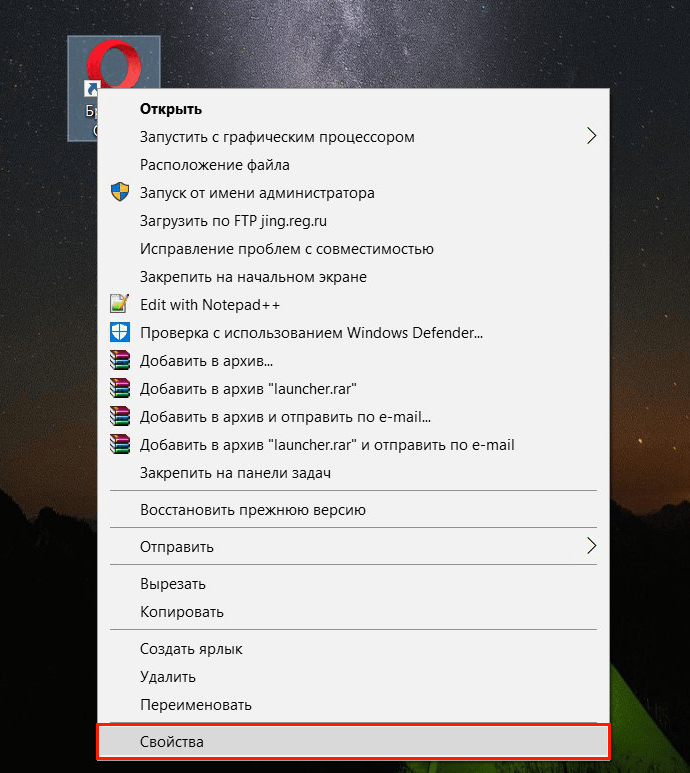
2. Во вкладке «Ярлык» в поле «Объект» добавьте —ignore-certificate-errors и кликните ОК:
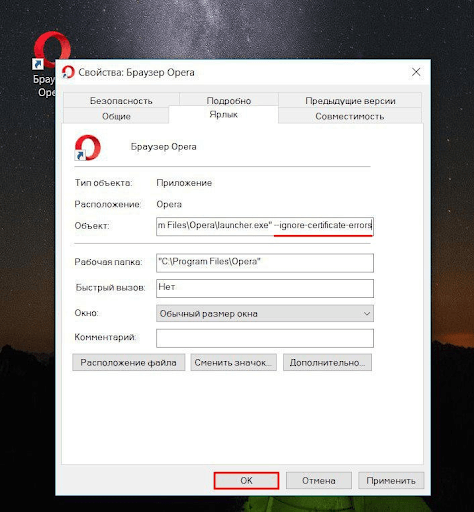
3. Перезапустите браузер.
Готово, теперь при переходе на любой сайт все ошибки SSL-сертификатов будут игнорироваться. Обратите внимание: после отключения проверки при переходе на неизвестные сайты вы можете использовать сервис XSEO. Он покажет, есть ли на сайте проблемы (спам, фишинг, вирусы).
Как исправить ошибочный сертификат в Опере
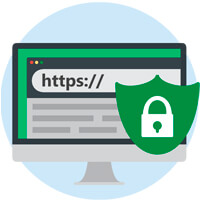 Многие пользователи отдают свое предпочтение браузеру Opera за его защищенность и удобный интерфейс. Но возможны ситуации, когда дополнительная защита не идет на пользу браузеру, и при заходе на сайт пользователь сталкивается с проблемой ошибочного сертификата. Когда Opera не может проверить подлинность сервера, пользователя об этом извещают соответствующей ошибкой, и он может продолжить переходить на сайт «на свой страх и риск» или закрыть вкладку. Если ошибка сертификата возникает каждый раз при переходе на ресурс, следует задуматься о ее устранении. В рамках данной статьи мы рассмотрим, как исправить ошибочный сертификат в Опере.
Многие пользователи отдают свое предпочтение браузеру Opera за его защищенность и удобный интерфейс. Но возможны ситуации, когда дополнительная защита не идет на пользу браузеру, и при заходе на сайт пользователь сталкивается с проблемой ошибочного сертификата. Когда Opera не может проверить подлинность сервера, пользователя об этом извещают соответствующей ошибкой, и он может продолжить переходить на сайт «на свой страх и риск» или закрыть вкладку. Если ошибка сертификата возникает каждый раз при переходе на ресурс, следует задуматься о ее устранении. В рамках данной статьи мы рассмотрим, как исправить ошибочный сертификат в Опере.
Зачем нужны сертификаты в Opera
Каждый сайт в интернете имеет свой сертификат, который автоматически выдается сервером, если с ресурсом нет проблем в плане безопасности. Браузер Opera при загрузке сайта «читает» сертификат, убеждается, что нет причин для беспокойства, а пользовательские данные не будут похищены при переходе на ресурс, и после этого открывает страницу. Если во время проверки сертификата возникли подозрения, что сайт имеет проблемы с безопасностью, пользователь об этом будет извещен сообщением «Ошибочный сертификат» и предложением далее принять решение – продолжать загрузку ресурса или нет.
Почему Опера пишет «Ошибочный сертификат»
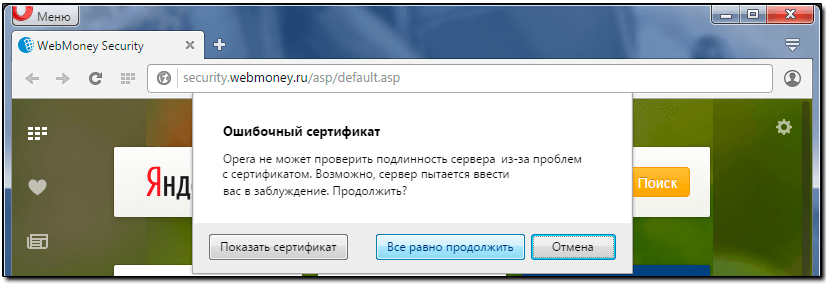
Как было сказано выше, причиной для возникновения ошибки является невозможность проверить безопасность ресурса, изучив его сертификат. Связано это может быть с проблемами следующего характера:
- Время и дата на компьютере не совпадают со временем и датой на сервере, с учетом часовых поясов. Это наиболее распространенная причина, которая приводит к возникновению конфликта при подключении;
- Подмена сертификата. Если при загрузке определенного ресурса фишинговый сайт производит подмену и перенаправление соединения, это будет распознано Оперой при чтении сертификата;
- Срок действия сертификата сайта подошел к концу, что не позволяет определить его актуальность и подлинность;
- Компьютер заражен вирусом. Если информация об ошибочном сертификате выдается из-за вируса на компьютере, скорее всего речь идет о Malware-угрозе, которая перенаправляет пользователя на ресурсы злоумышленников, которые могут украсть данные или загрузить на жесткий диск другое вредоносное ПО.
Обратите внимание: «Ошибочный сертификат» — это проблема, которая возникает не только в браузере Opera. Все современные браузеры анализируют сертификат сайта при загрузке. Однако в других браузерах ошибка отличается названием.
Как исправить ошибочный сертификат в Опере
Если ошибка сертификата в Opera происходит постоянно при попытке зайти практически на любой из сайтов, выполните следующие действия:
- Установите автоматическую настройку времени и даты в Windows. Для этого перейдите в «Параметры» (нажав клавиши Windows+I) и зайдите в раздел «Время и язык». Далее в левой части экрана выберите раздел «Дата и время» и активируйте переключатель в пункте «Установить время автоматически»;
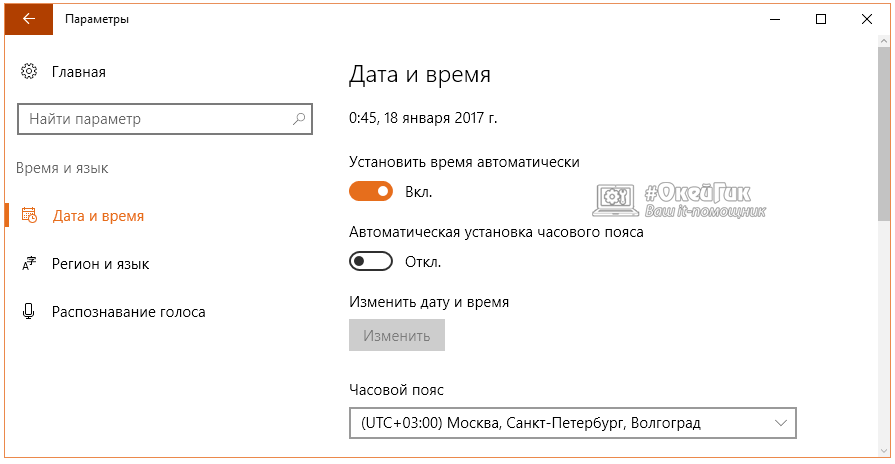
- Если настройка времени не помогла устранить проблему с ошибочным сертификатом, нужно проверить компьютер на наличие вирусов. Можно воспользоваться бесплатными антивирусными приложениями, среди которых наилучшим образом подойдут Dr.Web CureIt! и Kaspersky Virus Removal Tool. После проверки компьютера на вредоносное ПО, также рекомендуется очистить реестр при помощи приложения CCleaner.
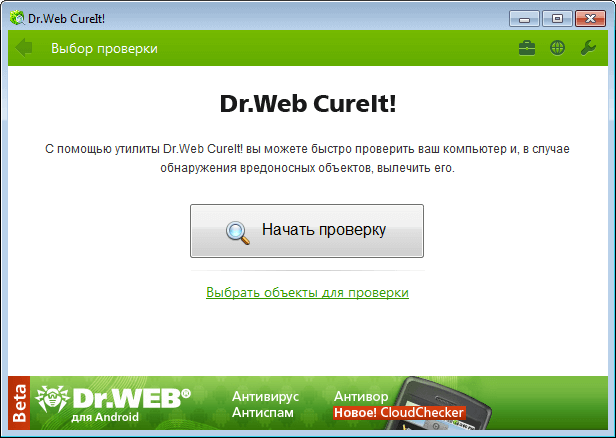
Как установить и правильно настроить CCleaner:
Когда ошибочный сертификат появляется только на одном сайте, но вы доверяете данному ресурсу, можно занести его сертификат в список доверенных по умолчанию. Можно воспользоваться мастером импорта сертификатов. Перейдите в настройки Оперы и далее на вкладке «Безопасность» нажмите «Управление сертификатами». После этого на вкладке «Доверительные издатели» выполните необходимые действия для добавления сертификата в список проверенных.
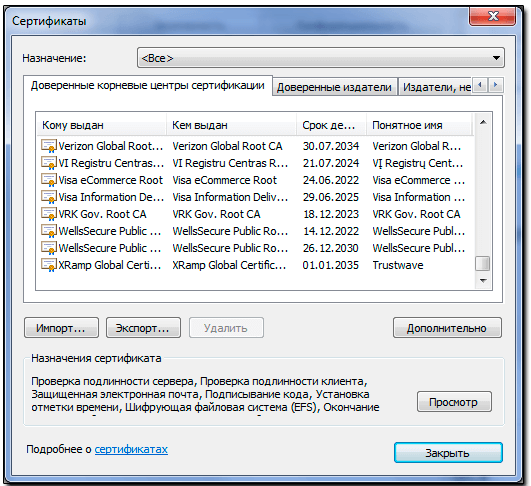
Если возникает ошибка с сертификатом безопасности, не стоит всегда без раздумий жать «Все равно продолжить» при переходе на сайт. Особенно это опасно, если на компьютере хранятся важные пароли или, например, номер банковской карты.
![]()
![]()
![]()
![]()
![]() (12 голос., средний: 4,33 из 5)
(12 голос., средний: 4,33 из 5)
![]() Загрузка…
Загрузка…
Содержание
- Причины возникновения ошибки сертификата
- Установка правильного времени и даты
- Удаление вирусов
- Ошибка в работе браузера и использование старой версии
- Брандмауэр Windows блокирует работу браузера
- Антивирус блокирует работу Opera
Пользователи Opera сталкиваются с возникновением ошибки сертификатов. Причин появления такой проблемы на компьютере может быть несколько. В этой статье даются ответы на то, как устранить возникающие ошибки в браузере.
Причины возникновения ошибки сертификата
Ошибочный сертификат Opera возникает как из-за неправильной настройки компьютера, так и из-за проблем посещаемой сайте. Чаще всего ошибки возникают из-за того, что:
- установлены неверные дата и время;
- на компьютере или ноутбуке есть вирус;
- ошибка в работе браузера;
- используется устаревшая версия Оперы;
- аннулирован сертификат безопасности сервера или его срок действия истек;
- сайт блокируется антивирусом или брандмауэром Windows.
Рассмотрим способы устранения перечисленных причин.
Установка правильного времени и даты
Если на компьютере стоит неправильное время, то браузер может блокировать работу некоторых сайтов. Поэтому, в таком случае необходимо в настройках компьютера поставить автоматическую установку даты и времени.
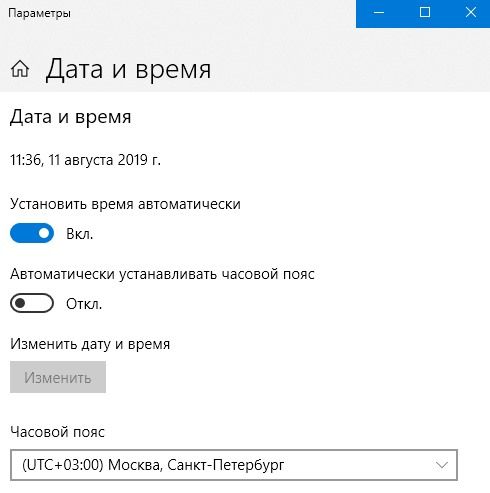
Удаление вирусов
Если настройка даты и времени не помогла, то стоит проверить компьютер на наличие вредоносного ПО. Дело в том, что в некоторых случаях ошибки сертификата в Опере говорят о реальной угрозе. Вполне вероятно, что на компьютере есть вирус, который запускает сайт-клон, на который переадресовывает пользователя. Убрать его поможет любая из антивирусных программ. Достаточно будет запустить полную проверку компьютера, чтобы программа удалила все найденные вирусы.
Ошибка в работе браузера и использование старой версии
В этом случае пользователю рекомендуется в первую очередь проверить версию программы. Сделать это можно следующим образом:
- В меню браузера выбрать раздел «Обновление и восстановление».
- Нажать кнопку «Проверить наличие обновлений».
- Загрузить последнюю версию Opera, если она еще не установлена.
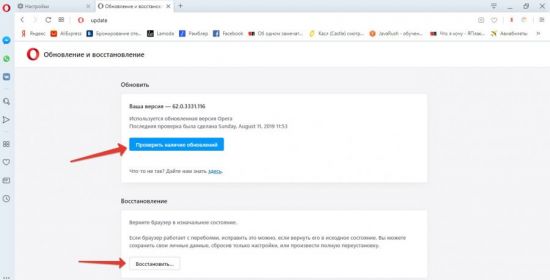
Если же на компьютере стоит последняя версия, то стоит перезагрузить его и попытаться снова войти на сайт. Также можно прибегнуть к восстановлению настроек работы Opera. Для этого в разделе меню «Обновление и восстановление» нажать кнопку «Восстановить». К данному способу стоит прибегать только в том случае, если незадолго до этого пользователь менял настройки работы браузера, которые, по его мнению, могли привести к появлению проблем в работе сертификатов.
Брандмауэр Windows блокирует работу браузера
Встроенная в Windows защита проверяет сайты и в некоторых случаях блокирует их работу, так как считает их подозрительными. Поэтому браузеру не удается проверить подлинность сертификатов, и они не открываются. Для того, чтобы отключить работу брандмауэра Windows, необходимо:
1. В панели управления нажать на раздел «Параметры сети и Интернет».
2. Выбрать раздел «Брандмауэр Windows».
3. Кликнуть на пункт «Сеть домена».
4. Перевести ползунок в положение «Откл».
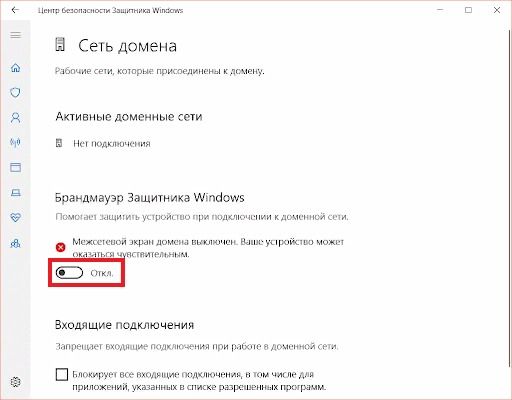
5. Вернуться в центр безопасности защитника Windows.
6. Повторить действия в пунктах «Частная сеть» и «Общедоступная сеть».
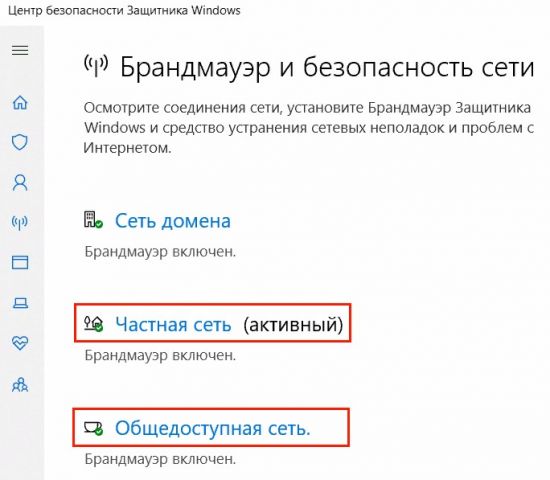
После этого следует перезагрузить Opera и повторить попытку зайти на нужный сайт.
Антивирус блокирует работу Opera
Если при работе с браузером Опера на экране возникает предупреждение, связанное с проверкой безопасности и имеется надпись: «Неполная цепочка сертификатов серверов Opera», то стоит обратить внимание на антивирус, установленный на компьютере. Дело в том, что антивирус, в целях повышения уровня безопасности, может частично блокировать работу Оперы.
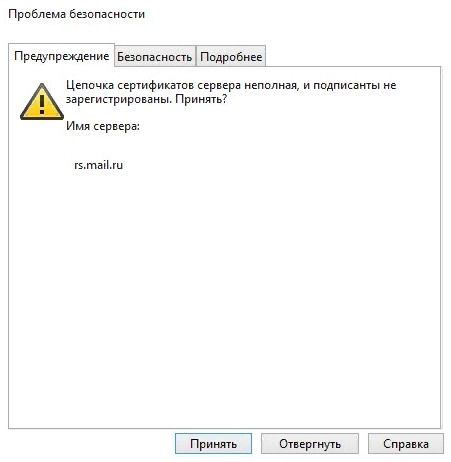
Сообщение о том, цепочка сертификатов неполная, говорит о том, что антивирус ведет проверку протокола SSL, который отвечает за безопасность при обмене данными между двумя компьютерами. Использование протокола SSL для рядовых пользователей не является актуальным, поэтому его следует отключить. Разберем, как убрать сообщение о неполной цепочке, на примере компьютера с антивирусной программы ESET NOD 32.
1. Запустить антивирус.
2. Выбрать раздел «Настройки».
3. Кликнуть на пункт: «Перейти к дополнительным настройкам».
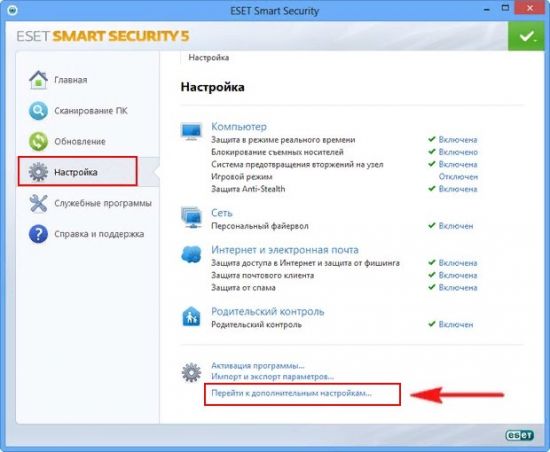
4. В открывшемся окне нажать в меню слева на «Интернет и электронная почта», затем «Фильтрация протоколов» и пункт «SSL».
5. Выбрать пункт «Не сканировать протокол SSL».
6. Нажать кнопку «ОК».

Готово. После того, как пользователь убрал режим фильтрации, отключенный протокол SSL позволит посещать любые сайты и браузер не будет беспокоить назойливым сообщением о проблеме безопасности.
Еще один способ отключить проверку протокола SSL, который подходит для владельцев Opera 12 и ее более поздних версий. Для отключения проверки SSL-сертификатов необходимо:
- Кликнуть правой кнопкой мыши по ярлыку Оперы. расположенном на рабочем столе.
- Выбрать раздел «Свойства».
- Затем вкладку «Ярлык».
- В графе «Объект» дописать в конце фразу «—ignore-certificate-errors» без кавычек.
- Нажать кнопку «ОК».
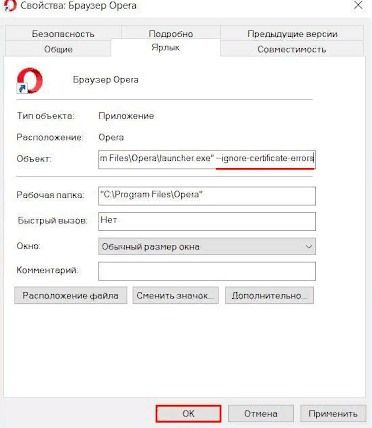
Как видите, причин возникновения проблем с сертификатами может быть несколько, и они требуют разного подхода для их устранения. Перечисленные выше способы избавят пользователей браузера Opera от возникновения ошибки сертификата.
-
О сертификатах
-
Причины
-
Как устранить?
Пользуясь интернет браузером Opera, у многим пользователей появляются проблемы с сертификатами. В частности браузер не может подтвердить подлинность сервера и выдает ошибочный сертификат в Opera. Как исправить эту ошибку, убрать уведомление и получить доступ к сайту читайте в этой статье.
О сертификатах
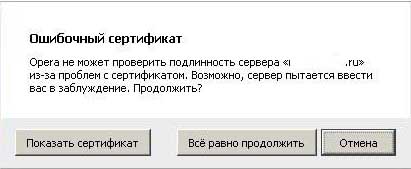
Сертификат предназначен для подтверждения подлинности и безопасности интернет ресурса. При попытке перехода на страницу какого либо сайта, Opera может уведомить, что у данного ресурса проблемный сертификат. Обычно, неисправность может возникнуть на малоизвестных сайтах. Если вы доверяете данному сайту, можно пренебречь оповещением, и перейти на него. Но что делать, если ошибка появляется часто и практически на любом интернет ресурсе?
Важно! Обсуждаемая ошибка возможна в том случае, если сертификаты являются поддельными. Их можно встретить на сайтах злоумышленников, которые пытаются завладеть данными пользователя. Игнорируйте ошибку и переходите на сайт только в том случае, если полностью ему доверяете.
Причины
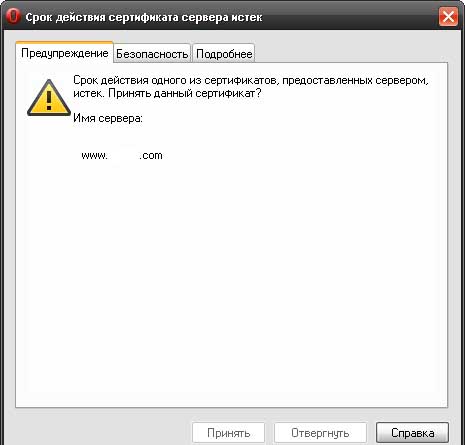
Причин, по которым возникает ошибка, несколько:
- Срок действия сертификата закончился. В этом случае вовремя не произошло обновление, поэтому и появилась неисправность.
- На компьютере сбилось время. Неверно выставленные дата и время могут вызвать конфликт правильно настроенных сертификатах.
- Подмена данных. Каждый интернет ресурс имеет собственный сертификат. Opera выявит не доверенный (поддельный), если какой-либо фишинговый сайт попытается провести подмену.
- Вредоносное ПО на компьютере. Возможно, ваш ПК заражен вредоносным кодом. Он может подменять ссылку, по которой вы переходите. Из этого злоумышленники могут извлечь выгоду. Также вирусы могут попросту нарушить стабильную работу, как Opera, так и операционной системы Windows в целом.
Как устранить?
Если подобная ошибка возникает часто, проверьте ее наличие в других интернет обозревателях. Также:
- Проверьте настройку даты. Важно, чтобы она была выставлено правильно (Настройки → Время и язык → Дата и время → Установить время автоматически или пропишите его вручную).
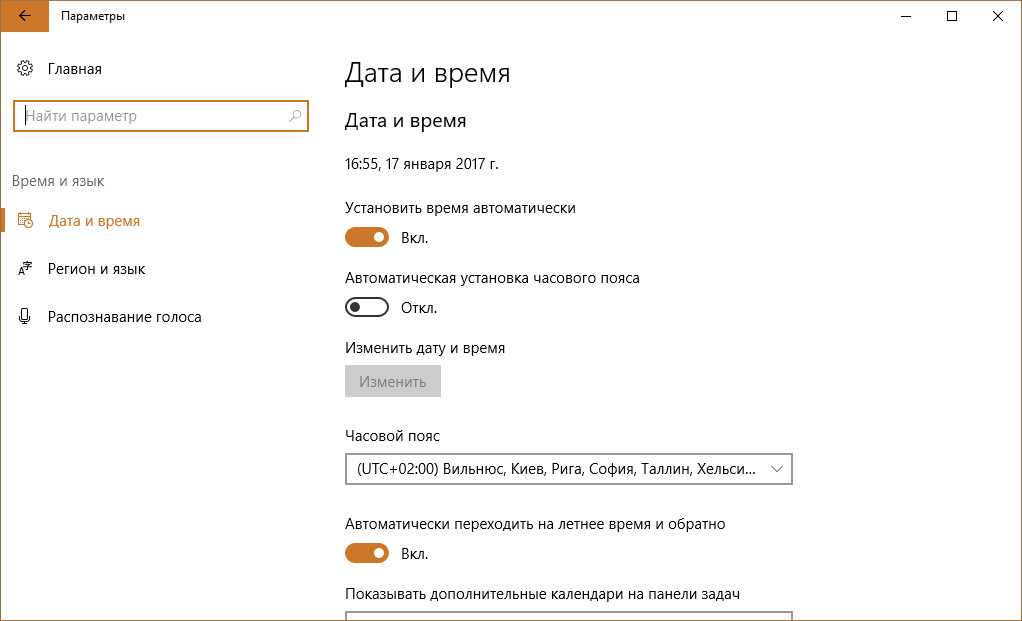
- Убедитесь, что ваш компьютер не заражен. Воспользуйтесь бесплатными сканерами Dr.Web CureIt! или Kaspersky Virus Removal Tool для проверки Windows на зловредное ПО. Также, не пренебрегайте постоянной онлайн защитой.
- Если вы доверяете сайту, можно занести его в доверенный список Opera. Для этого нажмите “Добавить исключения” или воспользуйтесь мастером импорта:
- Войдите в Opera → Настройки → вкладка “Безопасность” → Управление сертификатами.
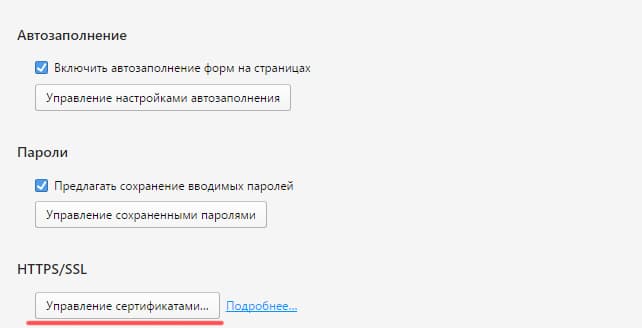
- Переключитесь на вкладку “Доверительные издатели” и перенесите нужные данные с помощью мастера импорта.
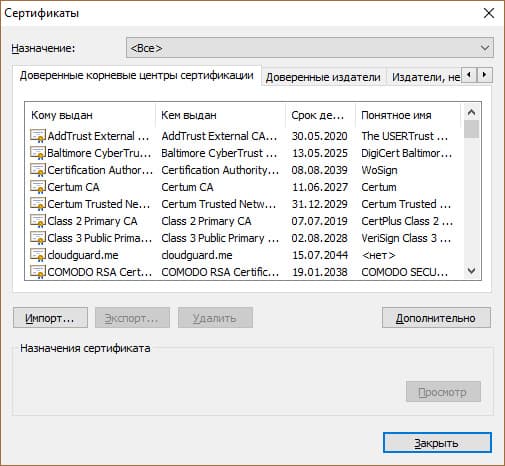
- Войдите в Opera → Настройки → вкладка “Безопасность” → Управление сертификатами.
Ошибка проверки SSL возникает в веб-обозревателе Opera, если ваш компьютер не смог проверить сертификат данного сайта. Возможно, этот ресурс принадлежит мошенникам, и браузер предупреждает вас об опасности. Но если ошибка стала возникать при попытке подключения к уже знакомым вебсайтам – искать проблему нужно внутри системы. В данной статье описывается, что может послужить причиной подобных неисправностей, и что делать для их устранения.
Содержание статьи:
- 1 Причины возникновения
- 2 Отключение Брандмауэра и антивируса
- 3 Настройка защиты системы
- 4 Изменение времени компьютера
- 5 Что такое SSL
- 6 Подключение сертификата от Касперского
Причины возникновения
Существует много причин, почему в Opera выскакивает ошибка SSL. Это может быть вызвано работой каких-либо приложений, особенностями настройки системы Windows, проблемами с сетью и так далее. В данном списке представлены наиболее частые причины возникновения:
- Отсутствие соединения с сервером. Здесь пользователи бессильны. Необходимо ждать, пока проблема с оборудованием будет решена.
- Брандмауэр, фаервол или антивирусная программа блокирует подключение к данному ресурсу. Вы можете попробовать отключить эти сервисы, чтобы проверить, являются ли они источником проблемы. Если да – требуется их правильным образом настроить.
- Вирусная атака – некоторые вирусы и вредоносные скрипты могут препятствовать серфингу по интернету. Лежится такая ошибка банальным сканированием операционной системы антивирусной программой.
- Неправильные время и дата на вашем персональном компьютере. Во время проверки SSL Opera смотрит, не истек ли срок годности сертификата. Если ваше системное время спешит – обозреватель может подумать, что сертификат уже недействителен.
- Срок действия SSL на вебсайте действительно истек. Подумайте, возможно, вам не стоит переходить на данный ресурс. Он может принадлежать мошенникам, и изменить работу вашей ОС встроенными скриптами.
Отключение Брандмауэра и антивируса
Чтобы проверить, вызвана ли ошибка проверки защитными механизмами операционной системы, их работу необходимо временно приостановить. Интерфейсов антивирусных программ существует немало, описать их все не получится. Скорее всего, вы можете отключить антивирус, кликнув ПКМ по его значку в трее, и выбрав действие «Приоставить» или «Выключить».
Брандмауер – это специальный защитный сервис Windows. Он блокирует определенным программам выход в интернет. Чтобы отключить его, следуйте представленной инструкции:
- Кликните по значку сетевого подключения, который располагается в системном трее, слева от даты и времени.
- Откройте «Центр управления».
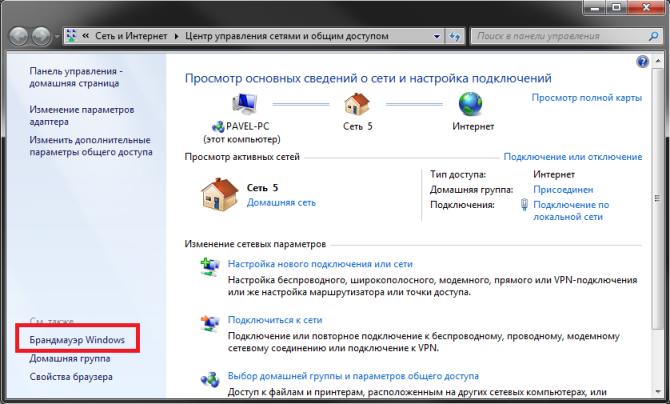
- В левой части открывшегося окна, внизу, находится гиперссылка «Брандмауэр Виндовс». Щелкните по ней.
- В навигационном меню, располагающемся слева, выберите «Включение и выключение».
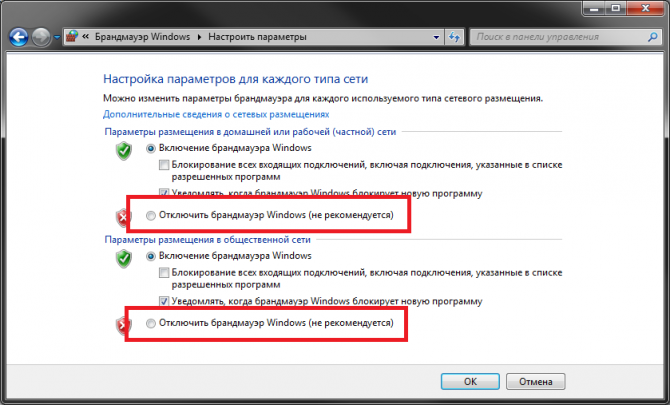
- Установите отметки напротив обоих пунктов «Отключить» и нажмите «Ok».
Настройка защиты системы
Если после вышеописанных действий ошибка исчезла – значит, именно эти программы нуждаются в настройке. Во-первых, вам потребуется добавить веб-обозреватель Opera в исключения антивируса. Как это сделать, можно прочитать в инструкциях к вашему конкретному дистрибутиву программы.
Для того чтобы разрешить доступ к сети для Opera в своем брандмауере, выполните следующее:
- Откройте меню управления, как в предыдущей инструкции.
- Не забудьте включить службу обратно, чтобы обеспечить безопасность своегоперсонального компьютера.
- После этого в навигационном меню выберите вкладку «Разрешить связь для программ».
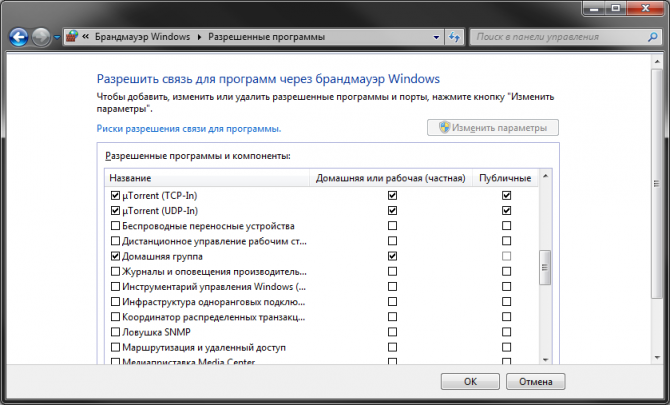
- В открывшемся списке найдите свой браузер Опера и установите отметку напротив него, если ее там нет.
Изменение времени компьютера
Если вы обнаружили, что ваши системные часы отстают или спешат, необходимо их настроить. Лучше всего – запустить автоматическую синхронизацию с каким-нибудь сервером, чтобы они не сбились опять:
- Кликните по отображаемому в нижней части экрана времени, чтобы открыть календарь.

- Щелкните по гиперссылке «Изменение настроек…» в низу развернувшегося окошка.
- Нажмите «Изменить…».
- Установите корректное время и нажмите «Ok».
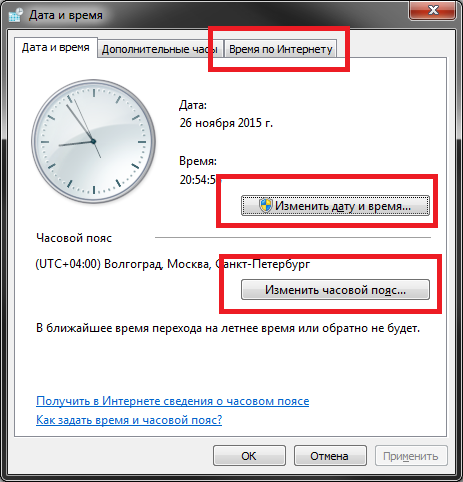
- Если вы обнаружите, что часовой пояс указан неверно – выберите правильный из ниспадающего списка.
- Если вы хотите настроить синхронизацию – следуйте дальнейшей инструкции.
- Перейдите во вкладку «Время по Интернету».
- Нажмите «Изменить параметры…».
- Установите галку возле опции «Синхронизировать с сервером».
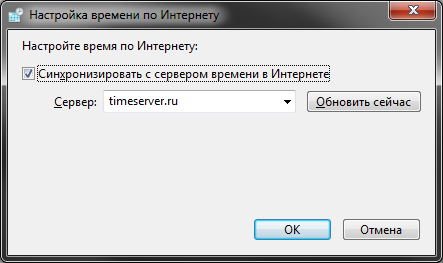
- В ниспадающем списке необходимо выбрать один из представленных серверов, либо вписать адрес предпочитаемого ресурса.
- Кликните по кнопке «Обновить сейчас».
- Нажмите «Ок».
Что такое SSL
SSL специальный протокол для создания защищенного интернет-соединения. Наряду с HTTPS он позволяет обеспечить безопасность личных данных пользователей. Если вы работаете с сайтом через HTTPS – это значит, что все данные, которыми ваш компьютер обменивается с сервером, шифруются. Никакие боты и сторонние лица не смогут перехватить пакеты и захвадеть конфиденциальной информацией.
SSl же – это система сертификатов. Есть несколько центров сертификации – внушающие доверие компании, которые проверяют различные интернет-ресурсы. Если вебсайт соответствует всем требованиям по безопасности – он на некоторое время получает сертификат. Когда срок действия защищенного соединение подойдет к концу – проводится новая проверка.
Если вы посетили новый, неизвестный вам ресурс, и увидели предупреждение – стоит быть осторожным. Возможно, данный сайт опасен для вашего компьютера. Поищите в сети отзывы о нем, посмотрите, насколько высоко он расположен в разельтатах поисковой выдачи Яндекс и Google.
Помните: не каждый сайт, при подключении к которому не появляется ошибка, можно считать безопасным. Большинство ресурсов просто не заказывают эти проверки и сертификаты. Следовательно, они не проверяются компаниями-центрами сертификации. И неизвестно, является ли их содержимое опасным.
Подключение сертификата от Касперского
Одним из центров сертификации является Лаборатория Касперского. Если у вас установлен Kaspersky Antivirus, то можете использовать сертификаты данной компании. Для этого вам потребуется сделать следующее:
- Откройте программу.
- Кликните по кнопке «Настройка» в верхней части окна.
- Перейдите в раздел «Дополнительно».
- Откройте категорию «Сеть».
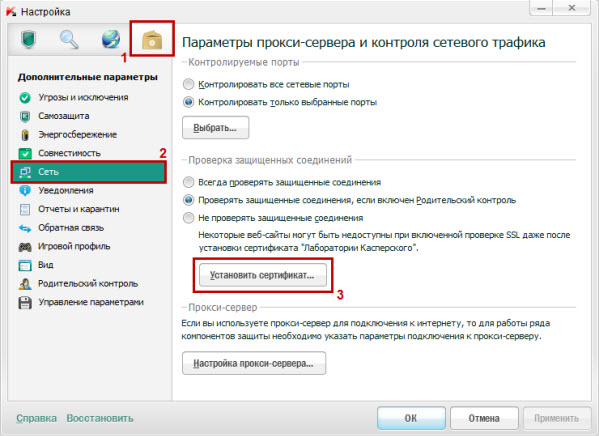
- В графе «проверка защищенных соединений» щелкните по кнопке «Установить сертификат».
- Нажмите «Далее».
- Выберите пункт «Установить вручную».
- Кликните по кнопке «Сохранить».
- Сохраните его на рабочий стол.
- Откройте обозреватель Опера.
- Нажмите Ctrl+F12.
- Перейдите в раздел «Расширенные», в категорию «Безопасность».
- Нажмите «Управление сертификатами».
- Вам нужна вкладка «Издатели».
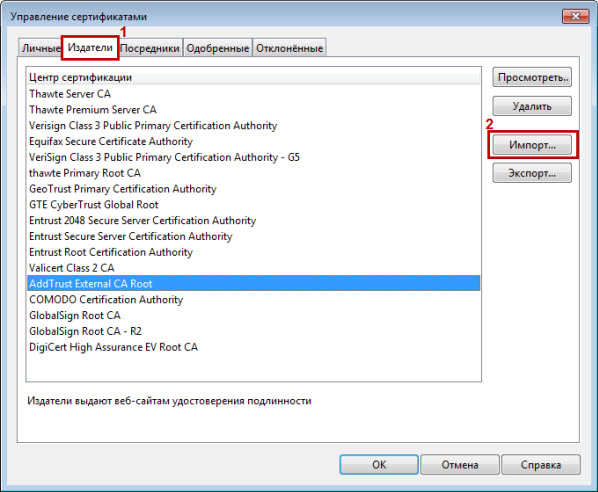
- Нажмите «Импорт» и укажите путь к сохраненному файлу.
- Щелкните «Установить», затем «Ok».
Содержание
- Способ 1: Настройка времени и даты на компьютере
- Способ 2: Обновление корневых сертификатов
- Windows 10
- Windows 7
- Способ 3: Ручная установка сертификатов
- Способ 4: Проверка системы на наличие вирусов
- Способ 5: Отключение антивирусной программы
- Способ 6: Изменение параметров браузера Internet Explorer
- Способ 7: Восстановление файла hosts
- Способ 8: Обновление браузера
- Способ 9: Удаление установленных дополнений
- Способ 10: Очиска кэша
- Способ 11: Переустановка браузера
- Вопросы и ответы

Способ 1: Настройка времени и даты на компьютере
Проблемы с сертификатом безопасности при просмотре страниц в интернете могут возникать по причине некорректной настройки времени и даты на компьютере. Необходимо проверить эти параметры и при необходимости внести изменения. На нашем сайте есть отдельные статьи, в которых подробно описаны все действия, необходимые для реализации задуманного.
Подробнее: Как изменить время / дату на компьютере

Обратите внимание! В руководствах все действия выполняются на примере Windows 10 и 7, но они применимы и к другим версиям операционной системы.
Способ 2: Обновление корневых сертификатов
Корневые сертификаты хранятся на диске с ОС Windows и необходимы для работы в сети, без наличия соответствующих файлов при открытии сайтов, работающих по протоколу HTTPS, будет появляться ошибка безопасности веб-узла. Для устранения проблемы потребуется установить на компьютере последние обновления.
Windows 10
Десятая версия операционной системы на момент написания настоящей статьи имеет активную поддержку, что означает систематический выход обновлений. При возможности рекомендуется устанавливать все доступные апдейты, чтобы предупредить возникновение множества ошибок. На нашем сайте есть тематическая статья, в которой пошагово описано, что нужно делать для проверки и установки обновлений.
Подробнее: Как обновить Windows 10 до актуального состояния

Также рекомендуется проверить настройки автообновления системы и при необходимости активировать эту опцию. Таким образом исчезнет нужда периодически проверять выход апдейтов вручную, все новые пакеты будут инсталлироваться в систему автоматически.
Подробнее: Как включить автообновление Windows 10

Windows 7
Поддержка Windows 7 закончилась 14 января 2020 года. Если при установке последнего пакета обновлений корневые сертификаты не были занесены в систему, потребуется это сделать вручную, скачав соответствующий апдейт с официального сайта Microsoft:
Каталог центра обновлений Microsoft
- Перейдите по ссылке, размещенной выше. Находясь на главной странице сайта, впишите в поисковую строку запрос KB2813430 и кликните по кнопке «Найти».


- В появившейся таблице с результатами отсортируйте данные по столбцу «Продукты», нажав по его названию левой кнопкой мыши.

- Найдите в списке операционную систему Windows 7 нужной разрядности и щелкните по кнопке «Загрузить», расположенной напротив нее.

- В появившемся окне подтвердите начало скачивания, кликнув по соответствующей ссылке.

- Запустите загруженный на компьютер файл и выполните инсталляцию пакета обновлений, следуя подсказкам Мастера, появляющимся на экране.

Важно! На этапе выбора обновления для загрузки нужно обратить внимание на разрядность операционной системы. Если Windows 7 32-битная, следует выбрать файл с названием «Обновление для системы безопасности Windows 7 (KB2813430)». В случае использования 64-разрядной версии — «Обновление для системы безопасности Windows 7 для систем на базе 64-разрядных (x64) процессоров (KB2813430)».
Посмотреть информацию о системе можно в специальном меню на компьютере. В отдельной статье на сайте подробно рассказано, как это сделать.
Подробнее: Как определить разрядность операционной системы Windows 7

Способ 3: Ручная установка сертификатов
При обновлении корневых сертификатов путем установки апдейтов операционной системы могут быть сбои, из-за чего нужные файлы не попадут в Windows. В таком случае потребуется выполнить инсталляцию вручную с помощью предустановленной консольной программы certutil.exe. Для этого сделайте следующее:
- Откройте «Командную строку» от имени администратора. Есть несколько способов сделать это, каждый из которых подробно описан в отдельной статье на нашем сайте.
Подробнее: Как запустить «Командную строку» от имени администратора

- После появления окна консоли впишите команду
certutil.exe -generateSSTFromWU roots.sstи нажмите клавишу Enter.
- Скачайте утилиту rootsupd.exe на компьютер, воспользовавшись ссылкой ниже. Откройте папку с загруженным архивом и извлеките его содержимое.
Скачать rootsupd.exe
Подробнее: Как извлечь файлы из архива с помощью WinRAR

- В корневом каталоге диска C создайте папку с именем CA и переместите в нее исполняемый файл rootsupd.exe. Перейдите по пути
C:WindowsSystem32, найдите документ roots.sst и скопируйте его в ту же директорию CA. - Откройте «Командную строку» от имени администратора и впишите следующую команду:
C:CArootsupd /c /t:C:CAВ появившемся окне утилиты нажмите по кнопке No, чтобы не перезаписывать уже существующий файл сертификатов безопасности.

- В директории CA после выполнения предыдущего шага появятся дополнительные утилиты, с помощью которых можно выполнить установку корневых сертификатов. Для этого в «Командной строке» впишите следующее:
C:CAupdroots.exe C:CAroots.sst

Обратите внимание, что после ввода команды нет никакой выдачи — это нормально, операция по установке все равно выполнится.
Внимание! После завершения всех действий загруженные файлы и созданные папки можно удалить с жесткого диска, они были необходимы исключительно для импорта корневых сертификатов в операционную систему.
Способ 4: Проверка системы на наличие вирусов
Вызвать сбой в работе браузера могут попавшие в операционную систему вирусы. Необходимо с помощью специального программного обеспечения выполнить поиск и удаление вредного кода. При этом рекомендуется воспользоваться решениями от сторонних разработчиков, так как встроенная защита Windows способна обнаружить не все вирусные угрозы. На нашем сайте есть статья, посвященная этой теме.
Подробнее: Как удалить вирусы с компьютера под управлением Windows 10

Также рекомендуется ознакомиться со списком популярных антивирусных программ. В отдельной статье представлены лучшие приложения с их кратким описанием. Это поможет выбрать наиболее подходящее решение для обеспечения защиты компьютера.
Подробнее: Приложения для удаления вирусов с компьютера

Способ 5: Отключение антивирусной программы
Доступ к файлам сертификата может блокировать антивирус, установленный на компьютере. Стоит отметить, что речь идет о стороннем программном обеспечении, встроенный «Защитник Windows» делать этого не может. Необходимо временно отключить приложение, чтобы проверить его влияние на работу сайтов в браузере. В случае обнаружения этой зависимости следует удалить программу полностью.
На нашем сайте есть статьи, посвященные теме отключения и удаления наиболее распространенных антивирусных программ. В них подробно описаны все действия по выполнению поставленной задачи с приложенными изображениями.
Подробнее: Как отключить / удалить антивирус с компьютера

Способ 6: Изменение параметров браузера Internet Explorer
Если ошибка сертификата безопасности веб-узла появляется при серфинге интернета в браузере Internet Explorer, то устранить проблему можно путем изменения его параметров. Необходимо сделать следующее:
- Запустите браузер и нажмите по кнопке в виде шестерни, расположенной на верхней панели справа. В появившемся меню кликните по пункту «Свойства браузера».

- В новом окне откройте вкладку «Дополнительно» и в списке параметров снимите отметку с пункта «Предупреждать о несоответствии адреса сертификата». Нажмите «Применить», а затем «ОК».

- Перезагрузите страницу сайта, на котором появилась ошибка.
Способ 7: Восстановление файла hosts
Файл hosts в Windows отвечает за корректную адресацию пользователя в сети интернет. Если он был модифицирован по ошибке или путем использования вредоносного программного обеспечения, необходимо произвести восстановление. Сделать это можно вручную или с помощью специального приложения. Дальше будет рассмотрен второй вариант, поэтому предварительно скачайте и установите утилиту AVZ.
Скачать AVZ
После запуска программы для восстановления файла hosts сделайте следующее:
- На верхней панели откройте меню «Файл» и нажмите по пункту «Восстановление системы».

- В появившемся окне установите отметку напротив пункта «Очистка файла Hosts», после этого кликните по кнопке «Выполнить отмеченные операции».

- Подтвердите действие во всплывающем диалоговом окне, щелкнув по кнопке «Да».

Способ 8: Обновление браузера
Разработчиками браузеров периодически выпускаются обновления, которые видоизменяют базу сертификатов. Если вовремя их не устанавливать, то при переходе на сайты с протоколом HTTPS может появиться ошибка безопасности веб-узла. Необходимо проверить и при необходимости инсталлировать новые апдейты веб-обозревателя. На нашем сайте есть подробное руководство, как это сделать в разных браузерах.
Подробнее: Как обновить популярные браузеры

Способ 9: Удаление установленных дополнений
На корректную работу браузера влияют установленные в нем расширения. Некоторые разработчики этого программного обеспечения могут навредить, заблокировав доступ проводнику к сертификатам безопасности. В этом случае рекомендуется удалить сторонние дополнения. Для каждого браузера эти действия выполняются по-разному, но у нас на сайте есть серия статей, посвященная данной теме.
Подробнее: Как удалить расширения в браузере Mozilla Firefox / Google Chrome / Opera / Яндекс.Браузе

Важно! Если среди представленных статей нет той, где рассматривается ваш браузер, рекомендуется обратиться к инструкции для Google Chrome. Многие веб-обозреватели работают на его основе, поэтому руководства будут схожи.
Способ 10: Очиска кэша
В процессе серфинга интернета браузер собирает дополнительную информацию и хранит в своей внутренней базе — в кэше. Если туда попадают конфликтные данные, они могут вызвать ошибки, в числе которых и рассматриваемая в этой статье. Необходимо выполнить очистку кэша, чтобы исключить этот вариант. На сайте есть инструкции для разных браузеров.
Подробнее: Как очистить кэш в браузере Mozilla Firefox / Google Chrome / Opera / Яндекс.Браузере

Внимание! Проводить чистку браузера рекомендуется систематически. Это предупредит появление критических ошибок и поспособствует увеличению скорости работы программы.
Способ 11: Переустановка браузера
Если удаление расширений и очистка кэша не помогли в решении проблемы, необходимо переустановить браузер. Эта процедура позволит избавиться от всех возможных причин, которые вызывают ошибку сертификата безопасности. Важно при этом скачивать установочный файл обозревателя с официального ресурса разработчика, чтобы не занести в операционную систему вредоносную программу. На нашем сайте есть статья, в которой рассказано, как это сделать на примере всех известных браузеров.
Подробнее: Как правильно переустановить браузер на компьютере

Любители интернет-серфинга все чаще сталкиваются с вопросом, как исправить ошибочный сертификат в Опере при появлении трудностей с подключением. Сделать это нетрудно, если знать особенности проверки, причины появления ошибки и пути решения проблемы.
Что означает ошибочный сертификат
Сегодня все интернет-ресурсы имеют сертификаты, подтверждающие возможность безопасного подключения. Веб-проводник проверяет сайт и при отсутствии проблем подключает к нему пользователя. Если Опера не может проверить подлинность сертификата, она предупреждает об этом и выдает сообщение.

Одобрение Opera гарантирует, что у человека нет причин для переживания. Данные надежно защищены, и никто не украдет конфиденциальную информацию во время входа и работы на сайте. Если проверка провалена, Опера выдает ошибку сертификата, а пользователя два пути — отказаться от посещения или не обращать внимание на сообщение.
Многие идут по последнему варианту. Люди посещают сайт, не обращая внимание на предупреждение. Такой подход чреват проблемами, начиная с потери конфиденциальных данных, заканчивая заражением ПК или ноутбука вредоносной программой. Если Опера выдает ошибочный сертификат, это повод разобраться в причинах и попытаться исправить ситуацию.
Причины
Из сказанного ясно, что появление ошибки говорит о неспособности браузера подтвердить безопасность ресурса. Чтобы исправить проблему, важно знать, что значит в Опере ошибочный сертификат, и чем это вызвано.
Эксперты выделяют несколько причин:
- Несовпадение времени и даты. При проверке сайта Opera сверяет информацию с данными на сервере. Если день или время не совпадают, происходит конфликт подключения. Такую ситуацию легко исправить, но об этом ниже.
- Подделка. Бывают ситуации, когда Opera не может проверить ошибочный сертификат из-за подмены. Если веб-проводник наталкивается на фишинговый сайт, браузер распознает обман и выдает тревожное сообщение, мол, ошибочный SSL-сертификат.
- Закончился срок действия. Бывают ситуации, когда Опера спрашивает сертификат, но в ответе получает информацию о завершении срока действия. Такие ситуации распространены, ведь SSL-сертификаты выдаются на ограниченный период. Ответственные работники хостинга должны исправить проблему и обновить информацию. Если они пропустили срок, система выдает сведения об истечении действия SSL-сертификата. Если сайт вызывает доверие, можно игнорировать сообщение, ведь из-за просрочки надежность ресурса не ухудшается.
- Вирусы. Еще одна причина сбоев в подключении — вредоносное обеспечение на ПК. Первое желание пользователей — разобраться, как в Опере отключить проверку сертификатов и обойти защиту. Этого нельзя делать, ведь игнорирование проблемы ведет к заражению ПК. Результатом может стать потеря данных и другие последствия. Лучше разобраться с причиной и исправить ситуацию. В 9 из 10 случаев виновником является «вредоносный червь», перенаправляющий пользователя на поддельные сайты для кражи личной информации и заражения вредоносным ПО.
- Неправильное имя. Бывают ситуации, когда SSL-сертификат выдан для конкретного ресурса, и ставить его на другом портале нельзя. Если это и удалось сделать, при подключении возникает конфликт. Опера пишет, мол, «Ошибочный сертификат», а пользователь думает, что делать. Здесь в распоряжении два пути — игнорировать ситуацию или перейти на сайт.
Выше перечислены главные причины, объясняющие конфликты при подключении. В таких ситуациях рождается главный вопрос, как исправить ошибочный сертификат Opera, и нужно ли игнорировать проблему.
Как исправить ошибку
Многообразие причин требует планомерного подхода. В Сети можно найти много советов, что делать, и как исправить ситуацию, если Опера обнаружила ошибочный сертификат. Но они, как правило, создают еще большую путаницу, чем помогают.
Для достижения результата сделайте такие шаги:
- Проверьте правильность даты и времени. Для этого перейдите в Панель управления. Войдите в раздел Время и язык, а там в категорию Дата и время. Обратите внимание, чтобы был выбран пункт Установить время автоматически.

- Проверьте ПК на вирусы. При появлении трудностей не ломайте голову, как в Опере убрать проверку сертификатов. Лучше проверьте ПК или ноутбук на наличие вирусов и «червей». Для этого можно использовать любое антивирусное обеспечение со свежими базами. Путь с обходом защиты ошибочный и ведет к заражению ПК.

Распространенный вопрос — что делать, если в Опере показывает неверное имя сертификата при подключении. Если вы доверяете ресурсу и уверены в его безопасности, исправить проблему легко. Просто добавьте интернет-сайт в доверенный список:
- Жмите на кнопку меню (О) браузера.
- Войдите в раздел Настройки.

- Кликните на кнопку Дополнительно, а там Безопасность.

- Справа найдите кнопку Настроить сертификаты.

- Копируйте данные в список доверенных издателей.

Еще одна дилемма — как убрать ошибку сертификата в Опере, если истек срок действия документа. Если вы доверяете сайту, причин для паники нет. Можно смело входить на ресурс, ведь имеющийся SSL вряд ли ошибочный, и его достаточно для надежной защиты. Если сайт авторитетный, специалисты должны быстро исправить ситуацию и продлить срок действия протокола.
Как еще исправить ошибочный SSL-сертификат
Выделяется еще ряд рекомендаций, как убрать ошибочный сертификат Опера. Вот они:
- Попробуйте отключить Турбо-режим.
- Войдите в Приватный режим и проверьте сайт, ошибочный SSL-сертификат которого необходимо исправить.
- Допишите в ярлыке опера ключ для обхода ошибки — «—ignore-certificate-errors».
- Обновите Виндовс через Центр обновления.

- Попробуйте приостановить работу антивирусной программы.
- Переустановите Оперу с помощью Revo Uninstaller или другой аналогичной программы. Иногда это помогает исправить ситуацию.

Последние рекомендации не гарантируют решения, но иногда помогают в устранении сбоев с подключением.
Как отключить
Некоторые пользователи не пытаются исправить ситуацию, а сразу спрашивают, как в Opera отключить проверку сертификатов. В старых версиях веб-проводника достаточно было ввести opera:config в URL-строку, а далее с помощью команды security prefs отключить проверку безопасности. В новых версиях обойти защиту не получится. Теперь необходимо думать, как убрать ошибку сертификата в Опере, ведь разработчики еще больше забоятся о своих пользователях.
Интересно, что команда opera:config работает и в новой версии. Но теперь она не дает привилегий, а просто выводит окно настроек напрямую (без необходимости нажатия на кнопку Меню).
Для чего нужны сертификаты
Выше мы рассмотрели, в чем причины трудностей с подключением, и как отключить ошибочный сертификат в Опере. Возникает вопрос, зачем нужны такие проверки.
SSL-сертификат — вид цифровой подписи для интернет-сайта. Он устанавливается для защиты конфиденциальных данных и безопасного проведения транзакций. В состав SSL-сертификата входят следующие данные:
- реальное местонахождение собственника;
- период действия;
- доменное имя;
- данные компании-поставщика и т. д.
При этом существует два типа протокола — HTTP и HTTPS. Второй вариант отличается дополнительной защитой. В случае с HTTP применяется SSL или TLS шифрование, а при использовании HTTPS — 443 порт TCP. Установка HTTPS требует применения двух ключей — публичного и приватного, что обеспечивает большую степень защиты. Такой тип шифрования применяют сайты, где хранятся важные данные клиента и проводятся транзакции с деньгами. Наткнувшись на ошибочный HTTPS, лучше отказаться от посещения интернет-ресурса. Причина — более высокий риск кражи конфиденциальных данных.
Итоги
Теперь вы знаете, для чего нужна проверка сайтов, и как исправить ошибочный сертификат в Опере. Сегодня этот вопрос особенно актуален, ведь функции отключения проверки нет. Этот шаг обоснован, ведь в зоне риска находится личные данные пользователей и стабильность работы ПК. Если возникли трудности с подключением, лучше разобраться в проблеме и исправить ее, чем обходить защиту и идти на неоправданный риск.
Отличного Вам дня!
Содержание
- По поводу сертификатов
- Блокировка антивирусом
- Переустановка обозревателя
- Опера выдает ошибочный сертификат как исправить
- По поводу сертификатов
- Причины частых ошибок
- Изменение времени компьютера
- Ошибка в работе браузера и использование старой версии
- Почему Опера пишет «Ошибочный сертификат»
- Расширения браузера
- Удаление вирусов
- Настройка защиты системы
- Выключение плагинов
- Антивирус блокирует работу Opera
- Установка правильного времени и даты
- Использование режима Turbo
- Остановка работы антивирусной программы
- Что означает ошибочный сертификат
- Зачем нужны сертификаты в Opera
- Брандмауэр Windows блокирует работу браузера
- Как исправить ошибку SSL в Opera
- Причины частых ошибок
- Как исправить ошибку
- Как еще исправить ошибочный SSL-сертификат
- Как отключить
- Исправить ошибку в браузере Chrome
- Отключение Брандмауэра и антивируса
По поводу сертификатов
Проверка сертификатов — очень важная функция браузера, поскольку она предназначена для проверки подлинности и безопасности ресурса, который вы пытаетесь использовать. Как это работает: вы пытаетесь перейти на страницу ресурса, Opera проверяет его сертификат и видит, что с ним есть проблемы, а затем предупреждает вас, что вы не хотите посещать этот ресурс. 
Чаще всего неисправность возникает на малоизвестных сайтах. Итак, если вы полностью доверяете используемому ресурсу, вы можете проигнорировать предупреждение и использовать ресурс. Бывает, что ошибка возникает довольно часто буквально при попытке зайти на какой-либо сайт.
Распространенные ошибки:
- «Срок годности» истек. Сертификаты имеют свой срок годности, а точнее они выдаются на определенный срок. Эта ошибка означает, что этот сертификат поддельный или сайт не обновился вовремя. Это также может означать, что у вас возникли проблемы с установкой времени на вашем компьютере.
- Заявитель не найден. Чаще всего документ подписывают крупные компании, подтверждающие его безопасность. Но он также может быть подписан сотрудниками ресурсов, и в этом случае лучше, конечно, не доверять сайту.
- Недействительное имя сертификата. Этот документ выпускается индивидуально для каждого ресурса, на другой установить его не получится. Ошибка означает, что кто-то другой пытался выполнить это действие.
Блокировка антивирусом
Одной из причин сбоя SSL-соединения может быть блокировка антивирусом или брандмауэром. Чтобы проверить это, отключите антивирусное программное обеспечение, установленное на вашем компьютере.

Если ошибка повторяется, ищите причину в другой. Если она исчезла, следует сменить антивирус или изменить его настройки, чтобы ошибка больше не повторялась. Но это индивидуальный вопрос для каждой антивирусной программы.
Переустановка обозревателя
Если все вышеперечисленные методы не дали положительного результата, то вам необходимо удалить и переустановить Opera.
Вам нужно будет нажать на «Пуск» в нижнем левом углу и на «Панели управления».

В появившемся на мониторе окне нужно выбрать «Программы» — «Удалить программу».

После открытия шапки найдите Opera и нажмите кнопку «Удалить».

После того, как программа будет полностью удалена с вашего компьютера, вы можете приступить к переустановке. Для этого вам необходимо найти в Интернете браузер и загрузить его на свой компьютер. После этого на экране появится номерной знак, в котором нужно выбрать «Принять и установить».

Следующим шагом будет подтверждение запроса. Вам нужно выбрать слово «Да». После этого вы увидите приветственное окно.

Для восстановления работы достаточно придерживаться приведенных выше рекомендаций. Используя предложенные выше методы, вы можете быстро и легко восстановить работоспособность браузера.
Опера выдает ошибочный сертификат как исправить

Используя интернет-браузер Opera, некоторые пользователи сталкиваются с конфликтом между сертификатом и браузером.
Если быть более точным, Opera не аутентифицирует сервер и уведомляет пользователя, выдавая ошибку, связанную с недействительным сертификатом в соответствии с браузером. Мы постараемся разобраться в этой проблеме и помочь решить ее в этой статье.
По поводу сертификатов
- Причины распространенных ошибок
- Устранение
- Информация о сертификатах
- Заключение
Проверка сертификатов — очень важная функция браузера, поскольку она предназначена для проверки подлинности и безопасности ресурса, который вы пытаетесь использовать. Как это работает: вы пытаетесь перейти на страницу ресурса, Opera проверяет его сертификат и видит, что с ним есть проблемы, а затем предупреждает вас, что вы не хотите посещать этот ресурс.
Чаще всего неисправность возникает на малоизвестных сайтах. Итак, если вы полностью доверяете используемому ресурсу, вы можете проигнорировать предупреждение и использовать ресурс. Бывает, что ошибка возникает довольно часто буквально при попытке зайти на какой-либо сайт.
Распространенные ошибки:
- «Срок годности» истек. Сертификаты имеют свой срок годности, а точнее они выдаются на определенный срок. Эта ошибка означает, что этот сертификат поддельный или сайт не обновился вовремя. Это также может означать, что у вас возникли проблемы с установкой времени на вашем компьютере.
- Заявитель не найден. Чаще всего документ подписывают крупные компании, подтверждающие его безопасность. Но он также может быть подписан сотрудниками ресурсов, и в этом случае лучше, конечно, не доверять сайту.
- Недействительное имя сертификата. Этот документ выпускается индивидуально для каждого ресурса, на другой установить его не получится. Ошибка означает, что кто-то другой пытался выполнить это действие.
Причины частых ошибок
Причин таких неисправностей всего несколько, а именно:
- Срок действия сертификата. Такое случается редко, но может просто не пройти обновление вовремя, поэтому возникает проблема.
- На ПК неправильно выставлено время. Ошибка в этих параметрах может стать причиной конфликта с сертификатами, которые имеют правильное время.
- Фальсифицированные данные. Каждый ресурс в сети имеет индивидуальный сертификат. Opera обнаруживает подозрительные или подделки, если сайт пытается подделать.
- Наличие вредоносного ПО на компьютере. Весьма вероятно, что ваш компьютер был заражен вирусом. Такие вирусы могут изменять ссылки, на которые вы пытаетесь перейти, а также мешать работе операционной системы, что вызывает конфликт с браузером.
Подобные ошибки возникают не только в Opera, но и в других браузерах.
Изменение времени компьютера
Если вы обнаружите, что системные часы опаздывают или ускоряются, вам необходимо отрегулировать их. Лучше всего запустить автоматическую синхронизацию с некоторыми серверами, чтобы они больше не потерялись:
- Щелкните время, отображаемое в нижней части экрана, чтобы открыть календарь.

- Щелкните гиперссылку «Изменить настройки…» в нижней части развернутого окна.
- Щелкните «Изменить…».
- Установите правильное время и нажмите «ОК».

- Если вы обнаружите, что часовой пояс указан неверно, выберите правильный из раскрывающегося списка.
- Если вы хотите настроить синхронизацию, следуйте дальнейшим инструкциям.
- Перейдите на вкладку «Время в Интернете».
- Щелкните Изменить настройки…».
- Установите флажок рядом с опцией «Синхронизировать с сервером».

- В раскрывающемся списке вам нужно выбрать один из предоставленных серверов или ввести адрес предпочитаемого ресурса.
- Нажмите кнопку «Обновить сейчас».
- Щелкните «ОК».
Ошибка в работе браузера и использование старой версии
В этом случае пользователю рекомендуется сначала проверить версию программы. Это можно сделать следующим образом:
- В меню браузера выберите раздел «Обновление и восстановление».
- Нажмите кнопку «Проверить наличие обновлений».
- Загрузите последнюю версию Opera, если она еще не установлена.

Если на вашем компьютере установлена последняя версия, стоит перезагрузить компьютер и снова попытаться войти на сайт. Также можно прибегнуть к сбросу настроек Opera. Для этого в разделе меню «Обновление и восстановление» нажмите кнопку «Восстановить». Этот метод следует использовать только в том случае, если незадолго до этого пользователь изменил настройки браузера, что, по его мнению, может привести к проблемам в работе сертификатов.
Почему Опера пишет «Ошибочный сертификат»

Как упоминалось выше, причиной сбоя является невозможность проверить безопасность ресурса путем проверки его сертификата. Это может быть связано с проблемами следующего характера:
- Замена сертификата. Если при загрузке определенного ресурса фишинговый сайт заменяет и перенаправляет соединение, оно будет распознано Opera при чтении сертификата;
- Срок действия сертификата сайта истек, что делает невозможным определение его актуальности и подлинности;
- Время и дата на компьютере не соответствуют времени и дате на сервере с учетом часовых поясов. Это наиболее частая причина конфликта подключения;
- Ваш компьютер заражен вирусом. Если информация о неверном сертификате выдается из-за вируса на вашем компьютере, скорее всего, это вредоносная угроза, которая перенаправляет вас на ресурсы злоумышленников, которые могут украсть данные или загрузить другое вредоносное ПО на ваш жесткий диск.
Примечание. «Недействительный сертификат» — это проблема, которая возникает не только в браузере Opera. Все современные браузеры анализируют сертификат сайта при загрузке. Однако название ошибки в других браузерах другое.
Расширения браузера
Изменения необходимо внести, если расширения Opera ориентированы на сеть.
Вам нужно зайти в меню Opera и выбрать строку «Расширения». Затем в появившемся окне после установки курсора нажмите «Управление расширениями».

Во всех открытых надстройках вам нужно будет нажать кнопку «Отключить».

Удаление вирусов
Если установка даты и времени не помогла, стоит проверить свой компьютер на наличие вредоносных программ. Дело в том, что в некоторых случаях ошибки сертификата в Opera говорят о реальной угрозе. Вероятно, что на компьютере есть вирус, запускающий сайт-клон, который перенаправляет пользователя на. Любая антивирусная программа поможет удалить его. Достаточно будет выполнить полную проверку компьютера, чтобы программа удалила все обнаруженные вирусы.
Настройка защиты системы
Если после предыдущих шагов ошибка исчезла, значит, эти программы нужно настроить. Во-первых, вам нужно добавить браузер Opera в исключения антивируса. О том, как это сделать, вы можете прочитать в инструкции к вашему конкретному дистрибутиву.
Чтобы разрешить сетевой доступ для Opera в вашем брандмауэре, сделайте следующее:
- Откройте меню управления, как в предыдущей инструкции.
- Не забудьте повторно активировать службу, чтобы защитить свой персональный компьютер.
- Затем в меню навигации выберите вкладку «Разрешить обмен данными для программ».

- В открывшемся списке найдите свой браузер Opera и установите рядом с ним флажок, если его там нет.
Выключение плагинов
Это дополнительный программный код, который позволяет вам в полной мере использовать функциональные возможности веб-страниц. Но поскольку этот код предоставлен третьими сторонами, он может работать неправильно, мешая работе браузера.

В меню найдите раздел, связанный с расширениями. Как только вы окажетесь там, отключите все плагины, затем перезапустите браузер и попробуйте снова получить доступ к сайту. Если это не помогает, вернитесь в меню и выключите режим «OperaTurbo».
Антивирус блокирует работу Opera
Если при работе с браузером Opera на экране появляется предупреждение о проверке безопасности и отображается: «Неполная цепочка сертификатов для серверов Opera», следует обратить внимание на антивирус, установленный на вашем компьютере. Дело в том, что антивирус для повышения уровня безопасности может частично блокировать работу Opera.

Как обновить Opera
Как обновить Opera
Сообщение о неполной цепочке сертификатов указывает на то, что антивирус проверяет протокол SSL, который отвечает за безопасность обмена данными между двумя компьютерами. Использование SSL для обычных пользователей не актуально, поэтому его следует отключить. Давайте разберемся, как удалить сообщение в неполной цепочке, на примере компьютера с антивирусной программой ESET NOD 32.
1. Запускаем антивирус.
2. Выберите раздел «Настройки».
3. Щелкните запись: «Перейти к дополнительным настройкам».

4. В открывшемся окне нажмите «Интернет и электронная почта» в левом меню, затем «Фильтр протокола» и «SSL».
5. Выберите пункт «Не проверять протокол SSL».
6. Нажмите кнопку «ОК».

Готовый. После того, как пользователь удалил режим фильтрации, отключенный протокол SSL позволит вам посещать любой сайт, и браузер не будет беспокоить раздражающее сообщение о проблеме безопасности.
Еще один способ отключить проверку SSL, который подходит владельцам Opera 12 и выше. Чтобы отключить проверку сертификата SSL, необходимо:
- Щелкните правой кнопкой мыши ярлык Opera, расположенный на рабочем столе.
- Выберите раздел «Свойства».
- Затем вкладка «Ярлык».
- В столбце «Тема» добавьте фразу «—ignore-certificate-errors» без кавычек в конце.
- Нажмите кнопку «ОК».

Как видите, проблем с сертификатами может быть несколько причин, и для их устранения требуется другой подход. Вышеупомянутые методы избавят пользователей браузера Opera от ошибки сертификата.
- Встроенное видео

- Встроенное видео

- Встроенное видео

- Встроенное видео

Установка правильного времени и даты
Если время на вашем компьютере неверное, ваш браузер может блокировать работу некоторых сайтов. Поэтому в этом случае вам необходимо установить автоматическую настройку даты и времени в настройках компьютера.

Использование режима Turbo
Эта функция способствует быстрой загрузке страницы, но очень часто является причиной сообщения «Ваше соединение не защищено».
Чтобы отключить режим, перейдите в меню браузера. В появившемся списке на экране следует обратить внимание на строчку «Opera Turbo». Все, что вам нужно сделать, это снять флажок.

Далее вам нужно будет перезагрузить страницу, на которой возникла ошибка.
Остановка работы антивирусной программы
Бывают случаи, когда антивирусная программа использует свои функции при посещении сайта. Это часто мешает Opera сканировать. Чтобы перейти на желаемую страницу, вам необходимо отключить антивирусное программное обеспечение.
Что делать, если Skype не скачивается или не устанавливается
Эту работу выполнить несложно. Вам нужно щелкнуть правой кнопкой мыши значок антивируса. Он находится в правом нижнем углу экрана. После нажатия появится окно, в котором нужно выбрать «Временно отключить безопасность».



Что означает ошибочный сертификат
Сегодня все интернет-ресурсы имеют сертификаты, подтверждающие возможность безопасного подключения. Веб-обозреватель проверяет сайт и, если нет проблем, подключает к нему пользователя. Если Opera не может проверить подлинность сертификата, она предупреждает об этом и отправляет сообщение.

Одобрение Opera гарантирует, что у человека нет причин для беспокойства. Ваши данные надежно защищены, и никто не будет красть конфиденциальную информацию, пока вы авторизуетесь и работаете на сайте. Если проверка не удалась, Opera выдает ошибку сертификата, и у пользователя есть два пути: отказаться от посещения или проигнорировать сообщение.
Многие идут по второму варианту. Люди заходят на сайт, не обращая внимания на предупреждение. Такой подход чреват проблемами, от потери конфиденциальных данных до заражения ПК или ноутбука вредоносным ПО. Если Opera выдает неверный сертификат, это повод разобраться в причинах и попытаться разрешить ситуацию.
Зачем нужны сертификаты в Opera
У каждого сайта в Интернете есть свой сертификат, который автоматически выдается сервером, если с ресурсом нет проблем с безопасностью. Браузер Opera при загрузке сайта «считывает» сертификат, проверяет, нет ли причин для беспокойства и что пользовательские данные не украдены при доступе к ресурсу, а затем открывает страницу. Если во время проверки сертификата есть подозрение, что на сайте есть проблемы с безопасностью, пользователь будет уведомлен с сообщением «Неверный сертификат» и предложением дополнительно решить, продолжать ли загрузку ресурса или нет.
Брандмауэр Windows блокирует работу браузера
Встроенная система безопасности Windows проверяет сайты и в некоторых случаях блокирует их работу, поскольку считает их подозрительными. Следовательно, браузер не может проверить подлинность сертификатов, и они не открываются. Чтобы отключить работу брандмауэра Windows, вам необходимо:
1. В Панели управления щелкните раздел «Настройки сети и Интернета».
2. Выберите раздел «Брандмауэр Windows».
3. Щелкните запись «Доменная сеть».
4. Переместите ползунок в положение «Выкл».

5. Вернитесь в Центр безопасности Защитника Windows.
6. Повторите шаги, указанные в разделах «Частная сеть» и «Общедоступная сеть».

После этого следует перезапустить Opera и снова попытаться зайти на желаемый сайт.
Как исправить ошибку SSL в Opera
У этой ошибки много причин. Решение той или иной проблемы зависит от многих факторов, но есть универсальный способ исправить возникшую ошибку — отключить проверку SSL-сертификата в Opera.
Причины частых ошибок
Причин таких неисправностей всего несколько, а именно:
- Срок действия сертификата. Такое случается редко, но может просто не пройти обновление вовремя, поэтому возникает проблема.
- На ПК неправильно выставлено время. Ошибка в этих параметрах может стать причиной конфликта с сертификатами, которые имеют правильное время.
- Фальсифицированные данные. Каждый ресурс в сети имеет индивидуальный сертификат. Opera обнаруживает подозрительные или подделки, если сайт пытается подделать.
- Наличие вредоносного ПО на компьютере. Весьма вероятно, что ваш компьютер был заражен вирусом. Такие вирусы могут изменять ссылки, на которые вы пытаетесь перейти, а также мешать работе операционной системы, что вызывает конфликт с браузером.

Подобные ошибки возникают не только в Opera, но и в других браузерах.
Как исправить ошибку
Разнообразие причин требует системного подхода. В Интернете можно найти множество советов, что делать и как исправить ситуацию, если Opera обнаружила неверный сертификат. Но они скорее сбивают с толку, чем помогают.
Чтобы получить результат, выполните следующие действия:
- Проверьте правильность даты и времени. Для этого зайдите в Панель управления. Войдите в раздел «Время и язык», затем в категорию «Дата и время». Обратите внимание, что был выбран параметр «Установить время автоматически.

- Проверьте свой компьютер на вирусы. Если возникнут трудности, не беспокойтесь о том, как убрать проверку сертификата в Opera. Лучше проверьте свой компьютер или ноутбук на наличие вирусов и червей. Для этого вы можете использовать любую антивирусную программу с новыми базами. Способ обхода защиты неправильный и приводит к заражению ПК.

Распространенный вопрос: что делать, если Opera при подключении показывает неправильное имя сертификата. Если вы доверяете ресурсу и уверены в его сохранности, устранить проблему несложно. Просто добавьте сайт в список доверенных:
- Щелкните кнопку меню браузера (O.
- Войдите в раздел настроек.

- Нажмите кнопку «Дополнительно», и появится пункт «Безопасность.

- Справа найдите кнопку «Настроить сертификаты.

- Скопируйте данные в список надежных издателей.

Еще одна дилемма — как удалить ошибку сертификата в Opera, если срок действия документа истек. Если вы доверяете сайту, нет причин для паники. Вы можете смело заходить на ресурс, ведь существующий SSL вряд ли ошибочен и достаточен для надежной защиты. Если сайт заслуживает доверия, профессионалы должны быстро разрешить ситуацию и продлить протокол.
Как еще исправить ошибочный SSL-сертификат
Выделен ряд других рекомендаций о том, как удалить неправильный сертификат Opera. Они здесь:
- Войдите в приватный режим и проверьте сайт, для которого вы хотите исправить неправильный сертификат SSL.
- Добавьте ключ обхода ошибки в ярлык работы — «—ignore-certificate-errors».
- Попробуйте выключить турбо-режим.
- Обновите Windows через Центр обновлений.

- Попробуйте приостановить антивирусное программное обеспечение.
- Переустановите Opera с помощью Revo Uninstaller или другой подобной программы. Иногда это помогает разрешить ситуацию.

Последние советы не гарантируют решения, но иногда помогают решить проблемы с подключением.
Как отключить
Некоторые пользователи не пытаются решить ситуацию, а сразу спрашивают, как отключить проверку сертификата в Opera. В предыдущих версиях Web Explorer было достаточно ввести opera: config в строке URL-адреса, а затем использовать команду security prefs, чтобы отключить проверку безопасности. В новых версиях обойти защиту не удастся. Теперь нужно подумать, как убрать ошибку сертификата в Opera, потому что разработчики еще больше заботятся о своих пользователях.
Интересно, что команда opera: config также работает в новой версии. Но теперь он не дает привилегий, он просто отображает окно настроек напрямую (без необходимости нажимать кнопку «Меню).
Исправить ошибку в браузере Chrome
Как упоминалось выше, существует множество причин, по которым эта ошибка SSL-соединения может быть вызвана. Но вы можете исправить ошибку SSL, только если она исходит от вашего компьютера или устройства.
Невозможно исправить это, если сертификат SSL неизвестен, просрочен или неправильно настроен на стороне сервера, пока владелец не исправит его или кто-то не имеет на это полномочий.
Сегодня в этом руководстве я расскажу вам о некоторых причинах, которые могут привести к этой ошибке в вашем браузере Chrome, и покажу вам, как ее исправить или обойти, если решения нет.
Отключение Брандмауэра и антивируса
Чтобы проверить, не вызвана ли ошибка проверки механизмами безопасности операционной системы, вам необходимо временно приостановить их. Существует множество интерфейсов антивирусного программного обеспечения, и описать их все будет невозможно. Скорее всего, вы можете отключить антивирус, щелкнув правой кнопкой мыши по его значку на панели задач и выбрав действие «Добавить» или «Отключить».
Брандмауэр — это особая служба безопасности Windows. Запрещает некоторым программам доступ в Интернет. Чтобы отключить его, следуйте инструкциям:
- Щелкните значок сетевого подключения, расположенный на панели задач слева от даты и времени.
- Откройте «Центр управления».

- В левой части открывшегося окна внизу находится гиперссылка «Брандмауэр Windows». Нажмите здесь.
- В меню навигации слева выберите Включение и выключение».

- Установите флажки перед обоими элементами «Отключить» и нажмите «ОК».
Источники
- https://zakonkanon.ru/chto-znachit-problemy-s-sertifikatom-bezopasnosti-kak-ispravit-oshibochnyj-sertifikat-v-opere-zachem-nuzhny-sertifikaty-v-opera.html
- http://moybrauzer.ru/opera/oshibka-ssl.html
- https://brauzerok.ru/opera/kak-ubrat-oshibochnyy-sertifikat
- https://recovery-file.ru/os/oshibka-ssl-kak-ispravit-2.html
- https://okeygeek.ru/kak-ispravit-oshibochnyjj-sertifikat-v-opere/
- https://www.REG.ru/support/ssl-sertifikaty/problemy-s-ssl-sertifikatom/oshibka-ssl-v-brauzere-opera
- https://WindowsTips.ru/kak-ispravit-oshibochnyj-sertifikat-v-opere
- https://brauzergid.ru/opera/opera-vydaet-oshibochnyj-sertifikat.html
